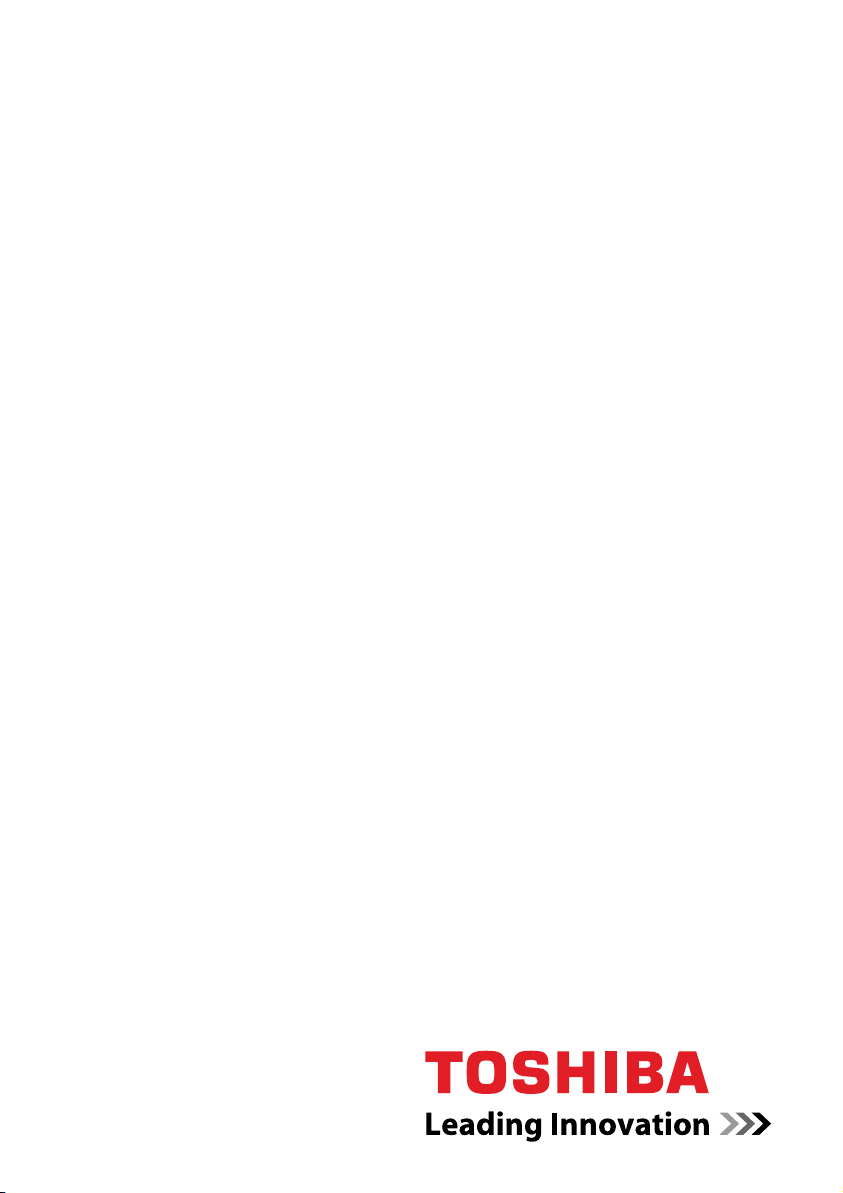
Εγχειρίδιο χρήσης
Qosmio X300
computers.toshiba-europe.com
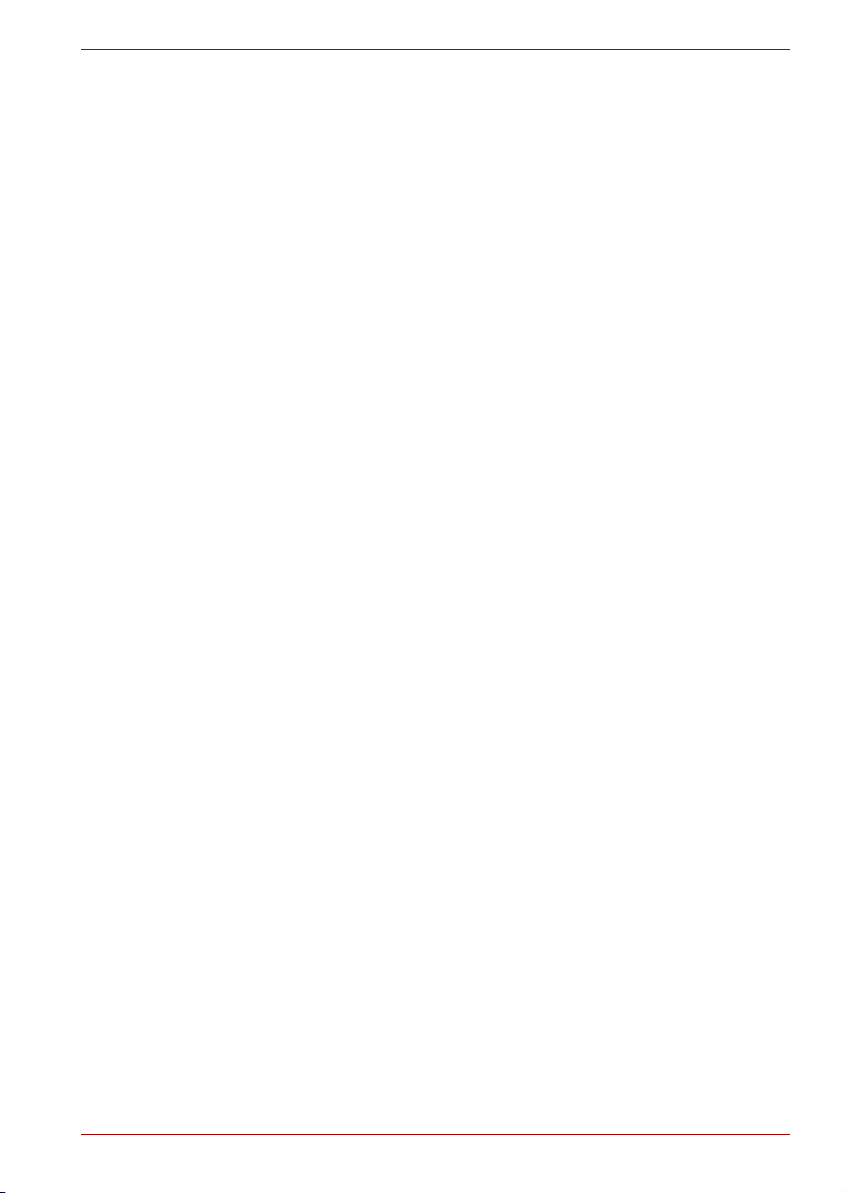
Πνευματικά δικαιώματα
© 2008 της TOSHIBA Corporation. Με την επιφύλαξη παντός δικαιώματος.
Σύμφωνα με τη νομοθεσία περί πνευματικών δικαιωμάτων, απαγορεύεται η
αναπαραγωγή του εγχειριδίου αυτού σε οποιαδήποτε μορφή χωρίς την
προηγούμενη έγγραφη άδεια της TOSHIBA. Καμία ευθύνη ευρεσιτεχνίας
δεν αναλαμβάνεται σε σχέση με τη χρήση των πληροφοριών που
περιέχονται στο παρόν.
Φορητός προσωπικός υπολογιστή TOSHIBA QOSMIO X300 Εγχειρίδιο
χρήσης
Πρώτη έκδοση: Ιούνιος 2008
Τα πνευματικά δικαιώματα μουσικών κομματιών, κινηματογραφικών
ταινιών, προγραμμάτων ηλεκτρονικών υπολογιστών, βάσεων δεδομένων,
καθώς και κάθε άλλης πνευματικής ιδιοκτησίας που προστατεύεται από τη
νομοθεσία περί πνευματικών δικαιωμάτων, ανήκουν στον εκάστοτε
συγγραφέα ή κάτοχο πνευματικών δικαιωμάτων. Κάθε υλικό που υπόκειται
στις διατάξεις περί προστασίας των πνευματικών δικαιωμάτων επιτρέπεται
να αναπαράγεται μόνο για πρ
Κάθε άλλη χρήση πέραν αυτής που καθορίζεται ανωτέρω (όπως μεταξύ
άλλων μετατροπή σε ψηφιακή μορφή, τροποποίηση, μεταφορά
αντιγράφων του υλικού και διανομή σε δίκτυο) χωρίς την άδεια του κατόχου
των πνευματικών δικαιωμάτων αποτελεί παραβίαση των πνευματικών
δικαιωμάτων ή των δικαιωμάτων του συγγραφέα και συνεπ
ποινικές ευθύνες. Όταν αναπαράγετε οποιοδήποτε μέρος του παρόντος
εγχειριδίου, θα πρέπει να συμμορφώνεστε με τη νομοθεσία περί
πνευματικών δικαιωμάτων.
Σημειώνεται ότι η τυχόν χρήση των λειτουργιών εναλλαγής τρόπων
λειτουργίας οθόνης (π.χ. ευρεία οθόνη, ευρεία μεγεθυσμένη οθόνη κλπ)
του υπολογιστή αυτού, για να προβάλετε μεγεθυσμένη εικόνα/βίντεο σε
καφετέριες ή ξενοδο
υπηρεσιών στο κοινό, είναι δυνατό να αποτελεί καταπάτηση των
δικαιωμάτων του κατόχου τα οποία προστατεύονται από τη νομοθεσία περί
πνευματικών δικαιωμάτων.
Qosmio X300
οσωπική χρήση ή χρήση εντός της κατοικίας.
άγεται αστικές ή
χεία, με σκοπό το κέρδος ή την παροχή αυτών των
Αποποίηση ευθυνών
Το παρόν εγχειρίδιο έχει ελεγχθεί και επικυρωθεί ως προς την ακρίβειά του.
Οι οδηγίες και οι περιγραφές που περιέχονται σε αυτό για το φορητό
προσωπικό υπολογιστή TOSHIBA Qosmio X300 ήταν ακριβείς κατά τη
στιγμή της παραγωγής του εγχειριδίου αυτού. Ωστόσο, οι επιτυχημένοι
υπολογιστές και τα εγχειρίδιά τους υπόκεινται σε αλλαγές χωρίς
προειδοποίηση. Η TOSHIBA δεν α
ζημίες που οφείλονται άμεσα ή έμμεσα σε σφάλματα, παραλείψεις ή
ανακολουθίες μεταξύ του υπολογιστή και του εγχειριδίου.
Εγχειρίδιο χρήσης ii
ναλαμβάνει καμία ευθύνη για τυχόν
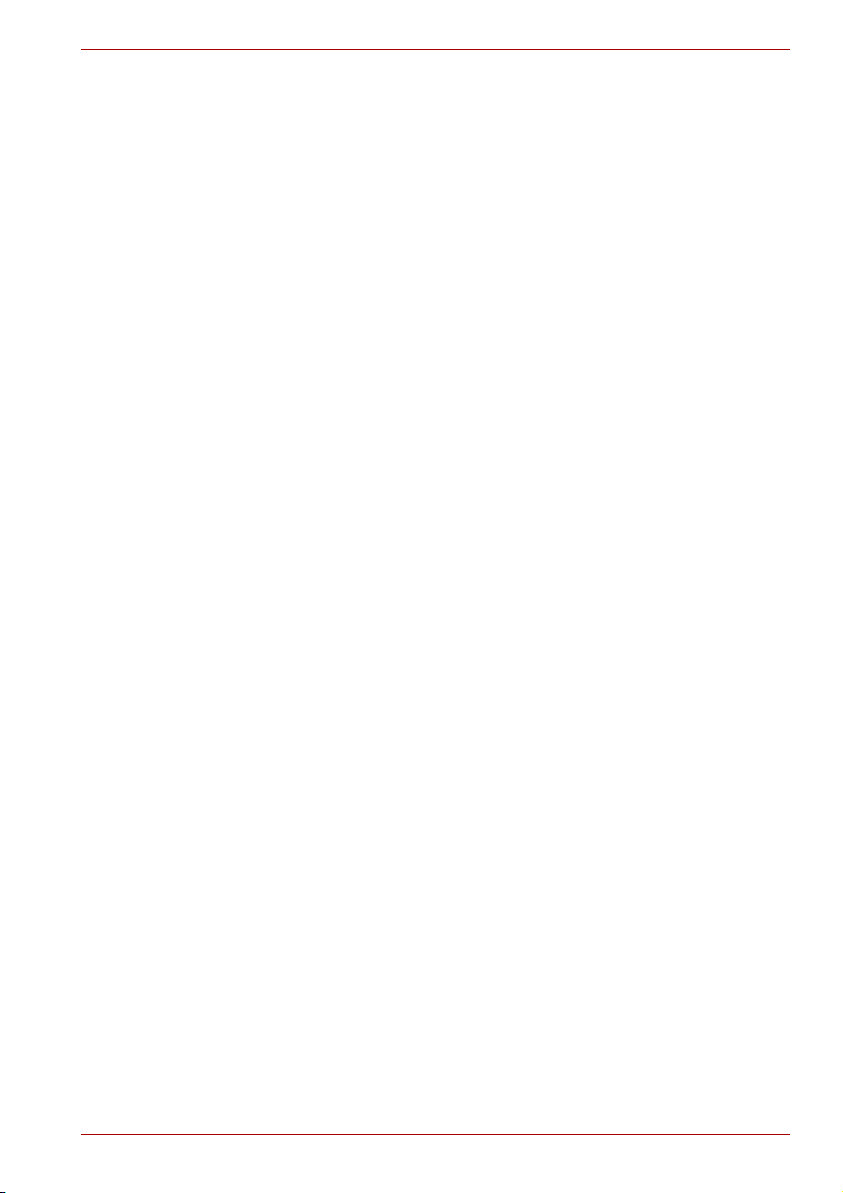
Εμπορικά σήματα
Το ΙΒΜ είναι σήμα κατατεθέν και το IBM PC είναι εμπορικό σήμα της
International Business Machines Corporation.
Τα Intel, Intel SpeedStep, Intel® CoreTM, Celeron και Centrino είναι
εμπορικά σήματα ή σήματα κατατεθέντα της Intel Corporation.
Τα Windows, Microsoft και Windows Vista
Microsoft Corporation.
Το Photo CD είναι εμπορικό σήμα της Eastman Kodak.
Το Bluetooth είναι εμπορικό σήμα ή σήμα κατατεθέν που ανήκει στον
κάτοχό του και χρησιμοποιείται από την TOSHIBA μετά από ειδική άδεια.
Το Memory Stick είναι σήμα κατατεθέν και το i.LINK είναι εμπορικό σήμα
της Sony Corporation.
Το DVD MovieFactory είναι σήμα κατατεθέν της Ulead Systems, Inc.
Κατασκευάζεται μετά από χορήγηση ειδικής άδειας απ
Το Dolby και το σύμβολο με το διπλό D είναι εμπορικά σήματα της Dolby
Laboratories.
Το Dolby Home Theater είναι σήμα κατατεθέν της Dolby Laboratories.
Οι ονομασίες PalmCheck και TouchPad είναι εμπορικά σήματα της
Synaptics Incorporated.
Το ExpressCard είναι εμπορικό σήμα της PCMCIA.
Το ConfigFree είναι εμπορικό σήμα της TOSHIBA Corporation.
Το Wi-Fi είναι σήμα κατατεθέν της Wi-Fi Alliance.
Τα Secure Digital και SD είναι εμπορικά σήματα της SD Card Association.
Τα MultiMediaCard και MMC είναι εμπορικά σήματα τη
Association.
Το xD-Picture Card είναι εμπορικό σήμα της FUJIFILM Corporation.
Στο παρόν εγχειρίδιο ενδέχεται να χρησιμοποιούνται και άλλα εμπορικά
σήματα ή σήματα κατατεθέντα που δεν περιλαμβάνονται εδώ.
Qosmio X300
®
είναι σήματα κατατεθέντα της
ό την Dolby Laboratories.
ς MultiMediaCard
Ειδική άδεια χρήσης από την Macrovision
Το προϊόν αυτό ενσωματώνει τεχνολογία προστασίας των πνευματικών
δικαιωμάτων και πνευματική ιδιοκτησία που προστατεύεται με διπλώματα
ευρεσιτεχνίας στις Η.Π.Α. και σε άλλες χώρες. Αυτά τα διπλώματα
ευρεσιτεχνίας βρίσκονται στην κυριότητα της Macrovision Corporation. Η χρήση
της τεχνολογίας προστασίας των πνευματικών δικαιωμάτων πρέπει να
γίνεται μετά από ειδική άδεια της Macrovision Corporation. Η τεχνολογία
αυ
τή προορίζεται για οικιακές και άλλες περιορισμένης χρήσης εφαρμογές,
εκτός εάν η Macrovision Corporation δώσει ρητά ειδική άδεια για άλλες
χρήσεις. Απαγορεύεται η αντίστροφη τεχνική ανάλυση ή η
αποσυμβολομετάφραση παντός είδους.
Εγχειρίδιο χρήσης iii
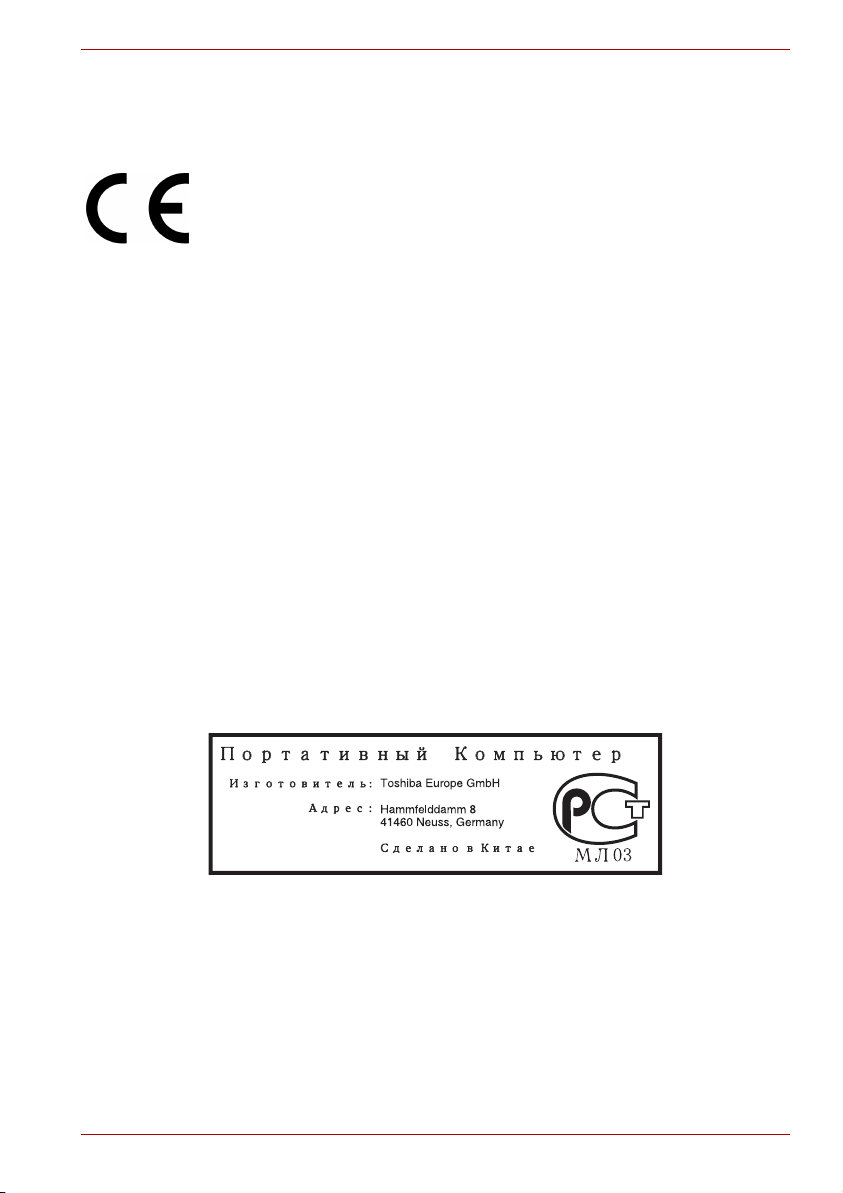
Δήλωση συμμόρφωσης για την Ε.Ε.
Συμμόρφωση κατά CE
Το προϊόν αυτό φέρει τη Σήμανση CE σύμφωνα με την Οδηγία 1999/5/ΕΟΚ
περί τερματικού ραδιοφωνικού και τηλεπικοινωνιακού εξοπλισμού
(R&TTE), που περιλαμβάνει και τη συμβατότητα με την Οδηγία
2004/108/ΕΟΚ περί ηλεκτρομαγνητικής συμβατότητας και την οδηγία
2006/95/ΕΟΚ περί συσκευών χαμηλής τάσης.
Υπεύθυνη για τη σήμανση CE είναι η TOSHIBA EUROPE GmbH,
Hammfelddamm 8, 41460 Neuss, Γερμανία. Τηλέφωνο +49-(0)-2131-158-01.
Για να προμηθευτείτε ένα αντ
για την Ε.Ε., επισκεφθείτε την παρακάτω τοποθεσία στο Web:
http://epps.toshiba-teg.com
Η συσκευή αυτή και τα παρεχόμενα παρελκόμενά της έχουν σχεδιαστεί για
να πληρούν τα απαιτούμενα πρότυπα περί ηλεκτρομαγνητικής
συμβατότητας. Παρ' όλα αυτά, η TOSHIBA δεν μπορεί να εγγυηθεί ότι το
παρόν προϊόν εξακολουθεί να πληροί αυτά τα πρό
ηλεκτρομαγνητικής συμβατότητας, στην περίπτωση που συνδεθούν ή
χρησιμοποιηθούν παρελκόμενα ή καλώδια που δεν παράγονται από την
TOSHIBA. Προκειμένου να αποφευχθούν γενικά προβλήματα
ηλεκτρομαγνητικής συμβατότητας, θα πρέπει να τηρούνται οι παρακάτω
συμβουλές:
■ Θα πρέπει να συνδέονται/χρησιμοποιούνται μόνον παρελκόμενα που
φέρουν σήμανση CE.
■ Θα πρέπει να συνδέονται μόνο τα καλύτερα δυνα
καλώδια δεδομένων.
ίτυπο της σχετικής δήλωσης συμμόρφωσης
Qosmio X300
τυπα περί
τά θωρακισμένα
GOST
Περιβάλλον εργασίας
Η συσκευή αυτή σχεδιάστηκε για να πληροί τις απαιτήσεις περί
ηλεκτρομαγνητικής συμβατότητας στα λεγόμενα "οικιακά, επαγγελματικά
και ελαφράς βιομηχανίας περιβάλλοντα".
Δεν εγκρίνεται η χρήση του στα παρακάτω περιβάλλοντα:
Στα παρακάτω περιβάλλοντα, η χρήση της συσκευής αυτής ενδέχεται να
υπόκειται σε περιορισμούς:
Εγχειρίδιο χρήσης iv
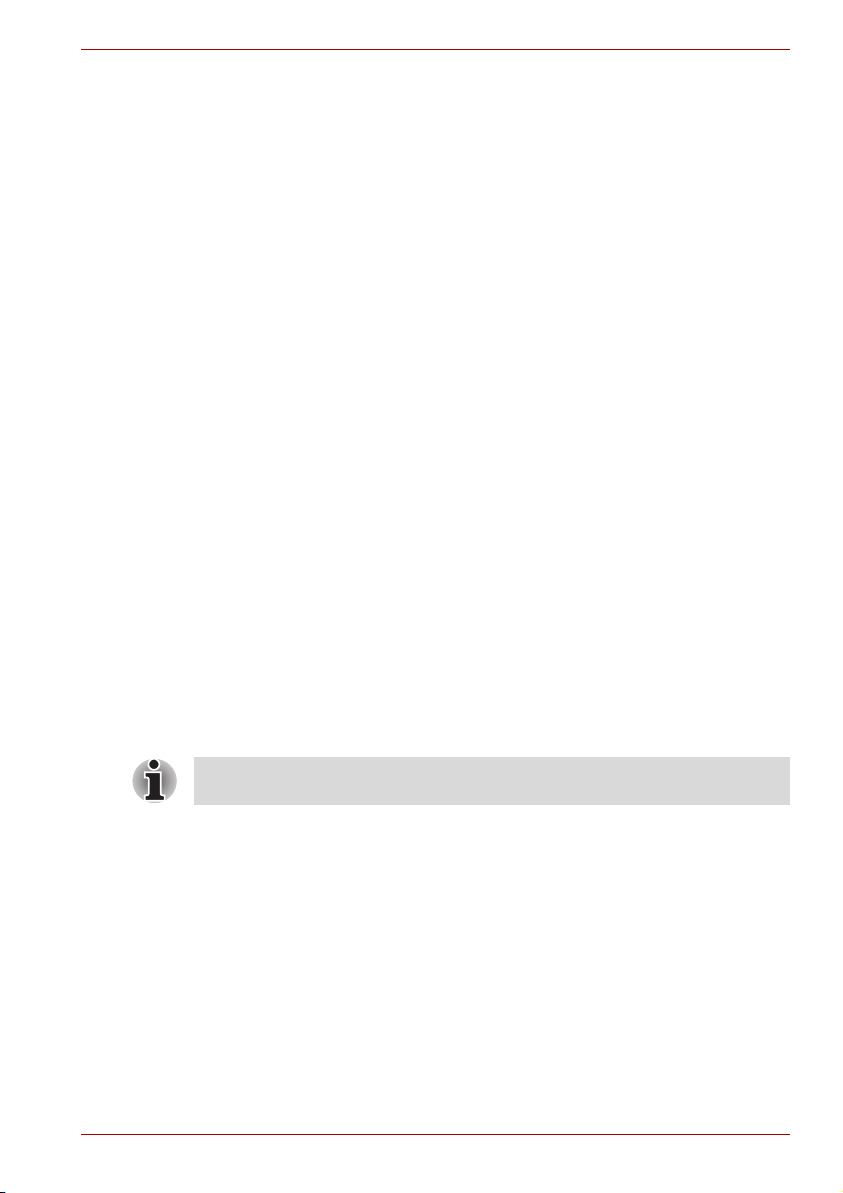
Qosmio X300
■ Βιομηχανικά περιβάλλοντα (π.χ. περιβάλλοντα τριφασικού ρεύματος
τάσης 380V.
■ Ιατρικά περιβάλλοντα: Η συσκευή αυτή δεν έχει πιστοποιηθεί ως
ιατροτεχνικό προϊόν, σύμφωνα με την Οδηγία 93/42/ΕΟΚ περί
ιατροτεχνικών προϊόντων, μπορεί όμως να χρησιμοποιηθεί σε χώρους
γραφείων όπου η χρήση της δεν περιορίζεται. Απενεργοποιείτε το υλικό
ασύρματου δικτύου ή Bluetooth σε τέτοιες περιοχές, εφ' όσ
δυνατότητα αυτή δεν υποστηρίζεται επισήμως από τον αρμόδιο φορέα
των σχετικών ιατρικών εγκαταστάσεων.
■ Περιβάλλοντα οχημάτων: Μελετήστε το εγχειρίδιο χρήσης του
κατασκευαστή του οχήματος, για περαιτέρω περιορισμούς ως προς τη
χρήση της συσκευής.
■ Περιβάλλοντα αεροσκαφών: Τηρείτε τις συμβουλές του προσωπικού
πτήσης, αναφορικά με τυχόν περιορισμούς ως προς τη χρήση τη
συσκευής.
■ Η TOSHIBA δεν αναλαμβάνει καμία ευθύνη για τυχόν συνέπειες που θα
προκύψουν από τη χρήση της συσκευής αυτής σε μη εγκεκριμένα
περιβάλλοντα εργασίας ή σε περιοχές όπου ισχύουν περιορισμοί ως
προς τη χρήση της συσκευής. Οι συνέπειες από τη χρήση της
συσκευής αυτής στα εν λόγω περιβάλλοντα εργασίας ενδέχεται να είναι
τη
ς ακόλουθης μορφής:
■ παρεμβολές στη λειτουργία άλλων συσκευών ή μηχανημάτων σε μικρή
απόσταση γύρω από αυτή.
■ δυσλειτουργία της συσκευής αυτής ή απώλεια δεδομένων,
προκαλούμενη από παρεμβολές άλλων συσκευών ή μηχανημάτων σε
μικρή απόσταση γύρω από αυτή.
Περαιτέρω, για λόγους γενικής ασφάλειας, απαγορεύεται η χρήση της
συσκευής αυτής σε πε
ριβάλλοντα με εκρηκτική ατμόσφαιρα.
ον η
ς
Προειδοποιητική γνωστοποίηση για το μόντεμ
Οι συγκεκριμένες πληροφορίες αναφέρονται στα μοντέλα που είναι
εξοπλισμένα με ενσωματωμένο μόντεμ.
Δήλωση συμμόρφωσης
Ο εξοπλισμός αυτός έχει εγκριθεί σύμφωνα με την [Απόφαση της
Επιτροπής "CTR21"] περί μονής τερματικής σύνδεσης σε Δημόσια
Τηλ εφωνικά Δίκτυα Μεταγωγής (Public Switched Telephone Network,
PSTN) σε ολόκληρη την Ευρώπη.
Ωστόσο, λόγω διαφορών μεταξύ των επιμέρους τηλεφωνικών δικτύων
PSTN που λειτουργούν στις διάφορες χώρες/ γεωγραφικές περιφέρειες,
η έγκριση αυτή δεν αποτελεί από μόνη της μια άνευ όρων διασφάλιση της
επιτυχούς λειτουργίας του εξοπλισμού στα τερματικά σημεία κάθε δικτύου
PSTN.
Σε περίπτωση που ανακύψουν προβλήματα, απευθυνθείτε με την πρώτη
ευκαιρία στον προμηθευτή του εξοπλισμού.
Εγχειρίδιο χρήσης v
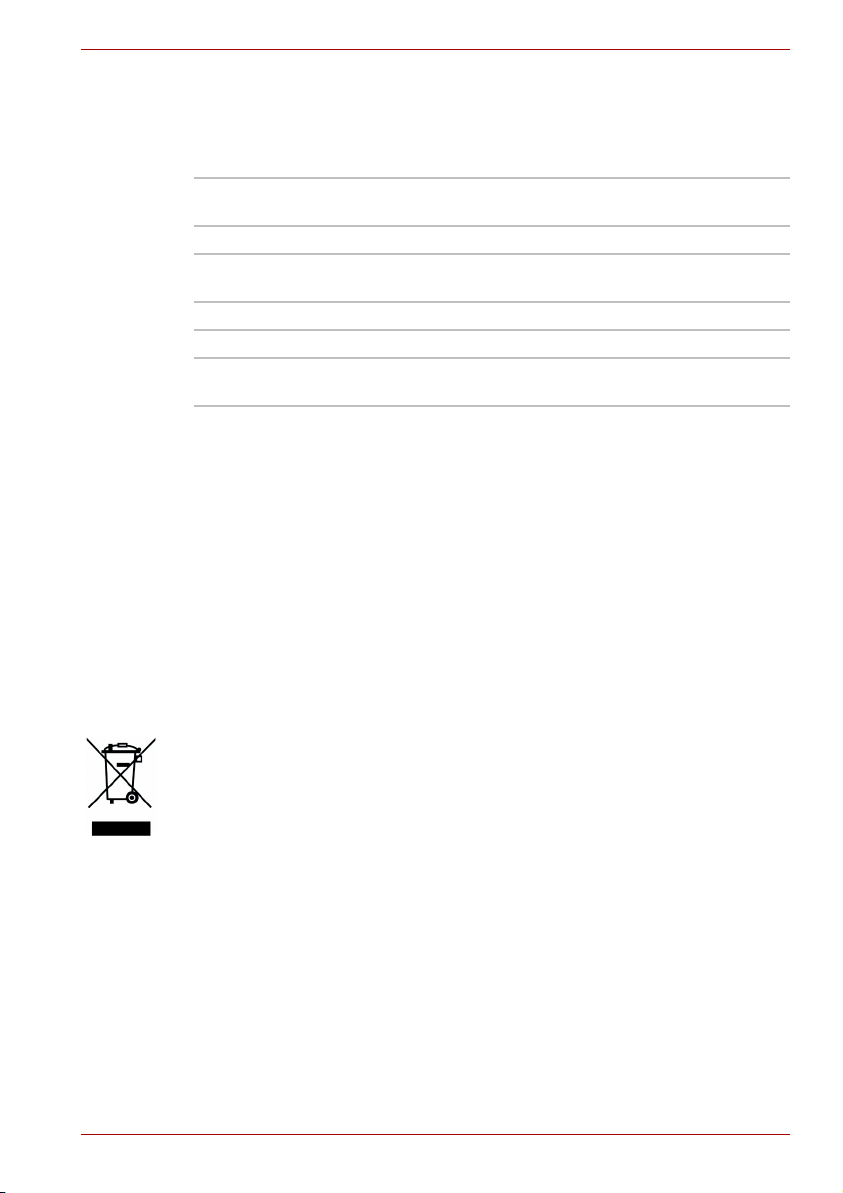
Δήλωση συμβατότητας με τα τηλεφωνικά δίκτυα
Το προϊόν αυτό είναι σχεδιασμένο για να συνεργάζεται και να είναι συμβατό
με τα δίκτυα που ακολουθούν. Έχει δοκιμαστεί και έχει διαπιστωθεί ότι είναι
σύμφωνο με τις πρόσθετες απαιτήσεις που περιέχονται στην EG 201 121.
Γερμανία ATAAB AN005, AN006, AN007, AN009,
Ελλάδα ATAAB AN005, AN006 και GR01, 02, 03, 04
Πορτογαλία ATAAB AN001, 005, 006, 007, 011 και P03,
Ισπανία ATAAB AN005, 007, 012 και ES01
Ελβετία ATAAB AN002
Όλες οι άλλες χώρες/
γεωγραφικές περιφέρειες
Για κάθε τηλεφωνικό δίκτυο, απαιτούνται ειδικές ρυθμίσεις μεταγωγής ή η
εγκατάσταση ειδικού λογισμικού. Για περισσότερες λεπτομέρειες,
ανατρέξτε στις σχετικές ενό
Η λειτουργία επανάκλησης καταχωρητή χρονισμένης διακοπής (hookflash)
υπόκειται σε επιμέρους εθνικές εγκρίσεις. Δεν έχει ελεγχθεί ως προς τη
συμμόρφωση της συγκεκριμένης λειτουργίας με τους εθνικούς κανονισμούς
και δεν είναι δυνατό να δοθεί οποιαδήποτε εγγύηση επιτυχούς λειτουργίας
της σε συγκεκριμένα εθνικά δίκτυα.
AN010 και DE03, 04, 05, 08, 09, 12, 14, 17
04, 08, 10
ATAAB AN003, 004
τητες του εγχειριδίου χρήσης.
Qosmio X300
Οι παρακάτω πληροφορίες αφορούν μόνο σε κράτη μέλη της
Ε.Ε.:
Απόρριψη προϊόντων
Το σύμβολο του διαγεγραμμένου κάδου απορριμμάτων υποδεικνύει ότι τα
προϊόντα πρέπει να συγκεντρώνονται και να απορρίπτονται ξεχωριστά από τα
οικιακά απορρίματα. Οι ενσωματωμένες μπαταρίες και οι επαναφορτιζόμενες
μπαταρίες μπορούν να απορρίπτονται μαζί με το προϊόν. Θα διαχωριστούν
στα κέντρα ανακύκλωσης. Η μαύρη μπάρα υποδεικνύει ότι το προϊόν
διατέθηκε στην αγορά μετά τη
Συμμετέχοντας στον διαχωρισμό προϊόντων και μπαταριών, βοηθάτε να
διασφαλιστεί η κατάλληλη απόρριψη των προϊόντων και μπαταριών και
συνεπώς να προλαμβάνονται δυνητικές αρνητικές συνέπειες για το
περιβάλλον και την ανθρώπινη υγεία.
Για λεπτομερέστερες πληροφορίες σχετικά με τη συλλογή και την ανακύκλωση
που πραγματοποιείται στη χώρα σας, επισκεφτείτε την ιστοσελίδα μα
(http://eu.computers.toshiba-europe.com) ή επικοινωνήστε με τον τοπικό
αρμόδιο οργανισμό ή το κατάστημα αγοράς του προϊόντος.
Εγχειρίδιο χρήσης vi
ν 13η Αυγούστου 2005.
ς
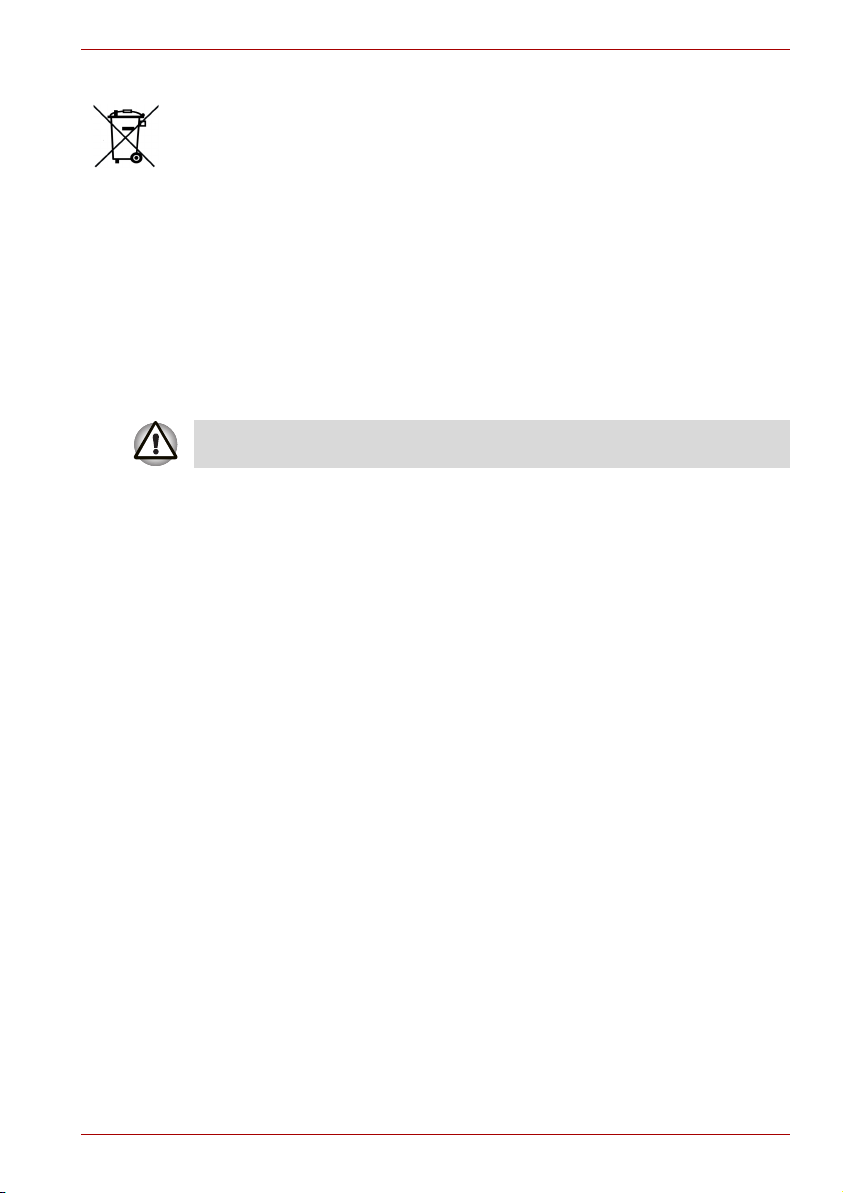
Το σύμβολο του διαγεγραμμένου κάδου απορριμμάτων υποδεικνύει ότι οι
μπαταρίες και/ή οι επαναφορτιζόμενες μπαταρίες πρέπει να συγκεντρώνονται
και να απορρίπτονται ξεχωριστά από τα οικιακά απορρίματα.
Εάν η μπαταρία ή η επαναφορτιζόμενη μπαταρία περιέχει περισσότερο
από τις επιτρεπόμενες τιμές μόλυβδο (Pb), υδράργυρο (Hg), και/ή κάδμιο
Pb, Hg, Cd
(Cd) όπως αυτές ορίζονται στην οδηγία περί μπαταριών (200
εμφανίζονται κάτω από το σύμβολο του διαγεγραμμένου κάδου απορριμμάτων
τα χημικά σύμβολα για μόλυβδο (Pb), υδράργυρο (Hg) και/ή κάδμιο (Cd).
Συμμετέχοντας στον διαχωρισμό προϊόντων και μπαταριών, βοηθάτε να
διασφαλιστεί η κατάλληλη απόρριψη των προϊόντων και μπαταριών και
συνεπώς να προλαμβάνονται δυνητικές αρνητικές συνέπειες για το
περιβάλλον και την ανθρώπινη υγεία.
Γι
α λεπτομερέστερες πληροφορίες σχετικά με τη συλλογή και την
ανακύκλωση που πραγματοποιείται στη χώρα σας, επισκεφτείτε την
ιστοσελίδα μας (http://eu.computers.toshiba-europe.com) ή επικοινωνήστε
με τον τοπικό αρμόδιο οργανισμό ή το κατάστημα αγοράς του προϊόντος.
Μπορεί να μην βρείτε κολλημένο αυτό το σύμβολο, ανάλογα με τη χώρα
και την περιοχή όπου αγοράσατε το προϊόν.
Απόρριψη του υπολογιστή και των μπαταριών του
■ Απορρίψτε αυτό τον υπολογιστή σύμφωνα με τους ισχύοντες νόμους
και κανονισμούς. Για περαιτέρω πληροφορίες, επικοινωνήστε με την
τοπική κυβερνητική αρχή.
■ Αυτός ο υπολογιστής περιλαμβάνει επαναφορτιζόμενες μπαταρίες.
Μετά από την επανειλημμένη χρήση τους οι μπαταρίες θα χάσουν
τελικά την ικανότητά τους να διατηρούν ένα φορτίο και θα χρειαστεί να
τις αντικαταστήσετε. Στο πλαίσιο ορισμένων ισχυόντων νόμων και
κανονισμών μπορεί να είναι παράνομο να απορρίπτετε τις παλιές
μπαταρίας, τοποθετώντας τις στο κάδο απορριμμάτων.
■ Παρακαλούμε να δείξετε το ενδιαφέρον σας για το περιβάλλον που όλοι
μας μοιραζόμαστε. Ρωτήστε στην τοπική κυβερνητική αρχή για τις
λεπτομέρειες που αφορούν στον τόπο ανακύκλωσης παλιών
μπαταριών ή τον τρόπο της σωστής τους απόρριψης. Το προϊόν αυτό
περιέχει υδράργυρο. Η απόρριψη αυτού του υλικού μπορεί να διέπεται
από κανονισμούς λόγω της περιβαλλοντικής μέριμνας. Για
πληροφορίες σχετικά με την απόρριψη, την επαναχρησιμοποίηση ή την
ανακύκλωση, παρακαλούμε να επικοινωνήσετε με την τοπική σας
κυβερνητική αρχή.
Qosmio X300
6/66/EΚ), τότε
Εγχειρίδιο χρήσης vii
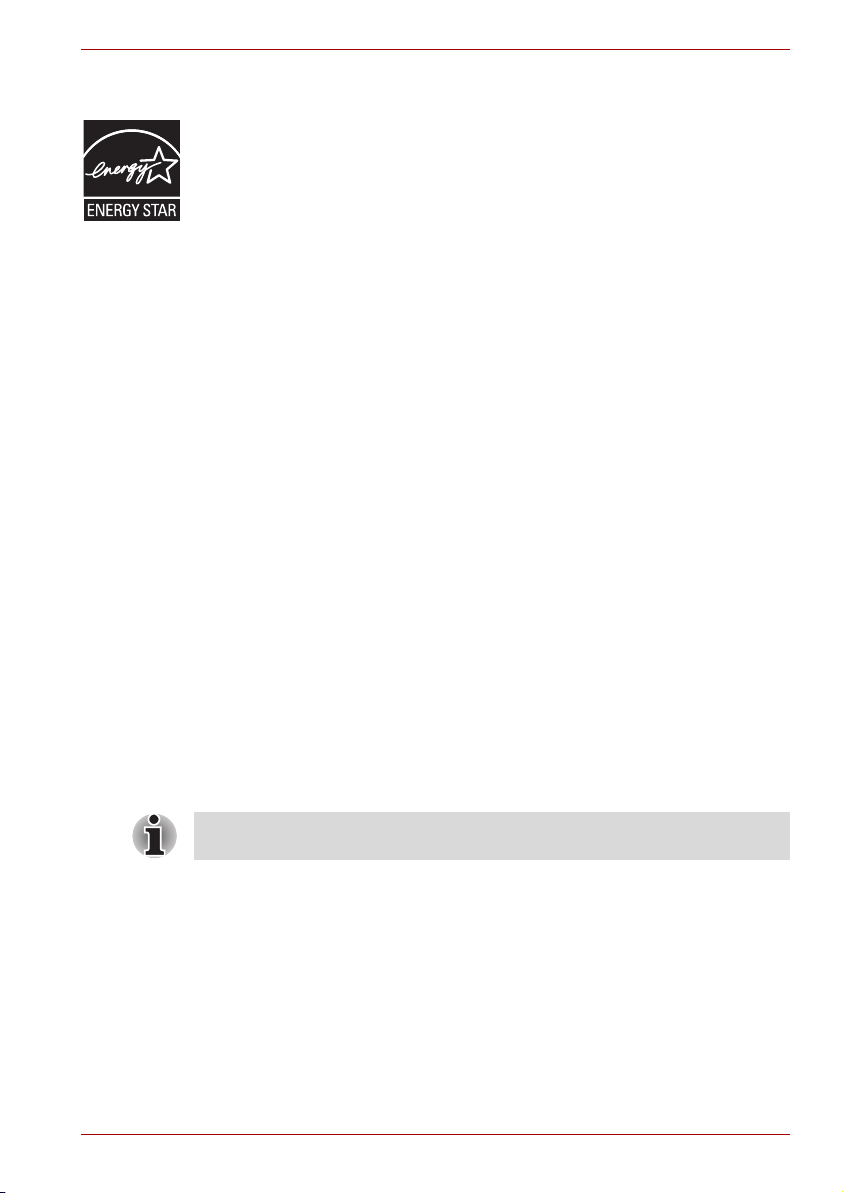
Πρόγραμμα ENERGY STAR®
Το μοντέλο του υπολογιστή σας ενδέχεται να είναι συμβατό με το ENERGY
®
STAR
. Εάν το μοντέλο που αγοράσατε είναι συμβατό, θα υπάρχει το
λογότυπο ENERGY STAR
παρακάτω πληροφορίες. Η TOSHIBA είναι εταίρος στο Πρόγραμμα
ENERGY STAR® ® της Αμερικάνικης Εταιρείας για την Προστασία του
Περιβάλλοντος (EPA) και έχει σχεδιάσει το προϊόν αυτό ώστε να πληροί τις
πιο πρόσφατες κατευθυντήριες οδηγίες της ENERGY STAR
αποτελεσματική ενεργειακή χρήση. Ο υπολογιστής σας παραδίδεται με τις
επιλογές διαχείρισης ενέργειας προρυθμισμένες με τρόπο ώστε να διαθέτει
το πλέον σταθερό λειτουργικό περιβάλλον και την καλύτερη δυνατή
απόδοση συστήματος τόσο για λειτουργία με εναλλασσόμενο ρεύμα όσο
και για λειτουργία με τις μπαταρίες. Για να εξοικονομείται ενέργεια, ο
υπολογιστής σας έχει ρ
προσωρινής απενεργοποίησης με χαμηλή κατανάλωση ρεύματος, κατά την
οποία το σύστημα και η οθόνη τίθενται εκτός λειτουργίας μετά από 15
λεπτά αχρησίας όταν ο υπολογιστής λειτουργεί με ρεύμα από το δίκτυο. Η
TOSHIBA συνιστά να αφήνετε ενεργά τα χαρακτηριστικά εξοικονόμησης
ρεύματος, όπως το παραπάνω, προκειμένου ο υπ
λειτουργεί στο μέγιστο βαθμό απόδοσης της ενεργειακής χρήσης. Μπορείτε
να αφυπνίσετε τον υπολογιστή σας από τη λειτουργία προσωρινής
απενεργοποίησης πιέζοντας το κουμπί λειτουργίας. Τα προϊόντα που
αποκτούν το χαρακτηρισμό ENERGY STAR
αερίων που συμβάλλουν στο φαινόμενο του θερμοκηπίου πληρώντας τις
αυστηρές κατευθυντήριες οδηγίες για αποτελεσματική ενεργειακή χρήση
που έχουν οριστεί από την Αμερικάνικη EPA και την Ευρωπαϊκή Επιτροπή.
Σύμφωνα με την EPA, ένας υπολογιστής για να πληροί τις νέες
προδιαγραφές ENERGY STAR
50% λιγότερη ενέργεια, ανάλογα με τον τρόπο χρήσης του. Για
περισσότερες πληροφορίες σχετικά με το Πρόγραμμα ENERGY STAR®,
επισκεφτείτε τη διεύθυνση http://www.eu-energystar.org ή
http://www.energystar.gov.
υθμιστεί έτσι ώστε να μεταβαίνει σε λειτουργία
Qosmio X300
®
επάνω στον υπολογιστή σας και θα ισχύουν οι
®
για
ολογιστής σας να
®
περιορίζουν τις εκπομπές
®
πρέπει να χρησιμοποιεί κατά 20% έως
Οδηγίες ασφαλείας για τις μονάδες οπτικών δίσκων
Βεβαιωθείτε ότι έχετε διαβάσει τις διεθνείς προφυλάξεις στο τέλος της
ενότητας αυτής.
Εγχειρίδιο χρήσης viii
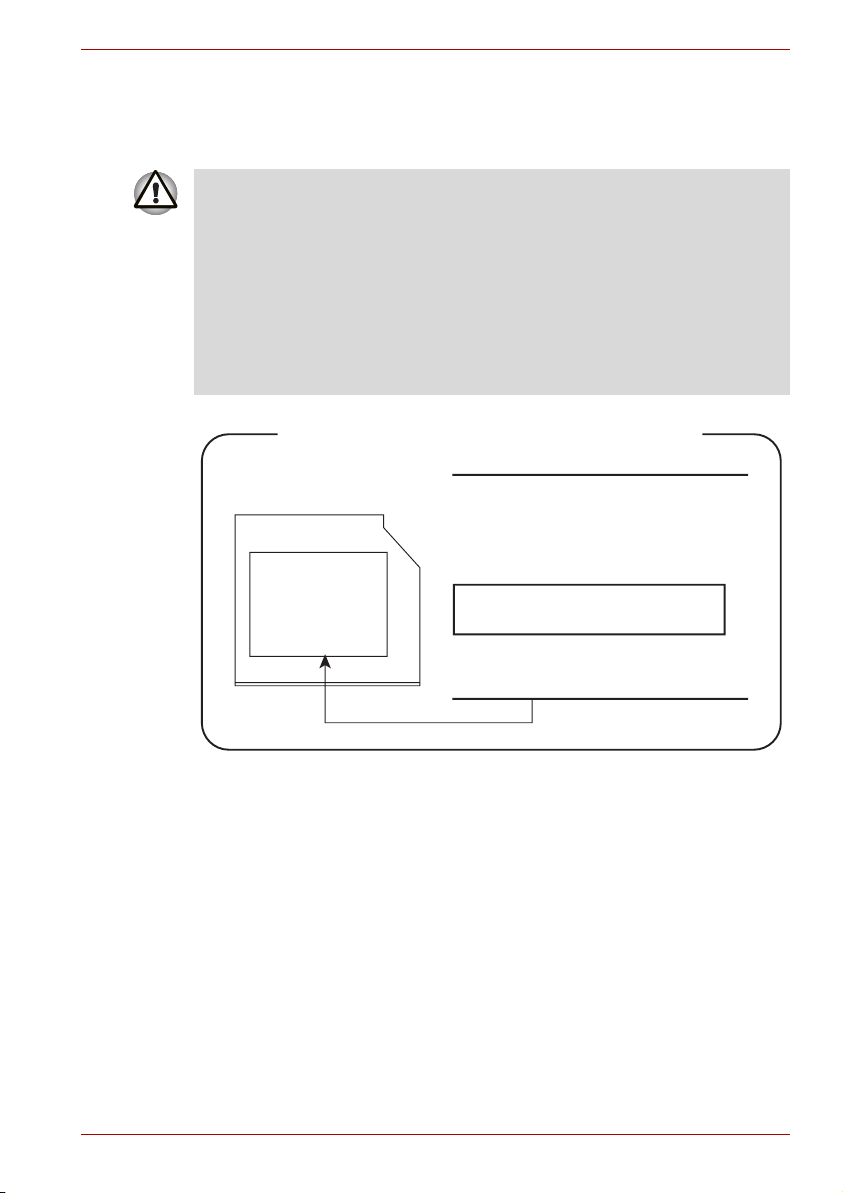
Panasonic
Μονάδα DVD Super Multi UJ870
■ Στη μονάδα δίσκων DVD Super Multi χρησιμοποιείται σύστημα λέιζερ.
Προκειμένου να διασφαλιστεί η σωστή χρήση της συσκευής αυτής,
διαβάστε το παρόν εγχειρίδιο οδηγιών προσεκτικά και φυλάξτε το για
μελλοντική αναφορά. Σε περίπτωση που χρειαστεί συντήρηση της
μονάδας, επικοινωνήστε με κάποιο εξουσιοδοτημένο κέντρο σέρβις.
■ Η χρήση στοιχείων ελέγχου ή η εκτέλεση ρυθμίσεων ή διαδικασιών
πέρ
αν των καθοριζόμενων στο παρόν εγχειρίδιο χρήσης ενδέχεται να
έχει ως αποτέλεσμα επικίνδυνη έκθεση σε ακτινοβολία.
■ Για να αποφύγετε την άμεση έκθεση στη δέσμη λέιζερ, μην επιχειρήσετε
να ανοίξετε το περίβλημα.
Location of the required label
Qosmio X300
SERIAL NO.
MANUFACTURED:
COMPLIES WITH FDA RADIATION
PERFORMANCE STANDARDS, 21 CFR
SUBCHAPTER J.
CLASS 1 LASER PRODUCT
LASER KLASSE 1
Panasonic Communications Co., Ltd.
1-62, 4-Chome Minoshima, Hakata-Ku
Fukuoka, Japan
Εγχειρίδιο χρήσης ix
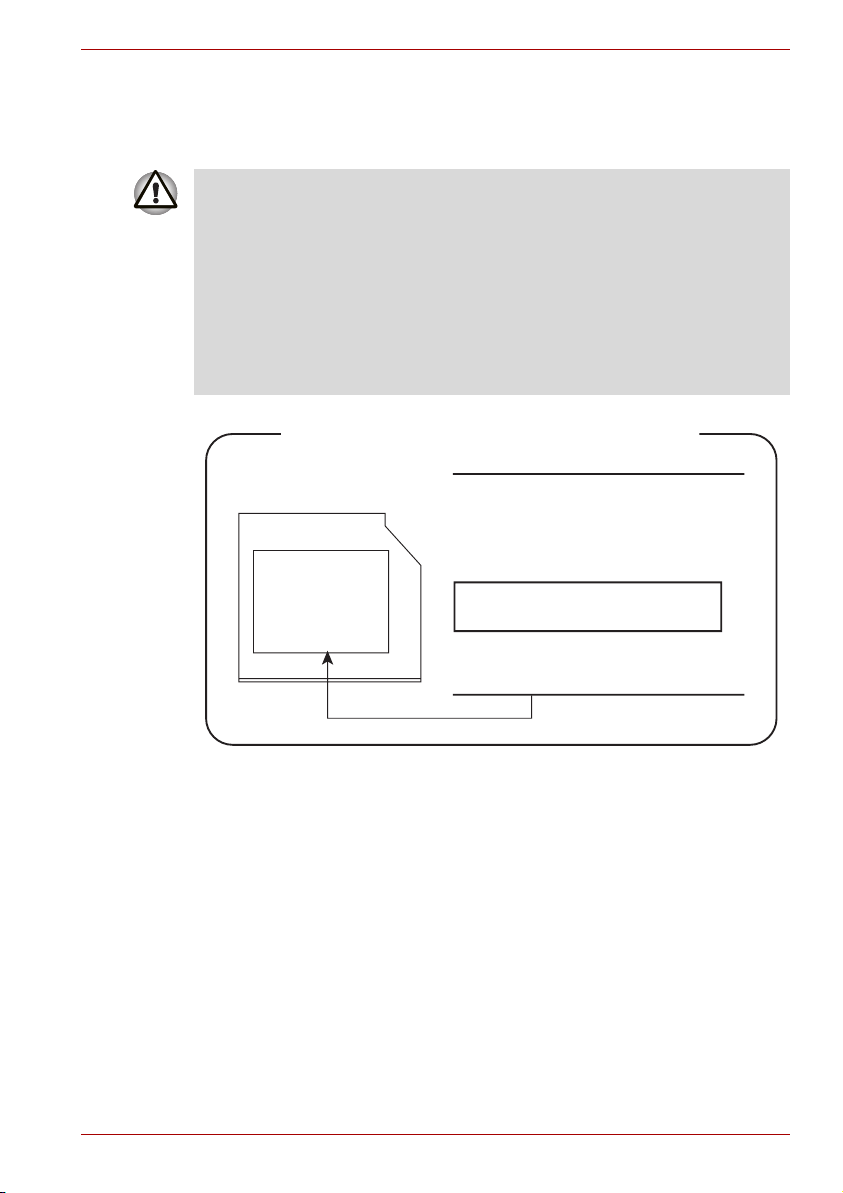
Pioneer
Μονάδα DVD Super Multi DVR-TD08TBA/DVR-TD08TBC
■ Στη μονάδα δίσκων DVD Super Multi χρησιμοποιείται σύστημα λέιζερ.
Προκειμένου να διασφαλιστεί η σωστή χρήση της συσκευής αυτής,
διαβάστε το παρόν εγχειρίδιο οδηγιών προσεκτικά και φυλάξτε το για
μελλοντική αναφορά. Σε περίπτωση που χρειαστεί συντήρηση της
μονάδας, επικοινωνήστε με κάποιο εξουσιοδοτημένο κέντρο σέρβις.
■ Η χρήση στοιχείων ελέγχου ή η εκτέλεση ρυθμίσεων ή διαδικασιών
πέρ
αν των καθοριζόμενων στο παρόν εγχειρίδιο χρήσης ενδέχεται να
έχει ως αποτέλεσμα επικίνδυνη έκθεση σε ακτινοβολία.
■ Για να αποφύγετε την άμεση έκθεση στη δέσμη λέιζερ, μην επιχειρήσετε
να ανοίξετε το περίβλημα.
Location of the required label
SERIAL NO.
MANUFACTURED:
COMPLIES WITH FDA RADIATION
PERFORMANCE STANDARDS, 21 CFR
SUBCHAPTER J.
CLASS 1 LASER PRODUCT
LASER KLASSE 1
PIONEER CORPORATION
4-1, MEGURO 1-CHOME
MEGURO-KU, TOKYO, 153-8654
Qosmio X300
Εγχειρίδιο χρήσης x
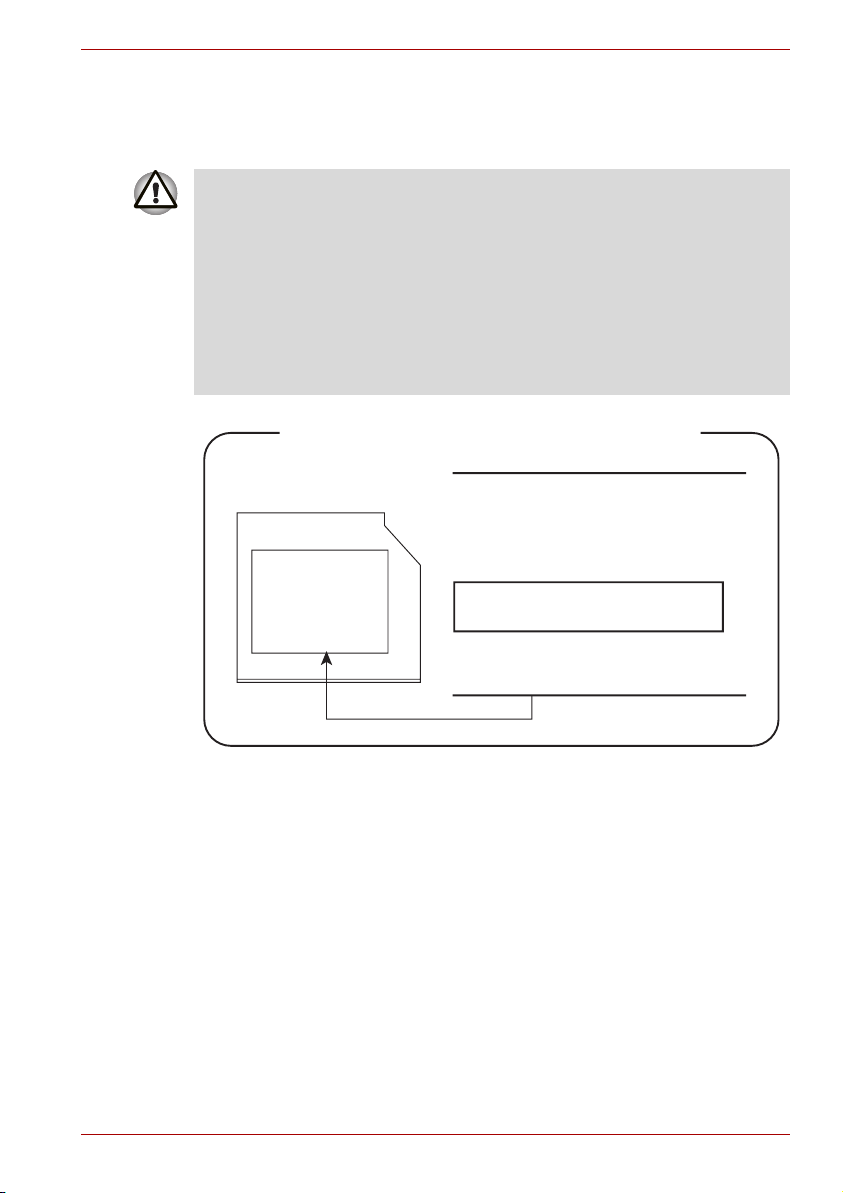
Hitachi-LG Data Storage
Μονάδα DVD Super Multi GSA-T50N/GSA-T50F
■ Στη μονάδα δίσκων DVD Super Multi χρησιμοποιείται σύστημα λέιζερ.
Προκειμένου να διασφαλιστεί η σωστή χρήση της συσκευής αυτής,
διαβάστε το παρόν εγχειρίδιο οδηγιών προσεκτικά και φυλάξτε το για
μελλοντική αναφορά. Σε περίπτωση που χρειαστεί συντήρηση της
μονάδας, επικοινωνήστε με κάποιο εξουσιοδοτημένο κέντρο σέρβις.
■ Η χρήση στοιχείων ελέγχου ή η εκτέλεση ρυθμίσεων ή διαδικασιών
πέρ
αν των καθοριζόμενων στο παρόν εγχειρίδιο χρήσης ενδέχεται να
έχει ως αποτέλεσμα επικίνδυνη έκθεση σε ακτινοβολία.
■ Για να αποφύγετε την άμεση έκθεση στη δέσμη λέιζερ, μην επιχειρήσετε
να ανοίξετε το περίβλημα.
Location of the required label
SERIAL NO.
MANUFACTURED:
COMPLIES WITH FDA RADIATION
PERFORMANCE STANDARDS, 21 CFR
SUBCHAPTER J.
CLASS 1 LASER PRODUCT
LASER KLASSE 1
Hitachi-LG Data Storage, Inc.
22-23, Kaigan 3-chome, Minato-ku,
Yokyo, 108-0022 Japan
Qosmio X300
Εγχειρίδιο χρήσης xi
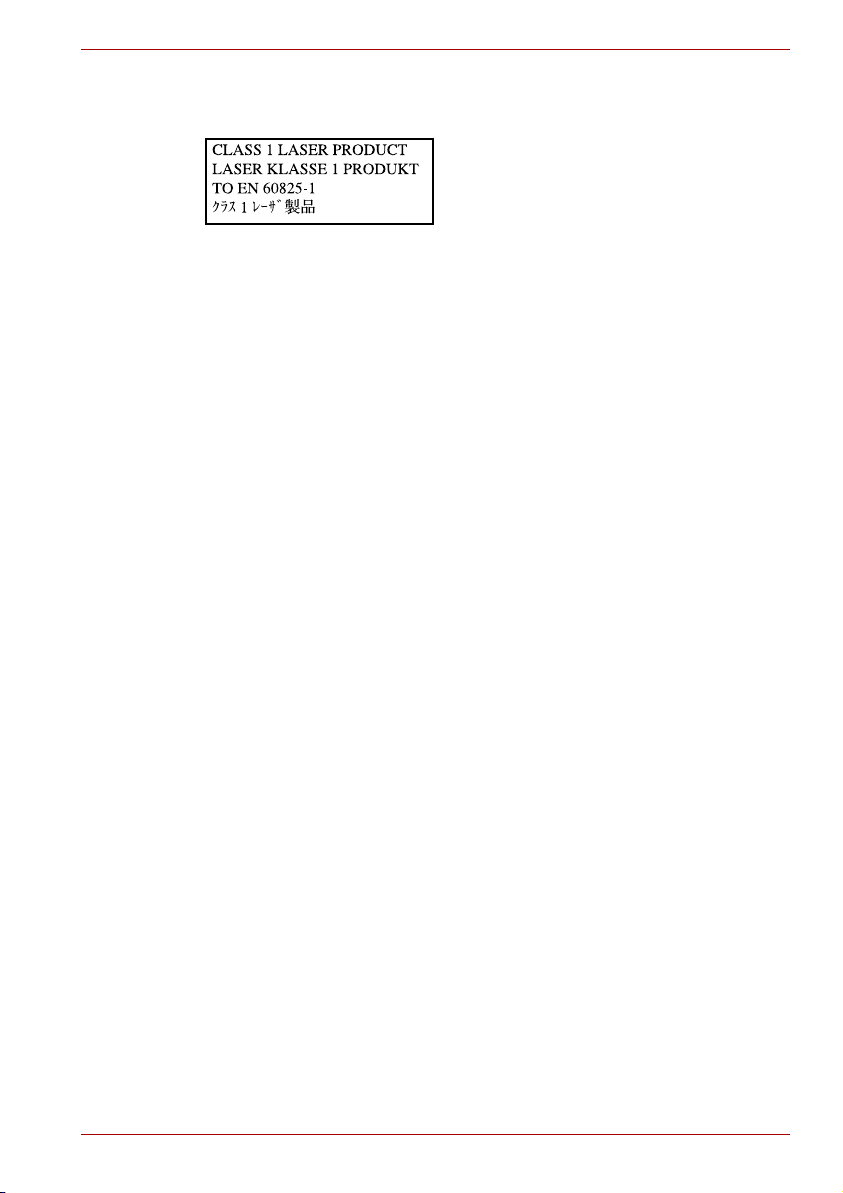
Διεθνείς προφυλάξεις
Qosmio X300
ΠΡΟΣΟΧΗ: Η συσκευή αυτή περιέχει ένα
σύστημα λέιζερ και έχει ταξινομηθεί ως
"ΠΡΟΪΟΝ ΛΕΙΖΕΡ ΚΑΤΗΓΟΡΙΑΣ 1".
Προκειμένου να γίνει σωστή χρήση αυτού
του μοντέλου, διαβάστε το εγχειρίδιο
οδηγιών προσεκτικά και φυλάξτε το για
μελλοντική αναφορά. Σε περίπτωση που
αντιμετωπίσετε πρόβλημα με αυτό το
μοντέλο, απευθυνθείτε στο πλησιέστερο
"ΕΞΟΥΣΙΟΔΟΤΗΜΕΝΟ κέντρο σέρβις".
Για να απ
δέσμη λέιζερ, μην επιχειρήσετε να
ανοίξετε το περίβλημα.
ΠΡΟΣΟΧΗ: Η ΧΡΗΣΗ ΣΤΟΙΧΕΙΩΝ
ΕΛΕΓΧΟΥ Ή ΡΥΘΜΙΣΕΩΝ Ή Η
ΕΚΤΕΛΕΣΗ ΔΙΑΔΙΚΑΣΙΩΝ ΠΕΡΑΝ ΤΩΝ
ΚΑΘΟΡΙΖΟΜΕΝΩΝ ΣΤΟ ΕΓΧΕΙΡΙΔΙΟ
ΧΡΗΣΗΣ ΕΝΔΕΧΕΤΑΙ ΝΑ ΟΔΗΓΗΣΟΥΝ
ΣΕ ΕΠΙΚΙΝΔΥΝΗ ΕΚΘΕΣΗ ΣΕ
ΑΚΤΙΝΟΒΟΛΙΑ.
οφύγετε την άμεση έκθεση στη
Εγχειρίδιο χρήσης xii
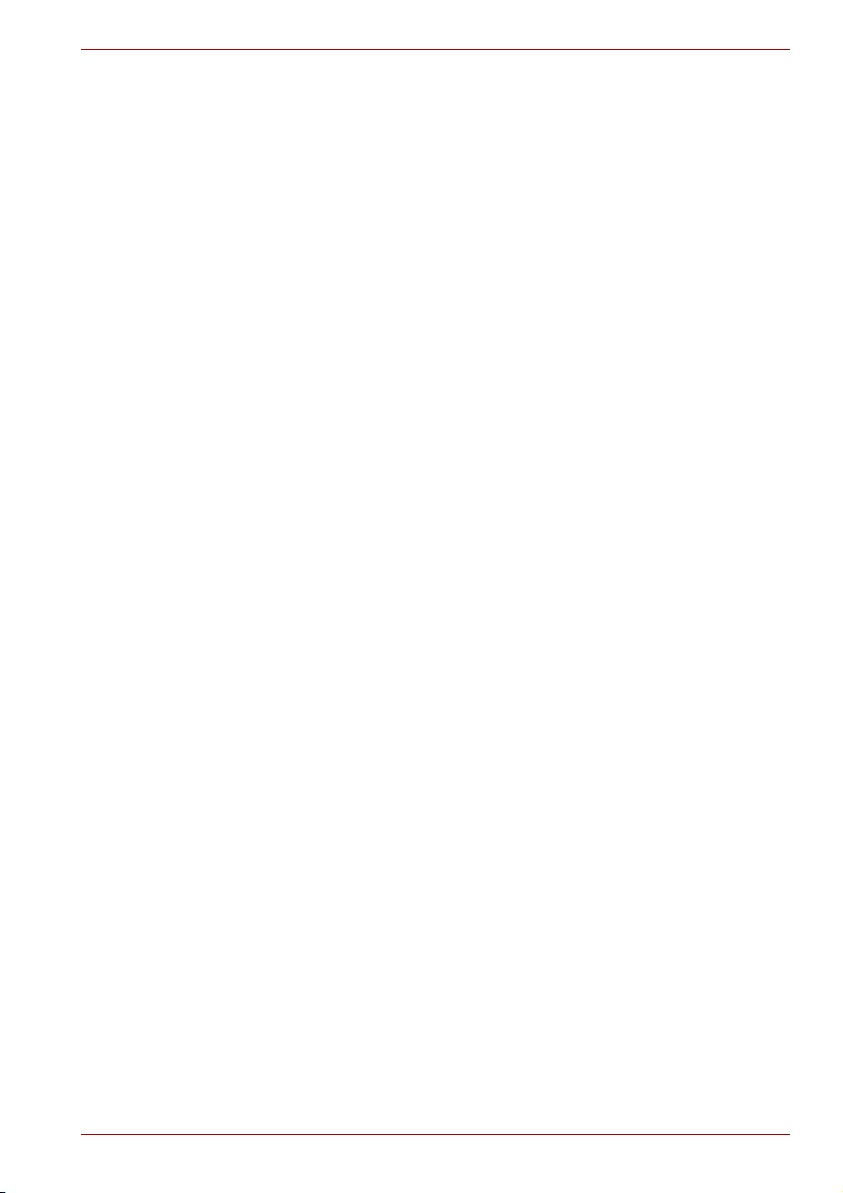
Περιεχόμενα
Κεφάλαιο 1 Εισαγωγή
Λίστα ελέγχου εξοπλισμού. . . . . . . . . . . . . . . . . . . . . . . . . . . . . . . . . . 1-1
Υλικό . . . . . . . . . . . . . . . . . . . . . . . . . . . . . . . . . . . . . . . . . . . . . . . . . . . 1-3
Ειδικά χαρακτηριστικά . . . . . . . . . . . . . . . . . . . . . . . . . . . . . . . . . . . . 1-11
Πακέτο προστιθέμενης αξίας της TOSHIBA. . . . . . . . . . . . . . . . . . . 1-14
Βοηθητικά προγράμματα και εφαρμογές . . . . . . . . . . . . . . . . . . . . . 1-15
Προαιρετικά παρελκόμενα. . . . . . . . . . . . . . . . . . . . . . . . . . . . . . . . . 1-19
Κεφάλαιο 2 Γνωριμία με τον υπολογιστή σας
Πρόσοψη με την οθόνη κλειστή . . . . . . . . . . . . . . . . . . . . . . . . . . . . . 2-1
Αριστερή πλευρά . . . . . . . . . . . . . . . . . . . . . . . . . . . . . . . . . . . . . . . . . 2-2
Δεξιά πλευρά. . . . . . . . . . . . . . . . . . . . . . . . . . . . . . . . . . . . . . . . . . . . . 2-4
Κουμπί BACK (Επιστροφή). . . . . . . . . . . . . . . . . . . . . . . . . . . . . . . . . 2-5
Κάτω πλευρά. . . . . . . . . . . . . . . . . . . . . . . . . . . . . . . . . . . . . . . . . . . . . 2-7
Πρόσοψη με την ενσωματωμένη οθόνη ανοικτή . . . . . . . . . . . . . . . 2-9
Ενδεικτικές λυχνίες συστήματος. . . . . . . . . . . . . . . . . . . . . . . . . . . . 2-12
Μονάδες οπτικών μέσων αποθήκευσης . . . . . . . . . . . . . . . . . . . . . 2-14
Τροφοδοτικό . . . . . . . . . . . . . . . . . . . . . . . . . . . . . . . . . . . . . . . . . . . . 2-16
Κεφάλαιο 3 Ξεκινώντας
Σύνδεση του τροφοδοτικού . . . . . . . . . . . . . . . . . . . . . . . . . . . . . . . . . 3-2
Άνοιγμα της ενσωματωμένης οθόνης . . . . . . . . . . . . . . . . . . . . . . . . 3-4
Έναρξη λειτουργίας . . . . . . . . . . . . . . . . . . . . . . . . . . . . . . . . . . . . . . . 3-6
Πρώτη εκκίνηση . . . . . . . . . . . . . . . . . . . . . . . . . . . . . . . . . . . . . . . . . . 3-6
Τερματισ μ ό ς λειτουργίας . . . . . . . . . . . . . . . . . . . . . . . . . . . . . . . . . . . 3-7
Επανεκκίνηση. . . . . . . . . . . . . . . . . . . . . . . . . . . . . . . . . . . . . . . . . . . 3-12
Επιλογές αποκατάστασης συστήματος και αποκατάσταση του
προεγκατεστημένου λογισμικού . . . . . . . . . . . . . . . . . . . . . . . . . . . . 3-13
Επιλογές αποκατάστασης του συστήματος. . . . . . . . . . . . . . . . . . . 3-13
Αποκατάσταση του προεγκατεστημένου λογισμικού . . . . . . . . . . . 3-13
Κεφάλαιο 4 Βασικές αρχές λειτουργίας
Χρήση του Touch Pad . . . . . . . . . . . . . . . . . . . . . . . . . . . . . . . . . . . . . 4-1
Ελεγκτής σημάτων ήχου/βίντεο . . . . . . . . . . . . . . . . . . . . . . . . . . . . . 4-2
Χρήση του αισθητήρα δακτυλικού αποτυπώματος. . . . . . . . . . . . . . 4-2
Κάμερα web. . . . . . . . . . . . . . . . . . . . . . . . . . . . . . . . . . . . . . . . . . . . . 4-12
Qosmio X300
Εγχειρίδιο χρήσης xiii
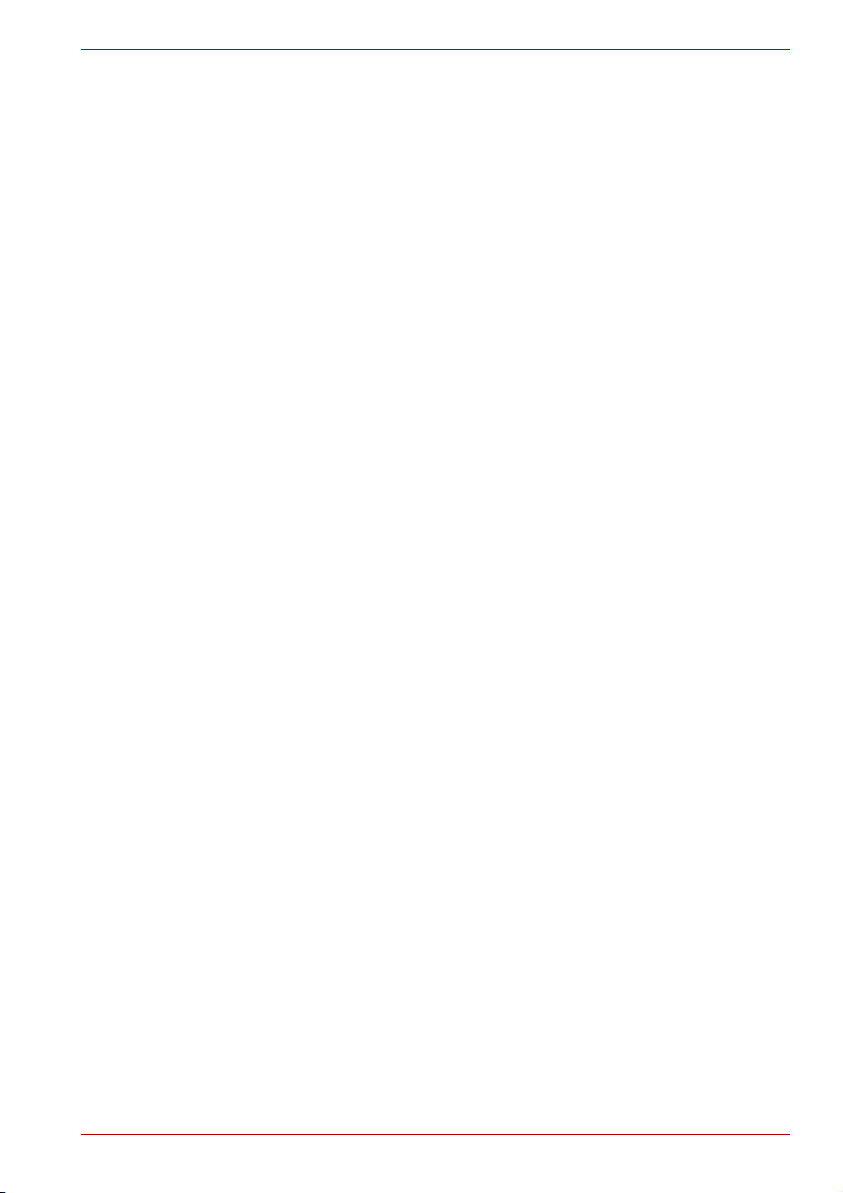
TOSHIBA Face Recognition (Αναγνώριση προσώπου). . . . . . . . . 4-13
Εγγραφή CD/DVD σε μονάδες DVD Super Multi . . . . . . . . . . . . . . . 4-22
TOSHIBA DVD PLAYER . . . . . . . . . . . . . . . . . . . . . . . . . . . . . . . . . . . 4-32
Τηλεχειρ ι σ τ ή ρ ι ο . . . . . . . . . . . . . . . . . . . . . . . . . . . . . . . . . . . . . . . . . 4-35
Τηλεχειρ ι σ τ ή ρ ι ο λεπτού σχήματος . . . . . . . . . . . . . . . . . . . . . . . . . . 4-36
Χρήση του τηλεχειριστηρίου . . . . . . . . . . . . . . . . . . . . . . . . . . . . . . . 4-38
Τοποθέτηση/ αφαίρεση μπαταριών . . . . . . . . . . . . . . . . . . . . . . . . . 4-39
Φροντίδα των μέσων αποθήκευσης . . . . . . . . . . . . . . . . . . . . . . . . . 4-43
Σύστημα ήχου . . . . . . . . . . . . . . . . . . . . . . . . . . . . . . . . . . . . . . . . . . . 4-44
Μόντεμ. . . . . . . . . . . . . . . . . . . . . . . . . . . . . . . . . . . . . . . . . . . . . . . . . 4-49
Ασύρματη επικοινωνία . . . . . . . . . . . . . . . . . . . . . . . . . . . . . . . . . . . 4-52
Προσαρμογέας δικτύου (LAN). . . . . . . . . . . . . . . . . . . . . . . . . . . . . . 4-56
Χειρισμός υπολογιστή . . . . . . . . . . . . . . . . . . . . . . . . . . . . . . . . . . . . 4-58
Κεφάλαιο 5 To Πληκτρολόγιο
Πλήκτρα γραφομηχανής . . . . . . . . . . . . . . . . . . . . . . . . . . . . . . . . . . . 5-1
Πλήκτρα λειτουργιών: F1 … F9. . . . . . . . . . . . . . . . . . . . . . . . . . . . . . 5-2
Προγραμματιζόμενα πλήκτρα: Συνδυασμοί με το πλήκτρο Fn . . . . 5-2
Συντομεύσεις. . . . . . . . . . . . . . . . . . . . . . . . . . . . . . . . . . . . . . . . . . . . . 5-2
Ειδικά πλήκτρα των Windows. . . . . . . . . . . . . . . . . . . . . . . . . . . . . . . 5-5
Πληκτρολόγιο πλήρους μεγέθους. . . . . . . . . . . . . . . . . . . . . . . . . . . . 5-5
Εισαγωγή χαρακτήρων ASCII . . . . . . . . . . . . . . . . . . . . . . . . . . . . . . . 5-5
Κεφάλαιο 6 Τροφοδοσία ρεύματος
Συνθήκες τροφοδοσίας ρεύματος . . . . . . . . . . . . . . . . . . . . . . . . . . . . 6-1
Ενδεικτικές λυχνίες τροφοδοσίας ρεύματος . . . . . . . . . . . . . . . . . . . 6-2
Τύπο ι μπαταριών . . . . . . . . . . . . . . . . . . . . . . . . . . . . . . . . . . . . . . . . . 6-4
Φροντίδα και χρήση της επαναφορτιζόμενης μπαταρίας . . . . . . . . 6-6
Αντικατάσταση της επαναφορτιζόμενης μπαταρίας . . . . . . . . . . . . 6-10
Βοηθητικό πρόγραμμα TOSHIBA Password . . . . . . . . . . . . . . . . . . 6-13
Τρόποι τερματισμού λειτουργίας του υπολογιστή . . . . . . . . . . . . . 6-15
Έναρξη/τερματισμός λειτουργίας με το άνοιγμα/κλείσιμο της
ενσωματωμένης οθόνης . . . . . . . . . . . . . . . . . . . . . . . . . . . . . . . . . . 6-16
Αυτόματη μετάβαση του συστήματος σε κατάσταση
προσωρινής απενεργοποίησης/αδρανοποίησης. . . . . . . . . . . . . . 6-16
Κεφάλαιο 7 Βοηθητικό πρόγραμμα TOSHIBA HW Setup
Εκτέλεση του προγράμματος HW Setup . . . . . . . . . . . . . . . . . . . . . . 7-1
Παράθυρο του HW Setup . . . . . . . . . . . . . . . . . . . . . . . . . . . . . . . . . . . 7-1
Κεφάλαιο 8 Προαιρετικές συσκευές
Κάρτα ExpressCard . . . . . . . . . . . . . . . . . . . . . . . . . . . . . . . . . . . . . . . 8-2
Υποδοχή καρτών Bridge . . . . . . . . . . . . . . . . . . . . . . . . . . . . . . . . . . . 8-4
Κάρτα επέκτασης μνήμης . . . . . . . . . . . . . . . . . . . . . . . . . . . . . . . . . . 8-9
Επαναφορτιζόμενη μπαταρία . . . . . . . . . . . . . . . . . . . . . . . . . . . . . . 8-13
Τροφοδοτικό γενικής χρήσης . . . . . . . . . . . . . . . . . . . . . . . . . . . . . . 8-13
Εξωτερική μονάδα δισκέτας USB . . . . . . . . . . . . . . . . . . . . . . . . . . . 8-13
Qosmio X300
Εγχειρίδιο χρήσης xiv
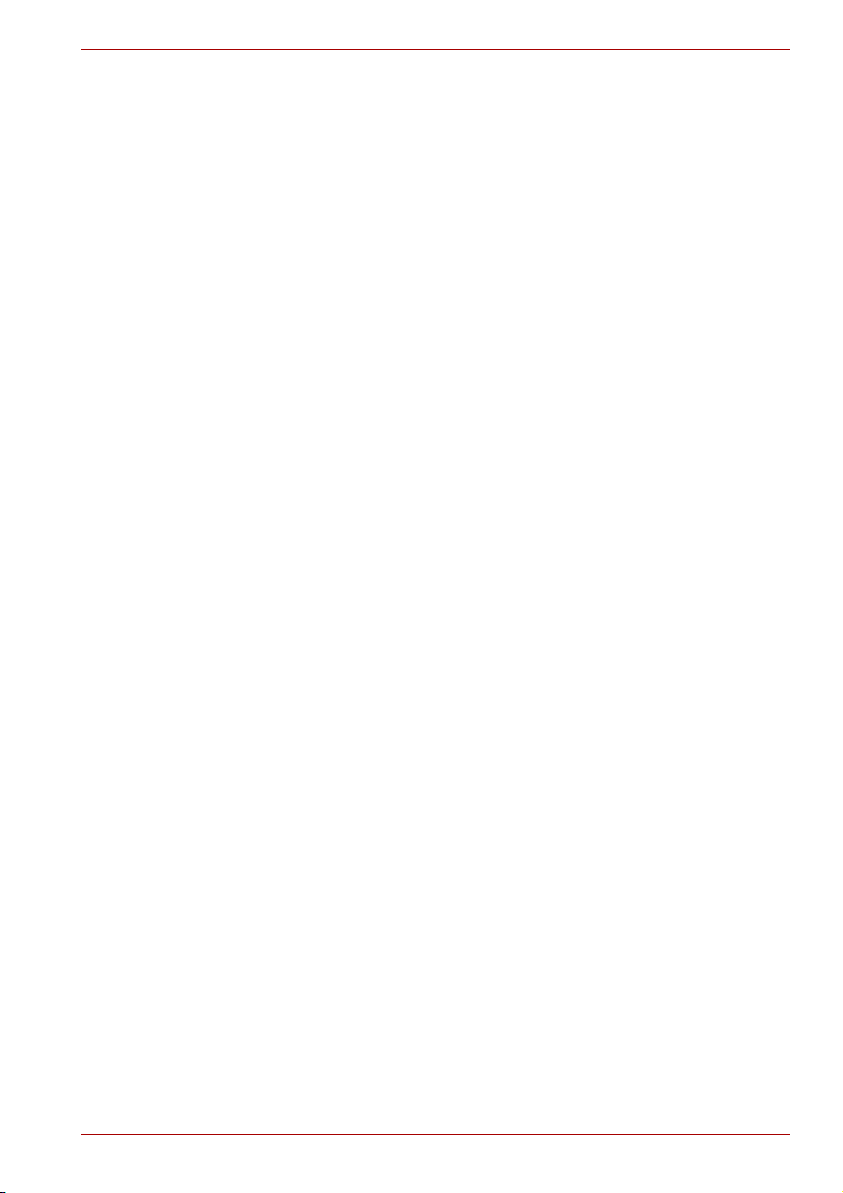
Qosmio X300
Εξωτερική οθόνη . . . . . . . . . . . . . . . . . . . . . . . . . . . . . . . . . . . . . . . . 8-16
HDMI . . . . . . . . . . . . . . . . . . . . . . . . . . . . . . . . . . . . . . . . . . . . . . . . . . 8-16
i.LINK (IEEE1394) . . . . . . . . . . . . . . . . . . . . . . . . . . . . . . . . . . . . . . . . 8-19
Κλείδωμα προστασίας. . . . . . . . . . . . . . . . . . . . . . . . . . . . . . . . . . . . 8-21
Κεφάλαιο 9 Αντιμετώπιση προβλημάτων
Διαδικασία επίλυσης προβλημάτων . . . . . . . . . . . . . . . . . . . . . . . . . 9-1
Λίστα ελέγχου υλικού και συστήματος . . . . . . . . . . . . . . . . . . . . . . . . 9-4
Υποστήριξη της TOSHIBA . . . . . . . . . . . . . . . . . . . . . . . . . . . . . . . . . 9-28
Κεφάλαιο 10 Νομικές σημειώσεις
CPU*1. . . . . . . . . . . . . . . . . . . . . . . . . . . . . . . . . . . . . . . . . . . . . . . . . . 10-1
Μνήμη (κύριο σύστημα)*2 . . . . . . . . . . . . . . . . . . . . . . . . . . . . . . . . . 10-2
Διάρκεια ζωής της μπαταρίας*3 . . . . . . . . . . . . . . . . . . . . . . . . . . . . 10-3
Χωρητικότητα μονάδας σκληρού δίσκου*4 . . . . . . . . . . . . . . . . . . . 10-3
Ενσωματωμένη οθόνη υγρών κρυστάλλων*5. . . . . . . . . . . . . . . . . 10-3
Επεξεργαστής γραφικών ("GPU")*6. . . . . . . . . . . . . . . . . . . . . . . . . 10-4
Ασύρματο δίκτυο*7. . . . . . . . . . . . . . . . . . . . . . . . . . . . . . . . . . . . . . . 10-4
Εικονίδια που δεν έχουν εφαρμογή*8 . . . . . . . . . . . . . . . . . . . . . . . 10-4
Προστασία από αντιγραφή*9 . . . . . . . . . . . . . . . . . . . . . . . . . . . . . . 10-4
Εικόνες*10 . . . . . . . . . . . . . . . . . . . . . . . . . . . . . . . . . . . . . . . . . . . . . . 10-4
Φωτεινότητα της ενσωματωμένης οθόνης υγρών
κρυστάλλων και καταπόνηση των ματιών*11 . . . . . . . . . . . . . . . . . 10-5
Παράρτημα A Προδιαγραφές
Διαστάσεις. . . . . . . . . . . . . . . . . . . . . . . . . . . . . . . . . . . . . . . . . . . . . . . A-1
Παράρτημα B Ελεγκτής οθόνης και τρόποι λειτουργίας βίντεο
Ελεγκτής οθόνης . . . . . . . . . . . . . . . . . . . . . . . . . . . . . . . . . . . . . . . . . B-1
Τρόποι λειτουργίας βίντεο. . . . . . . . . . . . . . . . . . . . . . . . . . . . . . . . . . B-1
Παράρτημα C Ασύρματο δίκτυο (LAN)
Προδιαγραφές της κάρτας . . . . . . . . . . . . . . . . . . . . . . . . . . . . . . . . . . C-1
Χαρακτηριστικά ραδιομετάδοσης . . . . . . . . . . . . . . . . . . . . . . . . . . . . C-1
Υποστηριζόμενες υποζώνες συχνοτήτων . . . . . . . . . . . . . . . . . . . . . C-2
Παράρτημα D Διαλειτουργικότητα τεχνολογίας ασύρματης επικοινωνίας
Bluetooth
Η τεχνολογία ασύρματης επικοινωνίας Bluetooth και η υγεία σας . . . . D-2
Κανονιστικές δηλώσεις . . . . . . . . . . . . . . . . . . . . . . . . . . . . . . . . . . . . D-2
Παράρτημα E Καλώδιο εναλλασσόμενου ρεύματος και φις
Φορείς πιστοποίησης . . . . . . . . . . . . . . . . . . . . . . . . . . . . . . . . . . . . . E-1
Παράρτημα F Περιορισμοί χρήσης
Παράρτημα G Σε περίπτωση κλοπής του υπολογιστή σας
Γλωσσάριο
Eυρετήριο
Εγχειρίδιο χρήσης xv
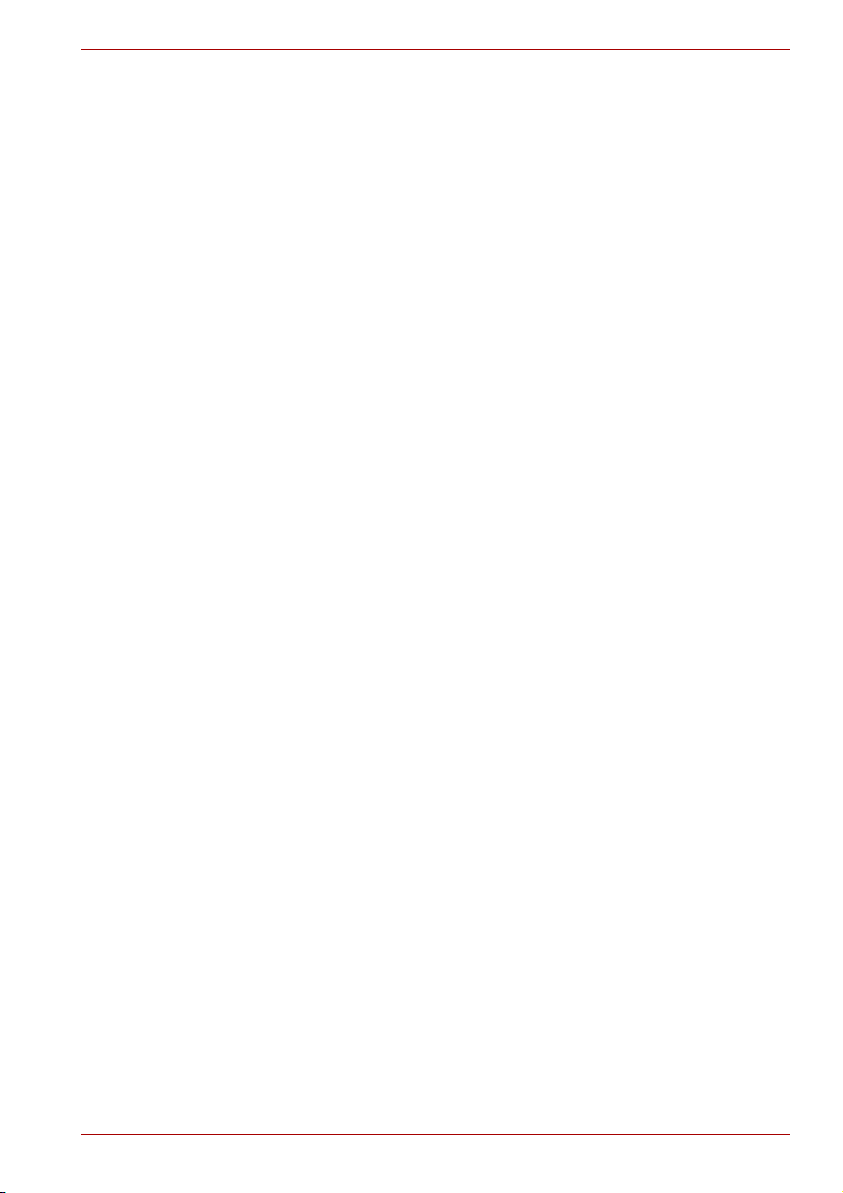
Πρόλογος
Συγχαρητήρια για την αγορά του υπολογιστή σειράς Qosmio X300. Αυτός ο
πανίσχυρος φορητός υπολογιστής παρέχει εξαιρετικές δυνατότητες επέκτασης,
περιλαμβάνει λειτουργίες πολυμέσων και είναι σχεδιασμένος για να παρέχει
πολλά χρόνια αξιόπιστης υπολογιστικής χρήσης υψηλής απόδοσης.
Το εγχειρίδιο αυτό περιγράφει τον τρόπο εγκατάστασης και έναρξης χρήσης
του υπολογιστή Qosmio X300 που αγοράσατε. Παρέχει επίσης αναλυτικές
πληροφορίες για τη ρύθμ
βασικές λειτουργίες και τη φροντίδα, τη χρήση των προαιρετικών συσκευών
και την αντιμετώπιση προβλημάτων.
Εάν είστε αρχάριος στη χρήση υπολογιστών ή στη χρήση φορητών
υπολογιστών, διαβάστε πρώτα τα κεφάλαια Εισαγωγή και Γνωριμία με τον
υπολογιστή σας για να εξοικειωθείτε με τις δυνατότητες, τα μέρη κα
πρόσθετα εξαρτήματα του υπολογιστή σας. Κατόπιν, διαβάστε το κεφάλαιο
Ξεκινώντας για οδηγίες βήμα-προς-βήμα σχετικά με την εγκατάσταση του
υπολογιστή σας.
Εάν συγκαταλέγεστε στους πεπειραμένους χρήστες, συνεχίστε να
διαβάζετε τον πρόλογο για να ενημερωθείτε σχετικά με τον τρόπο
οργάνωσης του εγχειριδίου αυτού και κατόπιν ξεφυλλίστε τις σελίδες του
για να εξοικειωθείτε με αυτό. Μην παραλείψετε την ενότητα Ειδικά
χαρακτηριστικά του κεφαλαίου Εισαγωγή για να ενημερωθείτε σχετικά με
δυνατότητες που δεν είναι συνηθισμένες ή είναι μοναδικές στον υπολογιστή
αυτόν, καθώς και την ενότητα στο HW Setup για να κατανοήσετε τον τρόπο
εγκατάστασης και ρύθμισης παραμέτρων αυτών των δυνατοτήτων.
Εάν πρ
συσκευές όπως π.χ. οθόνη, μην αμελήσετε να διαβάσετε το κεφάλαιο 8,
Προαιρετικές συσκευές.
Qosmio X300
ιση των παραμέτρων του υπολογιστή σας, τις
ι τα
όκειται να εγκαταστήσετε κάρτες PC ή να συνδέσετε εξωτερικές
Περιεχόμενα του εγχειριδίου
Το εγχειρίδιο αυτό αποτελείται από τα παρακάτω δέκα κεφάλαια, εφτά
παραρτήματα, ένα γλωσσάριο και ένα ευρετήριο.
Στο κεφάλαιο 1, Εισαγωγή, γίνεται μια επισκόπηση των χαρακτηριστικών,
των δυνατοτήτων και του προαιρετικού εξοπλισμού του υπολογιστή.
Στο κεφάλαιο 2, Γνωριμία με τον υπολογιστή σας, γίνεται μια περιγραφή
των μερών του υπολογιστή και εξηγείται με συντομία η λειτουργία τους.
Εγχειρίδιο χρήσης xvi
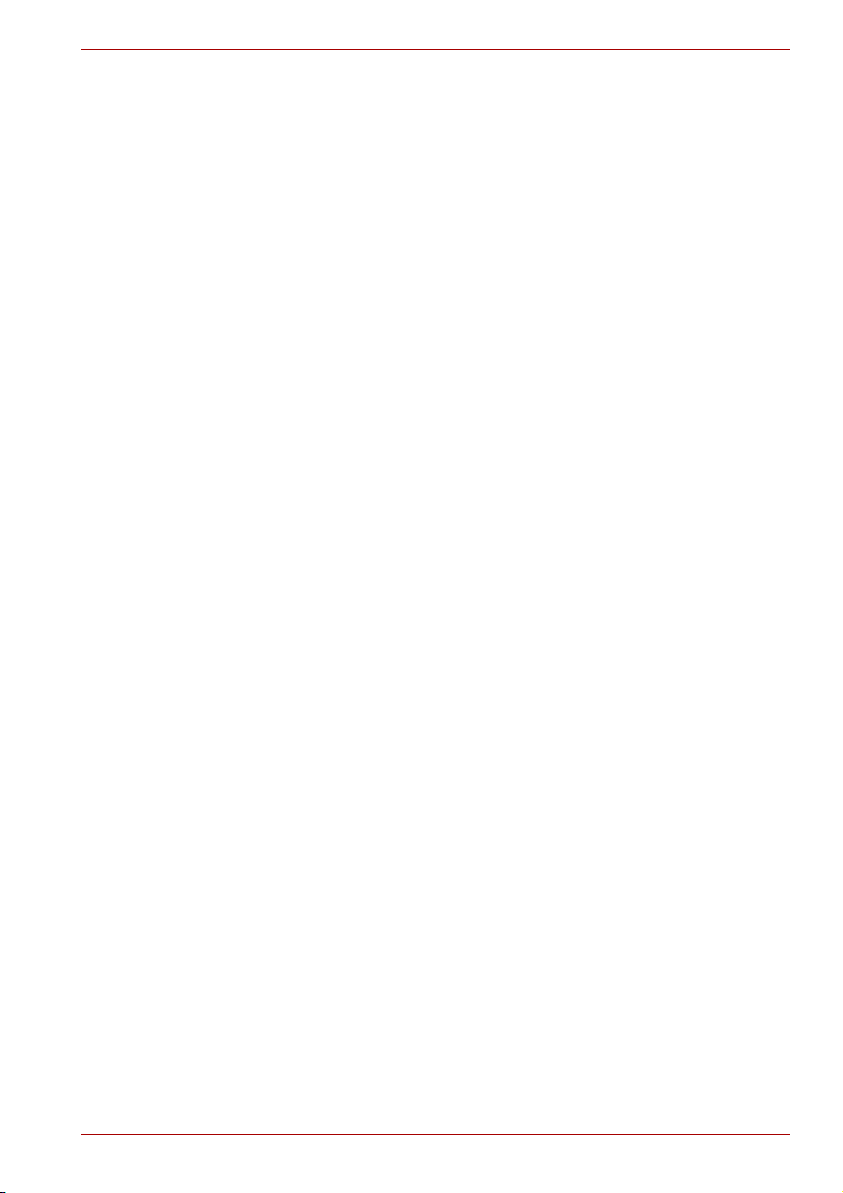
Qosmio X300
Στο κεφάλαιο 3, Ξεκινώντας, γίνεται μια γρήγορη επισκόπηση του τρόπου
με τον οποίο μπορείτε να ξεκινήσετε να χρησιμοποιείτε τον υπολογιστή σας
και δίνονται χρήσιμες συμβουλές σχετικά με την ασφάλεια και το σχεδιασμό
του χώρου εργασίας σας.
Στο κεφάλαιο 4, Βασικές αρχές λειτουργίας, δίνονται πληροφορίες σχετικά
με βασικές λειτουργίες, στις οποίες περιλαμβάνεται η χρήση το
Pad, του συστήματος ήχου, των μονάδων οπτικών μέσων αποθήκευσης,
του μόντεμ, της ασύρματης επικοινωνίας και του τοπικού δικτύου LAN.
Επίσης, δίνονται χρήσιμες συμβουλές σχετικά με τη φροντίδα του
υπολογιστή και των δίσκων CD/DVD.
Στο κεφάλαιο 5, To Πληκτρολόγιο, περιγράφονται οι ειδικές λειτουργίες του
πληκτρολογίου συμπεριλαμβανομένων των συντομεύσεων.
Το κεφάλαιο 6, Τροφοδοσία ρεύματος, παρέχει πληροφορίες σχετικά με τις
πη
γές παροχής ρεύματος και τους τρόπους λειτουργίας εξοικονόμησης
μπαταρίας του υπολογιστή.
Στο κεφάλαιο 7, Βοηθητικό πρόγραμμα TOSHIBA HW Setup, επεξηγείται ο
τρόπος ρύθμισης των παραμέτρων του υπολογιστή με το βοηθητικό
πρόγραμμα HW Setup.
Στο κεφάλαιο 8, Προαιρετικές συσκευές, περιγράφεται ο διαθέσιμος
προαιρετικός εξοπλισμός.
Στο κεφάλαιο 9, Αντιμετώπιση προβλημάτων, παρέχονται χρήσιμες
πληροφορίες για τον τρόπο εκτέλεσης μερικών διαγνωστικ
προτείνονται αλληλουχίες ενεργειών που πρέπει να εκτελέσετε στην
περίπτωση που ο υπολογιστής σας δε λειτουργεί κανονικά.
Κεφάλαιο 10, Νομικές σημειώσεις.
Τα Παραρτήματα παρέχουν τεχνικές πληροφορίες σχετικά με τον
υπολογιστή σας.
Στο Γλωσσάριο δίνονται οι ορισμοί γενικών όρων των υπολογιστών και
περιλαμβάνεται μια λίστα με ακρωνύμια τα οποία χρησιμοποιούνται στο
κείμενο.
Το Eυρετήριο σά
στο παρόν εγχειρίδιο.
ς κατευθύνει γρήγορα στις πληροφορίες που περιέχονται
υ Touch
ών ελέγχων και
Συμβάσεις
Στο παρόν εγχειρίδιο χρησιμοποιούνται οι ακόλουθες συμβάσεις για την
περιγραφή, την αναγνώριση και την επισήμανση όρων και διαδικασιών
χειρισμού.
Ακρωνύμια
Την πρώτη φορά που εμφανίζονται τα ακρωνύμια και όποτε κρίνεται
απαραίτητο για λόγους σαφήνειας, τα ακρωνύμια αναφέρονται εντός
παρενθέσεων μετά από τον ορισμό τους. Παράδειγμα: Μνήμη Μόνο για
Ανάγνωση (Read Only Memory, ROM). Τα ακρωνύμια ορίζονται επίσης στο
Γλωσσάριο.
Εγχειρίδιο χρήσης xvii
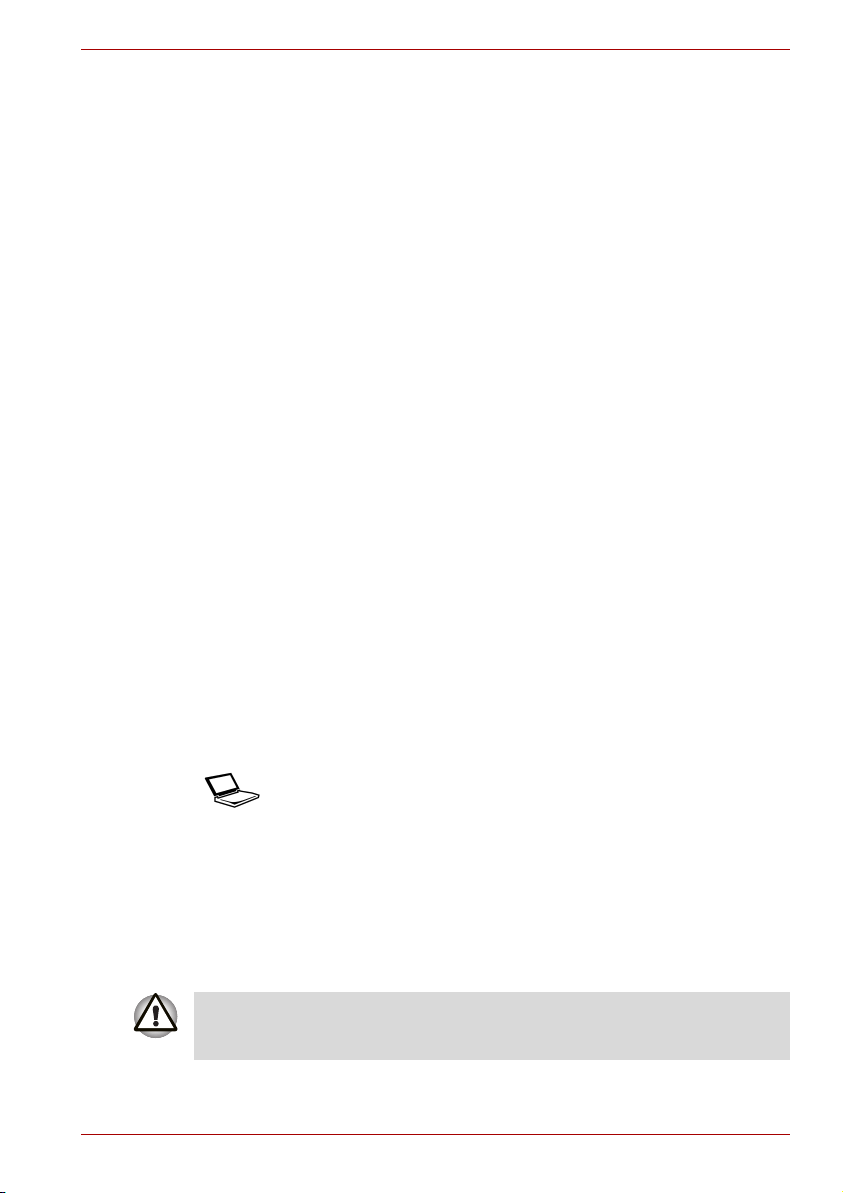
Εικονίδια
Τα εικονίδια χαρακτηρίζουν θύρες, ρυθμιστικά και άλλα μέρη του
υπολογιστή σας. Επίσης, εικονίδια χρησιμοποιούνται και στον πίνακα
ενδεικτικών λυχνιών για την αναγνώριση των μερών του υπολογιστή για τα
οποία δίνονται πληροφορίες.
Πλήκτρα
Τα πλήκτρα του πληκτρολογίου χρησιμοποιούνται στο κείμενο για την
περιγραφή πολλών λειτουργιών του υπολογιστή. Τα έντονα γραμμένα
ονόματα πλήκτρων αναφέρονται στα σύμβολα που βρίσκονται πάνω στα
πλήκτρα, όπως αυτά εμφανίζονται στο πληκτρολόγιο. Για παράδειγμα, το
ENTER αντιστοιχεί στο πλήκτρο ENTER.
Χειρισμός πλήκτρων
Σε μερικές εργασίες, απαιτείται το ταυτόχρονο πάτημα δύο ή περισσοτέρων
πλήκτρων. Οι εργασίες αυτές χαρακτηρίζονται από τα σύμβολα που
βρίσκονται επάνω στα αντίστοιχα πλήκτρα, συνδεόμενα μεταξύ τους με ένα
συν (+). Για παράδειγμα, το CTRL + C σημαίνει ότι πρέπει να κρατήσετε
πατημένο το πλήκτρο CTRL και ταυτόχρονα να πατήσετε το πλήκτρο C.
Εάν πρ
έπει να χρησιμοποιηθούν τρία πλήκτρα ταυτόχρονα, κρατήστε
πατημένα τα δύο πρώτα και ταυτόχρονα πατήστε το τρίτο.
Qosmio X300
ΑΒΓ Σε ορισμένες διαδικασίες όπου απαιτείται κάποια
ενέργεια όπως π.χ. να κάνετε κλικ σε ένα εικονίδιο
ή να εισαγάγετε κείμενο, το όνομα του εικονιδίου ή
το κείμενο που πρέπει να πληκτρολογήσετε
εμφανίζονται με τη μορφή που απεικονίζεται
αριστερά.
Oθόνη, ενσωματωμένη
ΑΒΓ
Οι τίτλοι των παραθύρων ή τα εικονίδια ή το
κείμενο, που παράγονται από τον υπολογιστή και
προβάλλονται στην οθόνη του, εμφανίζονται με
τη γραμματοσειρά που βλέπετε αριστερά.
Μηνύματα
Στο παρόν εγχειρίδιο, χρησιμοποιούνται μηνύματα που σας θέτουν υπ' όψη
σημαντικές πληροφορίες. Κάθε τύπος μηνύματος αναγνωρίζεται με τη
μορφή που απεικονίζεται κατωτέρω.
Προσοχή! Ένα τέτοιο σημείο προσοχής σάς ενημερώνει ότι η τυχόν
εσφαλμένη χρήση του εξοπλισμού ή η μη τήρηση των οδηγιών ενδέχεται
να προκαλέσει απώλεια δεδομένων ή βλάβη του εξοπλισμού.
Εγχειρίδιο χρήσης xviii
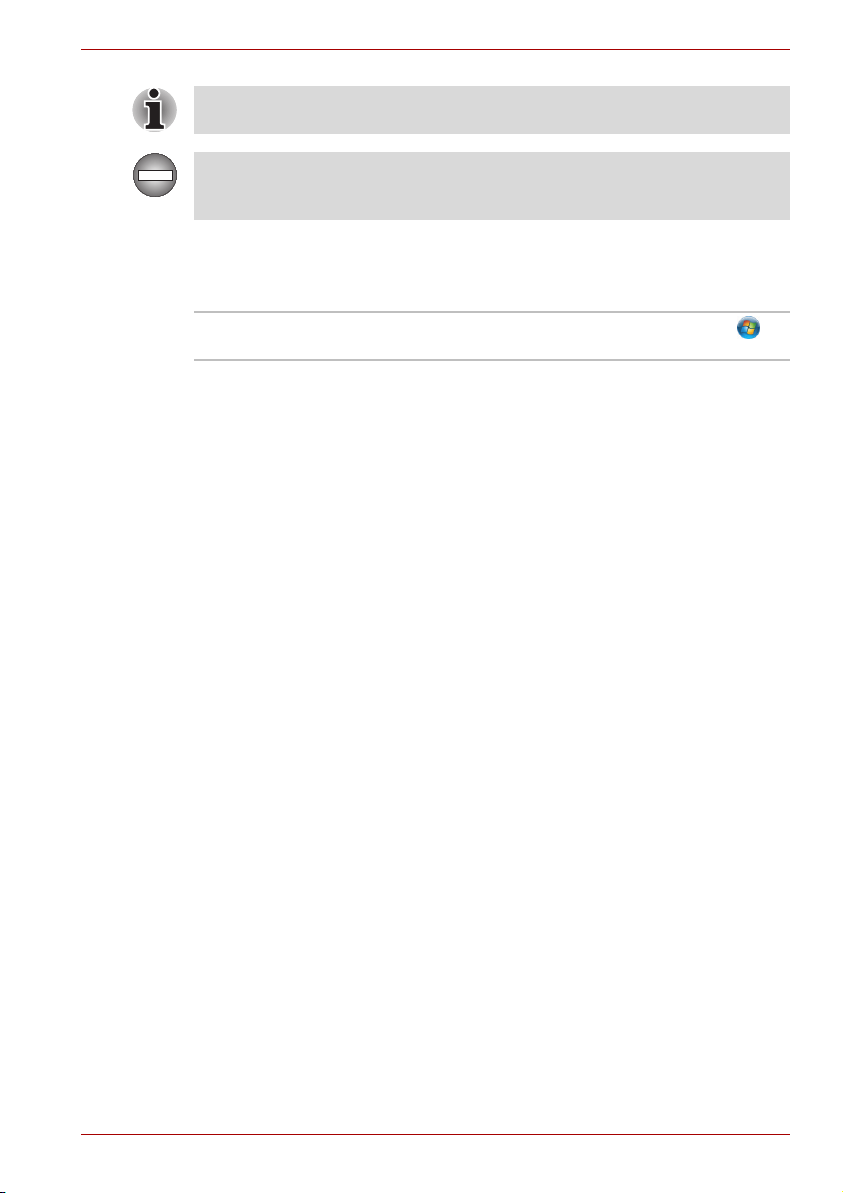
Διαβάστε προσεκτικά. Μια τέτοια σημείωση αποτελεί μια χρήσιμη συμβουλή
που θα σας βοηθήσει να αξιοποιήσετε στο έπακρο τον εξοπλισμό σας.
Δείχνει την ύπαρξη δυνητικώς επικίνδυνης κατάστασης που θα μπορούσε
να προκαλέσει θάνατο ή σοβαρή σωματική βλάβη εάν δεν τηρήσετε τις
οδηγίες.
Όροι
Ο όρος αυτός ορίζεται στο παρόν έγγραφο ως εξής:
Κουμπί START
(έναρξης)
Η λέξη "Έναρξη" αναφέρεται στο κουμπί ""
στα Microsoft® Windows VistaTM.
Qosmio X300
Εγχειρίδιο χρήσης xix
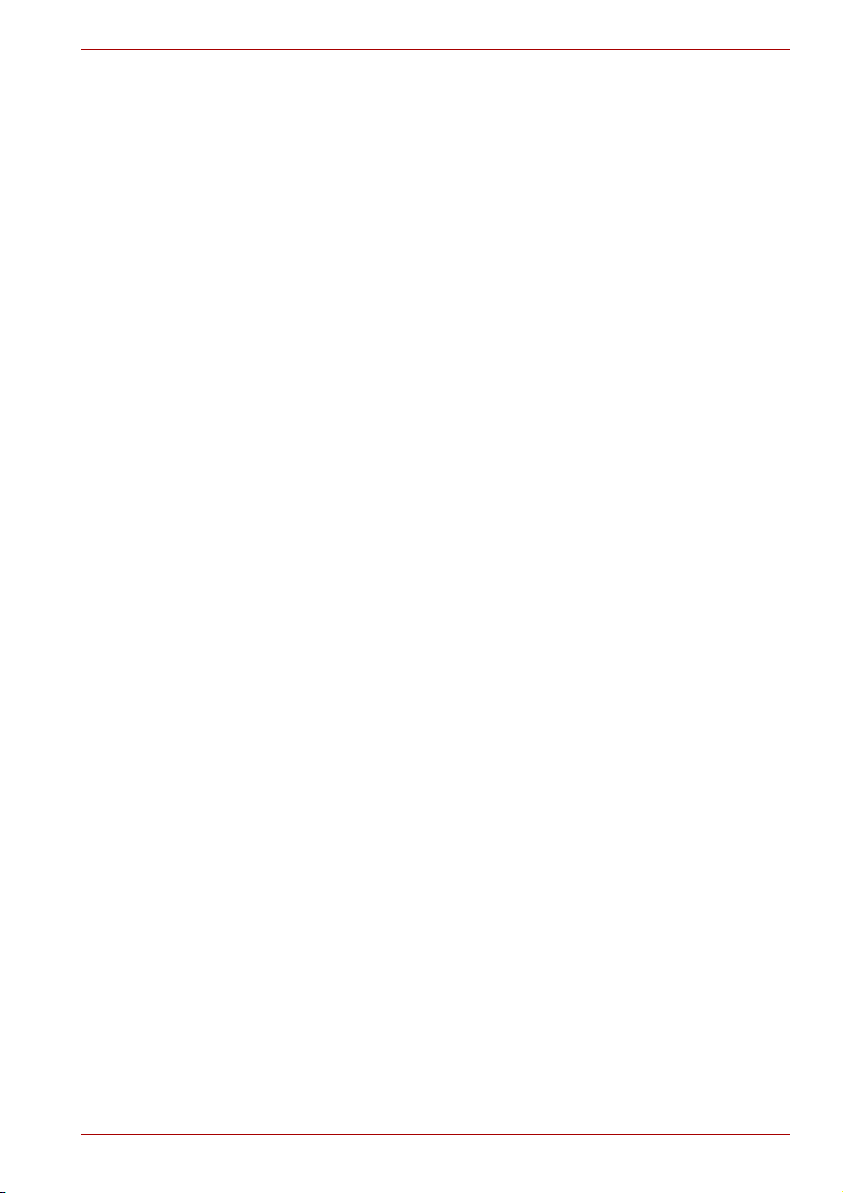
Γενικές προφυλάξεις
Οι υπολογιστές της TOSHIBA είναι σχεδιασμένοι για τη βελτιστοποίηση της
ασφάλειας, την ελαχιστοποίηση της καταπόνησης και την αντοχή στην
ταλαιπωρία που συνεπάγεται η χρήση φορητών υπολογιστών. Ωστόσο,
πρέπει να τηρούνται ορισμένες προφυλάξεις για την περαιτέρω μείωση του
κινδύνου πρόκλησης σωματικών βλαβών ή υλικών ζημιών στον
υπολογιστή.
Βεβαιωθείτε ότι έχετε διαβάσει τις γενικές προφυλάξεις που ακολουθούν και
ότι λαμβάνετε υπ' όψη σας τις προφυλάξεις που περιλαμβάνονται στο
κείμενο του εγχειριδίου.
Πρόβλεψη επαρκούς εξαερισμού
■ Να βεβαιώνεστε πάντα ότι ο υπολογιστής και το τροφοδοτικό AC
διαθέτουν επαρκή εξαερισμό και προστατεύονται από υπερθέρμανση,
όταν η ισχύς είναι ενεργοποιημένη ή όταν ένα τροφοδοτικό AC είναι
συνδεμένο σε μια έξοδο ισχύος (ακόμα και αν ο υπολογιστής σας είναι
σε λειτουργία Αναμονής (Standby)). Σε αυτή την περίπτωση προσέξτε
τα εξής:
■ Ποτέ να μην καλύπτετε τον υπολογιστή ή το τροφοδοτικό AC με
οποιοδήποτε αντικείμενο.
■ Ποτέ μην τοποθετείτε τον υπολογιστή ή το τροφοδοτικό AC κοντά σε
πηγή θερμότητας, όπως μια ηλεκτρική κουβέρτα ή μια θερμάστρα.
■ Ποτέ να μην καλύπτετε ή να φράσσετε τις οπές εξαερισμού
συμπεριλαμβανομένων εκείνων που βρίσκονται στη βάση του
υπολογιστή.
■ Να λειτουργείτε π
επιφάνεια. Η χρήση του υπολογιστή πάνω σε χαλί ή σε άλλο μαλακό
υλικό μπορεί να φράξει τις οπές εξαερισμού.
■ Να παρέχετε πάντα επαρκή χώρο γύρω από τον υπολογιστή.
■ Η υπερθέρμανση του υπολογιστή ή του τροφοδοτικού AC μπορεί να
προκαλέσει βλάβη συστήματος, καταστροφή του υπ
τροφοδοτικού AC ή φωτιά, έχοντας πιθανώς ως επακόλουθο το σοβαρό
τραυματισμό.
άντα τον υπολογιστή σας πάνω σε μια σκληρή
Qosmio X300
ολογιστή ή του
Εγχειρίδιο χρήσης xx
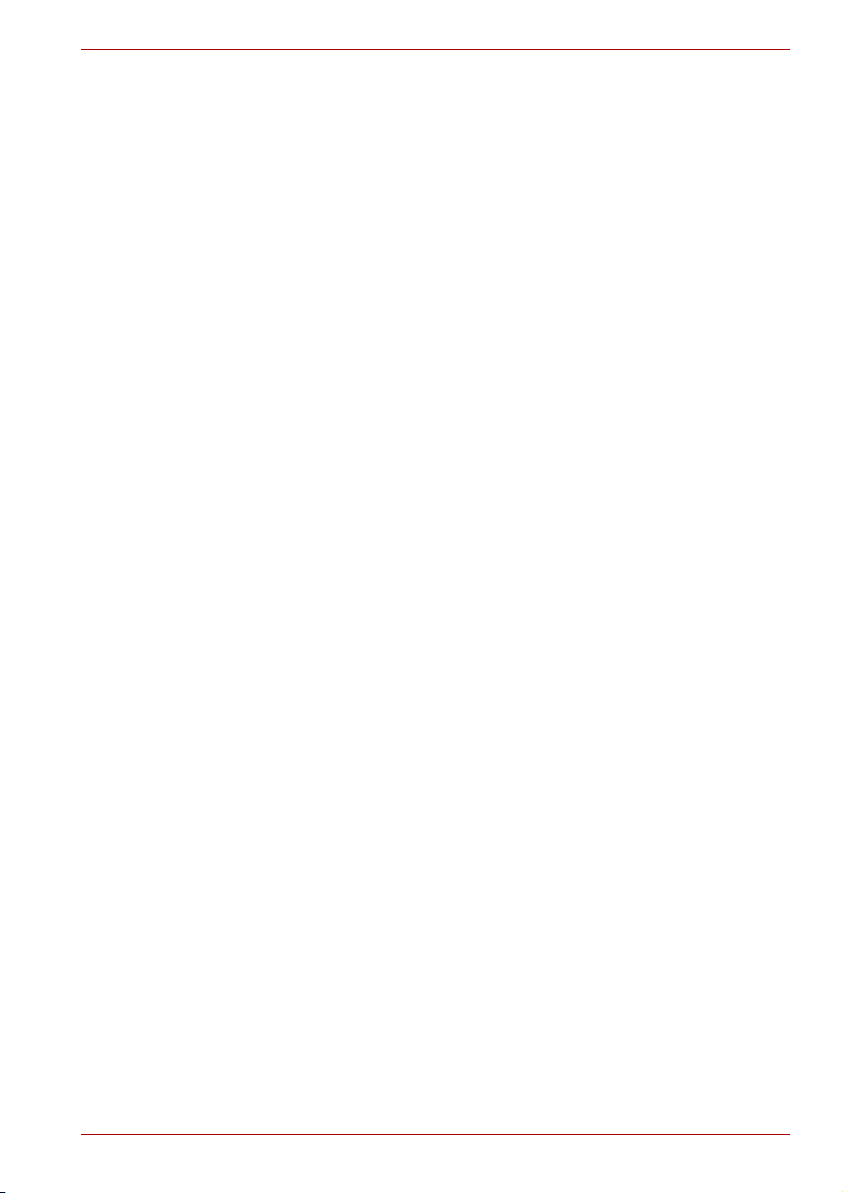
Qosmio X300
Δημιουργία περιβάλλοντος φιλικού προς τον υπολογιστή
Τοπο θ ε τ ήσ τε τον υπολογιστή πάνω σε επίπεδη επιφάνεια που να είναι
αρκετά μεγάλη για χωρά τον υπολογιστή και τα τυχόν άλλα είδη που θα
χρειαστεί να χρησιμοποιήσετε, όπως π.χ. τον εκτυπωτή.
Αφήστε αρκετό χώρο γύρω από τον υπολογιστή και τον υπόλοιπο
εξοπλισμό, για να εξασφαλίσετε επαρκή αερισμό. Διαφορετικά,
ενδέχεται να σημειωθεί υπερθέ
Για να διατηρείτε τον υπολογιστή σας σε άριστη κατάσταση λειτουργίας,
προστατέψτε το χώρο εργασίας από:
■ Σκόνη, υγρασία και άμεσο ηλιακό φως.
■ Εξοπλισμό που δημιουργεί ισχυρό ηλεκτρομαγνητικό πεδίο, όπως π.χ.
στερεοφωνικά ηχεία (εκτός από ηχεία που συνδέονται με τον
υπολογιστή) ή μεγάφωνα.
■ Αιφνίδιες μεταβολές θερμοκρασίας ή υγρασίας και πηγές μετ
θερμοκρασίας όπως π.χ. κλιματιστικά ή θερμαντικά σώματα.
■ Υπερβολική ζέστη, κρύο ή υγρασία.
■ Υγρά και διαβρωτικά χημικά.
ρμανση.
αβολής της
Τραυματισμοί λόγω καταπόνησης
Μελετήστε προσεκτικά το Εγχειρίδιο Οδηγιών για την Ασφάλεια και την
Άνεση. Περιέχει πληροφορίες σχετικά με την αποφυγή τραυματισμών των
χεριών και των καρπών σας λόγω καταπόνησης, οι οποίοι ενδέχεται να
προκληθούν από την παρατεταμένη χρήση του πληκτρολογίου.
Στο Εγχειρίδιο Οδηγιών για την Ασφάλεια και την Άνεση περιλαμβάνονται
επίσης πληροφορίες σχετικά με το σχ
τη στάση του σώματος και το φωτισμό που συνεισφέρουν στη μείωση της
σωματικής καταπόνησης.
εδιασμό του χώρου εργασίας,
Σωματικές βλάβες λόγω θερμότητας
■ Αποφύγετε την παρατεταμένη επαφή του σώματός σας με τον
υπολογιστή. Εάν ο υπολογιστής χρησιμοποιηθεί για μεγάλη χρονική
περίοδο, η επιφάνειά του ενδέχεται να γίνει πολύ θερμή. Παρ' όλο που η
θερμοκρασία του δεν μοιάζει να είναι υπερβολικά υψηλή με την αφή, το
δέρμα σας ενδέχεται να υποστεί βλάβες λόγω παρατεταμένης έκθεσης
σε χα
μηλή θερμότητα εάν παραμείνει σε επαφή με τον υπολογιστή για
μεγάλο χρονικό διάστημα (για παράδειγμα, στην περίπτωση που
εργάζεστε με τον υπολογιστή στους μηρούς σας ή τα χέρια σας
παραμένουν στις θέσεις για τις παλάμες για πολλή ώρα).
■ Εάν ο υπολογιστής έχει χρησιμοποιηθεί για μεγάλο χρονικό διάστημα,
αποφύγετε την άμε
τις θύρες διασύνδεσης, επειδή ενδέχεται να είναι πολύ ζεστό.
■ Η επιφάνεια του τροφοδοτικού ενδέχεται να καταστεί θερμή όταν αυτό
είναι σε χρήση. Ωστόσο, η κατάσταση αυτή δεν υποδεικνύει κάποια
δυσλειτουργία. Εάν χρειαστεί να μεταφέρετε το τροφοδοτικό,
αποσυνδέστε το και αφήστε το να κρ
■ Μην αφήνετε το τροφοδοτικό πάνω σε θερμοευαίσθητο υλικό, επειδή το
υλικό ενδέχεται να υποστεί ζημιά.
Εγχειρίδιο χρήσης xxi
ση επαφή με το μεταλλικό έλασμα που υποστηρίζει
υώσει προτού το μετακινήσετε.
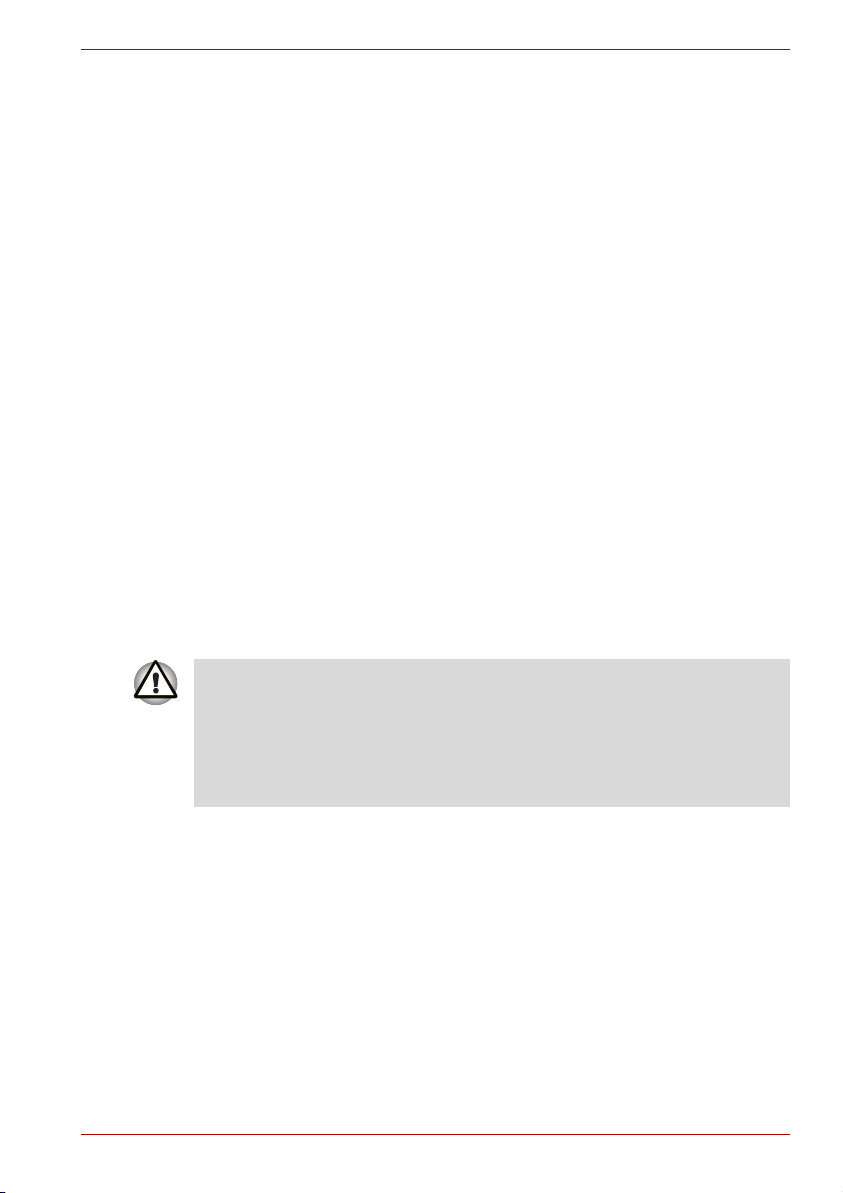
Qosmio X300
Ζημιά από πίεση ή κρούση
Μην εξασκείτε μεγάλη πίεση στον υπολογιστή και μην τον υποβάλλετε σε
ισχυρές κρούσεις οποιασδήποτε μορφής. Είναι δυνατό να προκληθεί ζημιά
στα λειτουργικά του μέρη ή να προκληθούν άλλες δυσλειτουργίες.
Κινητά τηλέφωνα
Θα πρέπει να γνωρίζετε ότι η χρήση κινητών τηλεφώνων είναι δυνατό να
προκαλέσει παρεμβολές στο σύστημα ήχου. Η λειτουργία του υπολογιστή
δεν θα επηρεαστεί με οποιονδήποτε τρόπο. Ωστόσο, συνιστάται η
διατήρηση ελάχιστης απόστασης 30 εκ. μεταξύ του υπολογιστή και του
κινητού τηλεφώνου που χρησιμοποιείται.
Εγχειρίδιο Οδηγιών για την Ασφάλεια και την Άνεση
Όλες οι σημαντικές πληροφορίες για την ασφαλή και σωστή χρήση αυτού
του υπολογιστή περιγράφονται στο Εγχειρίδιο Οδηγιών για την Ασφάλεια
και την Άνεση που εσωκλείεται. Βεβαιωθείτε ότι το διαβάσατε προσεκτικά
πριν χρησιμοποιήσετε τον υπολογιστή.
Προφυλάξεις χρήσης για τους υπολογιστές της σειράς
Qosmio X300
1. Καθαρίστε τη σκόνη που συσσωρεύεται στις γρίλιες ψύξης του υπολογιστή.
Οι γρίλιες ψύξης βρίσκονται στο πίσω μέρος και στο κάτω μέρος του
υπολογιστή.
Εάν χρησιμοποιείτε τον υπολογιστή σας σε χώρους με υπερβολική σκόνη,
τα σωματίδια σκόνης συσσωρεύονται στις γρίλιες ψύξης που βρίσκονται στο
κάτω μέρος του υπολογιστή. Εάν συμβεί κάτι τέτοιο, η συσσωρευμένη σκόνη
είναι δυνατό να καταστήσει ανεπαρκή την απαγωγή της παραγόμενης
θεμρότητας με ενδεχόμενο αποτέλεσμα τον τερματισμό λειτουργίας του
υπολογιστή λόγω υπερθέρμανσης κα
σκόνη από τις γρίλιες ψύξης με την ηλεκτρική σκούπα.
2. Γρίλιες ψύξης στο κάτω και στο πίσω μέρος του υπολογιστή.
τά τη χρήση. Αφαιρέστε προστεκτικά τη
Εγχειρίδιο χρήσης xxii
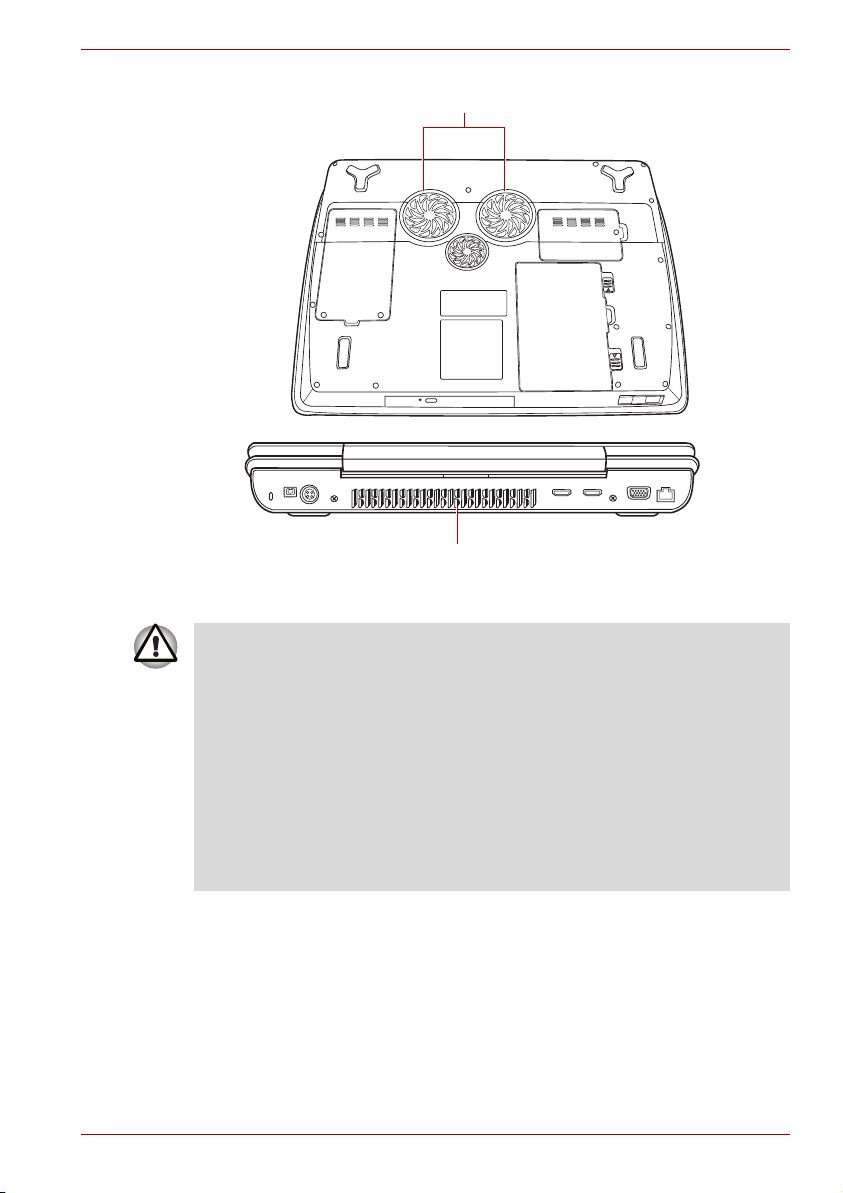
Γρίλιες ψύξης
Γρίλια ψύξης
Γρίλιες εξαγωγής αέρα ψύξης
Qosmio X300
Για να αποτρέψετε ενδεχόμενη υπερθέρμανση του επεξεργαστή,
βεβαιωθείτε ότι η εισαγωγή αέρα του ανεμιστήρα ψύξης δεν είναι
φραγμένη. Ο ανεμιστήρας αναρροφά αέρα στο εσωτερικό, δημιουργώντας
συνθήκες υποπίεσης. Εάν η εισαγωγή αέρα είναι φραγμένη, αυτό μπορεί
να έχει ως αποτέλεσμα τη λειτουργία του επεξεργαστή σε χαμηλότερα
επίπεδα επιδόσεων ή ακόμη και τον τερματισμό λειτ
ουργίας του
υπολογιστή. Τυχό ν χαλαρά αντικείμενα, όπως χαρτί από σημειωματάριο,
χαρτομάντηλα, πλαστικό υλικό περιτυλίγματος ή άλλα παρόμοια υλικά είναι
δυνατό να φράξουν την εισαγωγή αέρα και να μην επιτρέψουν τη
δημιουργία ρεύματος αέρα προς τον επεξεργαστή. Μη χρησιμοποιείτε τον
υπολογιστή πάνω σε επιφάνειες στις οποίες βρίσκονται αντικείμενα που
είναι δυνατό να τραβήξει ο ανεμιστή
ρας ψύξης και να φράξουν την
εισαγωγή αέρα.
Εγχειρίδιο χρήσης xxiii
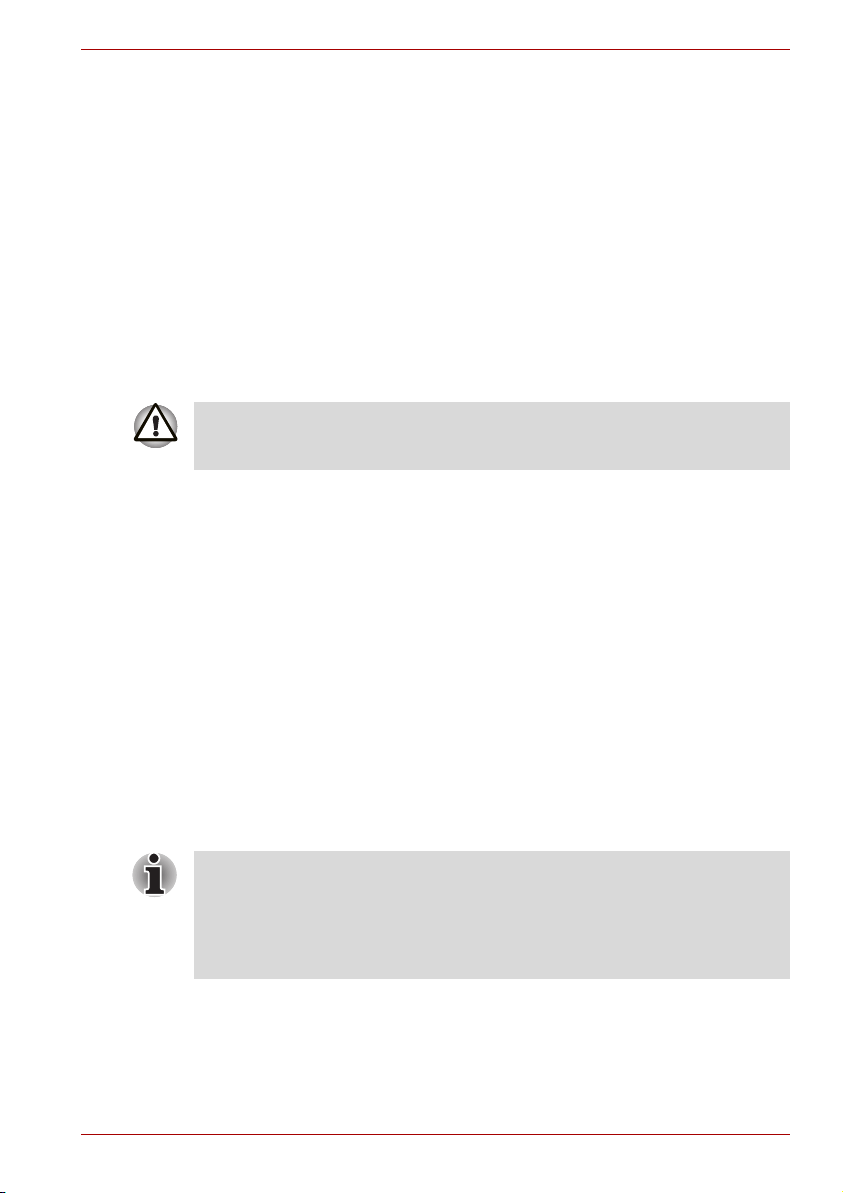
Εισαγωγή
Το κεφάλαιο αυτό περιέχει μια λίστα ελέγχου του εξοπλισμού και περιγράφει τα
χαρακτηριστικά, τον προαιρετικό εξοπλισμό και τα πρόσθετα εξαρτήματα του
υπολογιστή.
Μερικά από τα χαρακτηριστικά που περιγράφονται στο παρόν εγχειρίδιο
ενδέχεται να μην λειτουργούν σωστά εάν χρησιμοποιείτε λειτουργικό
σύστημα που δεν έχει προεγκατασταθεί από την TOSHIBA.
Λίστα ελέγχου εξοπλισμού
Αποσυσκευάστε προσεκτικά τον υπολογιστή σας, φροντίζοντας να
φυλάξετε το κουτί και τα υλικά συσκευασίας για μελλοντική χρήση.
Εισαγωγή
Κεφάλαιο 1
Υλικό
Ελέγξτε και βεβαιωθείτε ότι υπάρχουν όλα τα ακόλουθα είδη:
■ Qosmio X300 Φορητός προσωπικός υπολογιστής
■ Τροφοδοτικό και καλώδιο ρεύματος
■ Μπαταρία (είναι προεγκατεστημένη σε ορισμένους υπολογιστές)
■ Τηλεχειριστήριο λεπτού σχήματος (περλαμβάνεται σε μερικά μοντέλα)
■ Μπαταρία CR2016 (για το τηλεχειριστήριο λεπτού σχήματος)
■ Αρθρωτό καλώδιο για το μόντεμ (παρέχεται με κάποια μοντέλα)
■ Ύφασμα καθαρισμού (περιαλαμβάνεται σε ο
Χρησιμοποιήστε ένα ύφασμα καθαρισμού για να καθαρίσετε τη σκόνη,
τα δακτυλικά αποτυπώματα και άλλες ακαθαρσίες από το πληκτρολόγιο,
τις θέσεις για τις παλάμες και άλλα μέρη του υπολογιστή. Για τα προληπτικά
μέτρα κατά τη χρήση του υφάσματος καθαρισμού, ανατρέξτε στην
παράγραφο Χρήση του υφάσματος καθαρισμού του κεφαλαίου 4, Βασικές
αρχές λειτουργίας.
Εγχειρίδιο χρήσης 1-1
ρισμένα μοντέλα)
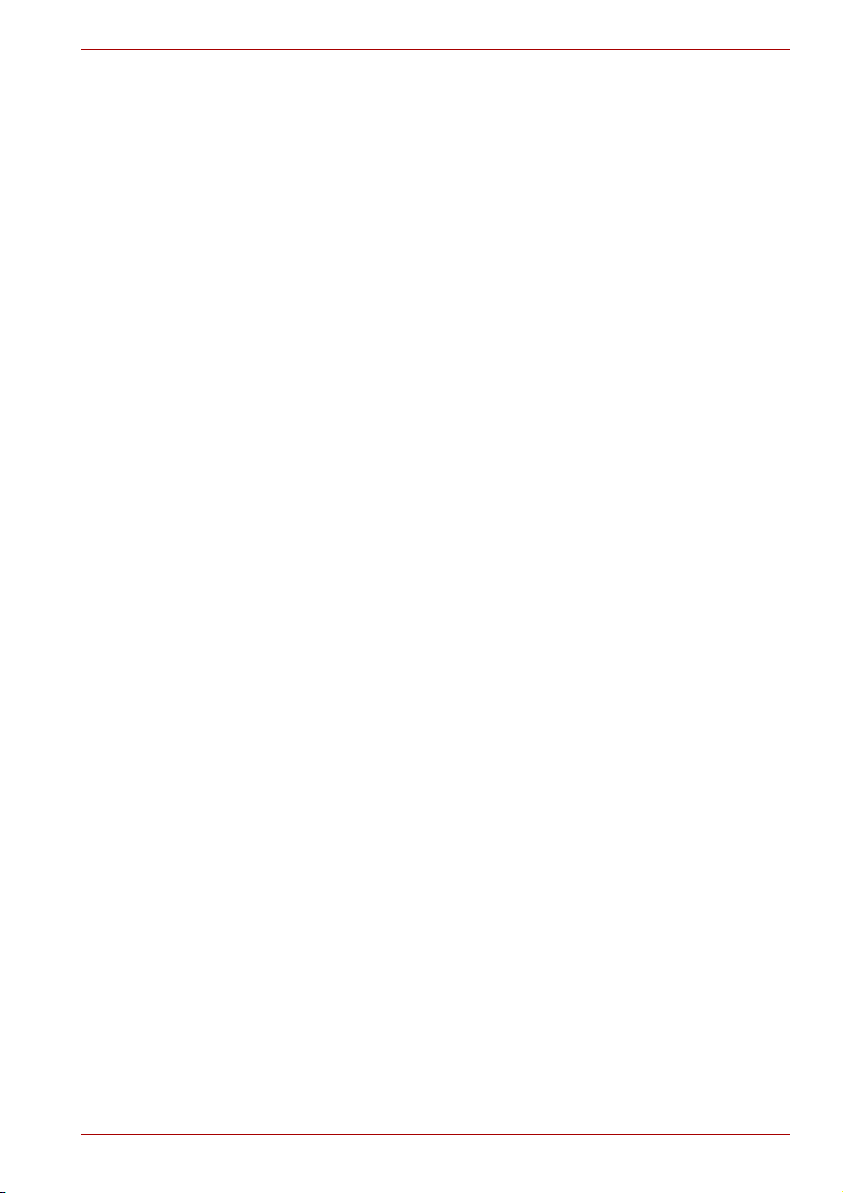
τεκμηρίωση
■ Qosmio X300 Φορητός προσωπικός υπολογιστής - Εγχειρίδιο χρήσης
■ Qosmio X300 Οδηγός γρήγορης εκκίνησης
■ Εγχειρίδιο Οδηγιών για την Ασφάλεια και την Άνεση
■ Πληροφορίες περί εγγύησης
Αν οποιοδήποτε από τα είδη αυτά λείπει ή είναι κατεστραμμένο,
απευθυνθείτε αμέσως στον αντιπρόσωπό σας.
Λογισμικό
Το παρακάτω λειτουργικό σύστημα Windows® και λογισμικό βοηθητικού
προγράμματος είναι προεγκατεστημένα.
■ Microsoft
■ Πακέτο προστιθέμενης αξίας της TOSHIBA
■ Ulead DVD MovieFactory
■ Βοηθητικό πρόγραμμα FingerPrint*
■ Windows Mobility Center
■ TOSHIBA Disc Creator
■ TOSHIBA Recovery Disc Creator
■ TOSHIBA ConfigFree
■ TOSHIBA Assist
■ TOSHIBA SD Memory Utilities*
■ CD/DVD Drive Acoustic Silencer
■ Βοηθητικό πρόγραμμα TOSHIBA Password
■ TOSHIBA Remote Control Manager
■ TOSHIBA Face Recognition*
■ TOSHIBA DVD PLAYER
■ Ηλεκτρονικό εγχειρίδιο
Ενδέχεται να υπάρχει άλλο λογισμικό προεγκατεστημένο, ανάλογα με το
μοντέλο.
* Η διαθεσιμότητα του λογισμικού αυτού εξαρτάται από το μοντέλο που
έχετε αγοράσει.
®
Windows Vista
TM
®*
TM
Εισαγωγή
Εγχειρίδιο χρήσης 1-2
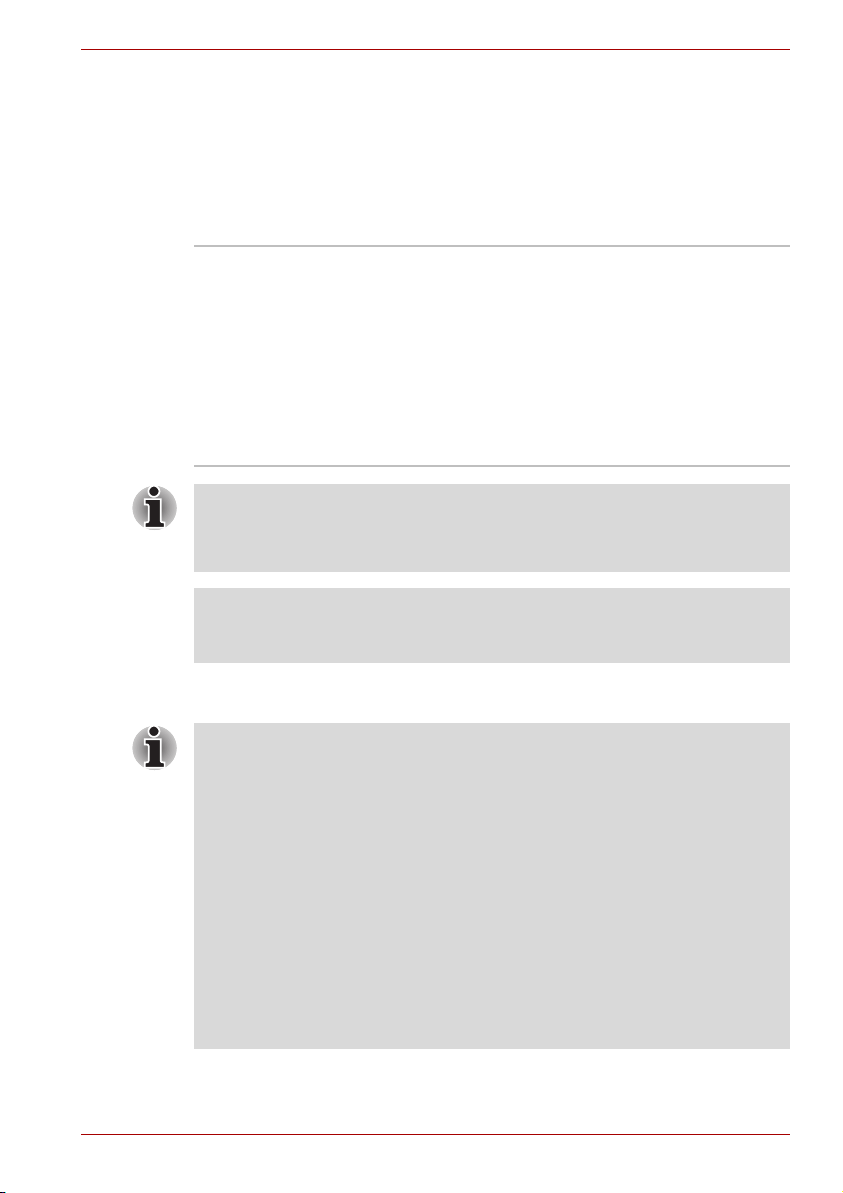
Υλικό
Εισαγωγή
Αυτή η ενότητα περιγράφει το υλικό του υπολογιστή σας.
Οι πραγματικές προδιαγραφές ενδέχεται να διαφέρουν ανάλογα με το
μοντέλο που αγοράσατε.
Επεξεργαστής
Ενσωματωμένος Ο υπολογιστής είναι εξοπλισμένος με έναν από
τους παρακάτω επεξεργαστές Intel
®
■ Intel
CoreTM 2 Duo Processor, με
®
.
ενσωματωμένη ενδιάμεση μνήμη 3MB level2
cache memory και υποστήριξη τεχνολογίας
Enhanced Intel
®
■ Intel
CoreTM 2 Duo Processor, με
®
SpeedStep® Technology.
ενσωματωμένη ενδιάμεση μνήμη 6MB level2
cache memory και υποστήριξη τεχνολογίας
Enhanced Intel SpeedStep Technology.
Ορισμένα μοντέλα της σειράς χρησιμοποιούν την τεχνολογία
επεξεργαστών Intel
τμήματα, τον επεξεργαστή Intel
Link 5300AGN-OR-5100AGN και το Intel
®
Centrino® 2 που βασίζεται σε τρία ξεχωριστά
®
CoreTM 2 Duo processor, το Intel® WiFi
®
PM45 Express Chipset.
Νομική σημείωση (CPU)*1
Για περισσότερες πληροφορίες σχετικά με τον επεξεργαστή, ανατρέξτε στην
ενότητα Νομικές σημειώσεις του Κεφαλαίου 10. Κάντε κλικ στο *1 παραπάνω.
Μνήμη
■ Επιπλέον, ένα λειτουργικό σύστημα 32-bit δεν μπορεί να
διευθυνσιοδοτήσει περισσότερη από 4GB μνήμης. Εάν η διαμόρφωσή
σας έχει δύο κάρτες επέκτασης μνήμης των 2GB, θα αναφέρονται
μόνο περίπου 3GB. Αυτό δεν αποτελεί λάθος ένδειξη, αλλά τεχνικό
περιορισμό για το τσίπσετ, CPU (τον επεξεργαστή) και το BIOS.
■ Ο λόγος είναι ότι διάφοροι πόροι του συστήματος (όπως Flash, APIC,
συσκευές PCI, GPU) απ
του διαθέσιμου ορίου των 4GB. Στην περίπτωση των 4GB φυσικής
μνήμης, ο χώρος διεύθυνσης που χρησιμοποιείται από πόρους του
συστήματος επικαλύπτει τη φυσική μνήμη.
■ Το λειτουργικό σύστημα δεν έχει τη δυνατότητα να χρησιμοποιεί τη μνήμη
στο επικαλυπτόμενο εύρος διεύθυνσης. Αυτό μειώνει τη χωρητικότητα
μνήμης με δυνατό
Επειδή τα Windows εμφανίζουν μόνο τη διαθέσιμη μνήμη αντί της φυσικής
μνήμης του υπολογιστή, θα βλέπετε μόνο περίπου 3GB.
αιτούν τον δικό τους χώρο διεύθυνσης εντός
τητα διευθυνσιοδότησης για το λειτουργικό σύστημα.
Εγχειρίδιο χρήσης 1-3
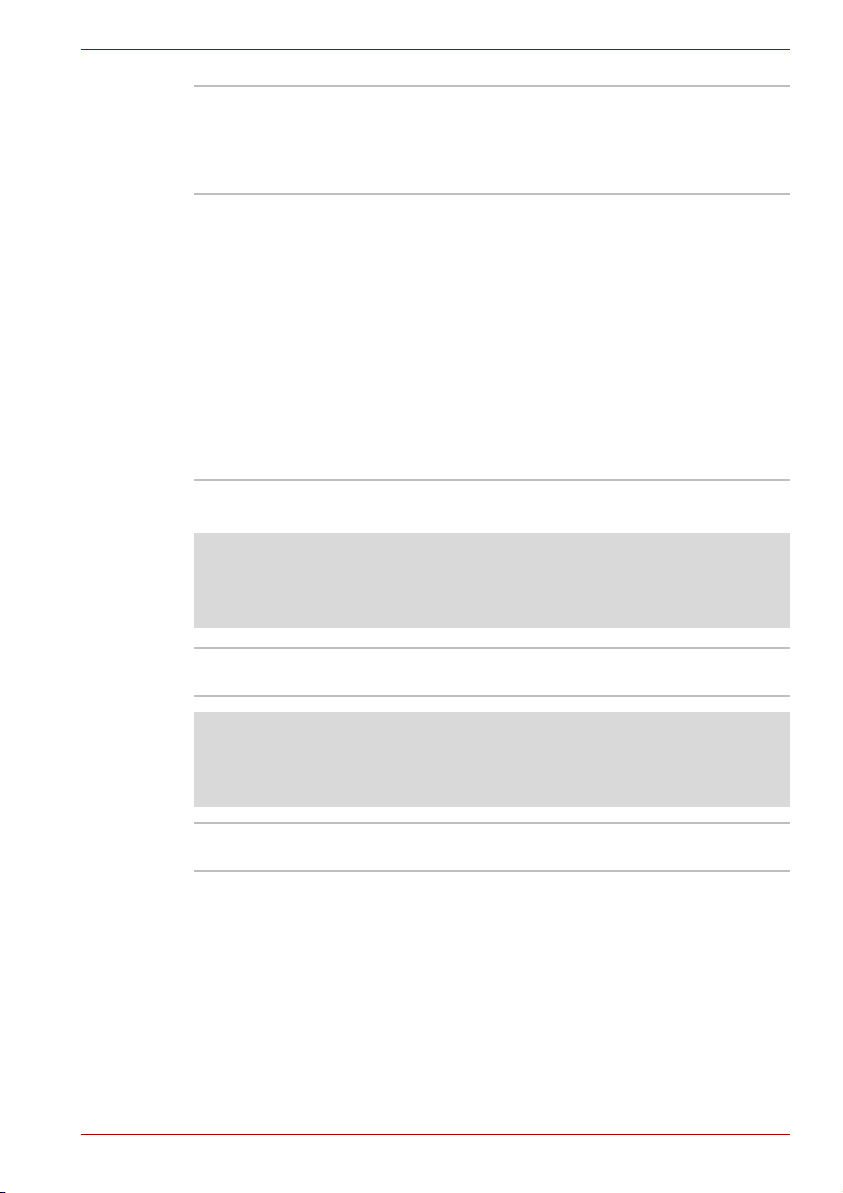
Εισαγωγή
υποδοχές καρτών Υπάρχει η δυνατότητα εισαγωγής καρτών
επέκτασης μνήμης 1.024 MB, 2.048 MB ή 4.096 MB
στις δύο υποδοχές καρτών μνήμης. Το μέγιστο
μέγεθος μνήμης συστήματος και η ταχύτητα
εξαρτώνται από το μοντέλο που έχετε αγοράσει.
RAM γραφικών Η διαθέσιμη χωρητικότητα της μνήμης RAM
γραφικών εξαρτάται από τη μνήμη συστήματος
του υπολογιστή.
Έναρξη Πίνακας Ελέγχου Εμφάνιση και
Εξατομίκευση Εξ
Οθόνης.
Η χωρητικότητα της μνήμης RAM γραφικών
επιβεβαιώνεται με κλικ στο κουμπί Ρυθμίσεις για
προχωρημένους... στο παράθυρο Ρυθμίσεις
οθόνης.
Η συνολική διαθέσιμη μνήμη γραφικών θα
κυμαίνεται μεταξύ 1 και 2 MB ανάλογα με τις
ρυθμίσεις του συστήματος.
ατομίκευση Ρυθμίσεις
Τροφοδοσία ρεύματος
Νομική σημείωση (μνήμη (κύριο σύστημα))*2
Για περισσότερες πληροφορίες σχετικά με τη μνήμη (κύριο σύστημα),
ανατρέξτε στην ενότητα Νομικές σημειώσεις του Κεφαλαίου 10 ή κάντε κλικ
στο *2 παραπάνω.
Επαναφορτιζόμενη
μπαταρία
Ο υπολογιστής τροφοδοτείται από μία
επαναφορτιζόμενη μπαταρία ιόντων λιθίου.
Νομική σημείωση (διάρκεια ζω ή ς της μπαταρίας)*3
Για περισσότερες πληροφορίες σχετικά με τη διάρκεια ζωής της μπαταρίας,
ανατρέξτε στην ενότητα Νομικές σημειώσεις του Κεφαλαίου 10 ή κάντε κλικ
στο *3 παραπάνω.
Μπαταρία RTC Η μπαταρία RTC τροφοδοτεί με ρεύμα το εσωτερικό
ρολόι πραγματικού χρόνου και το ημερολόγιο.
Εγχειρίδιο χρήσης 1-4
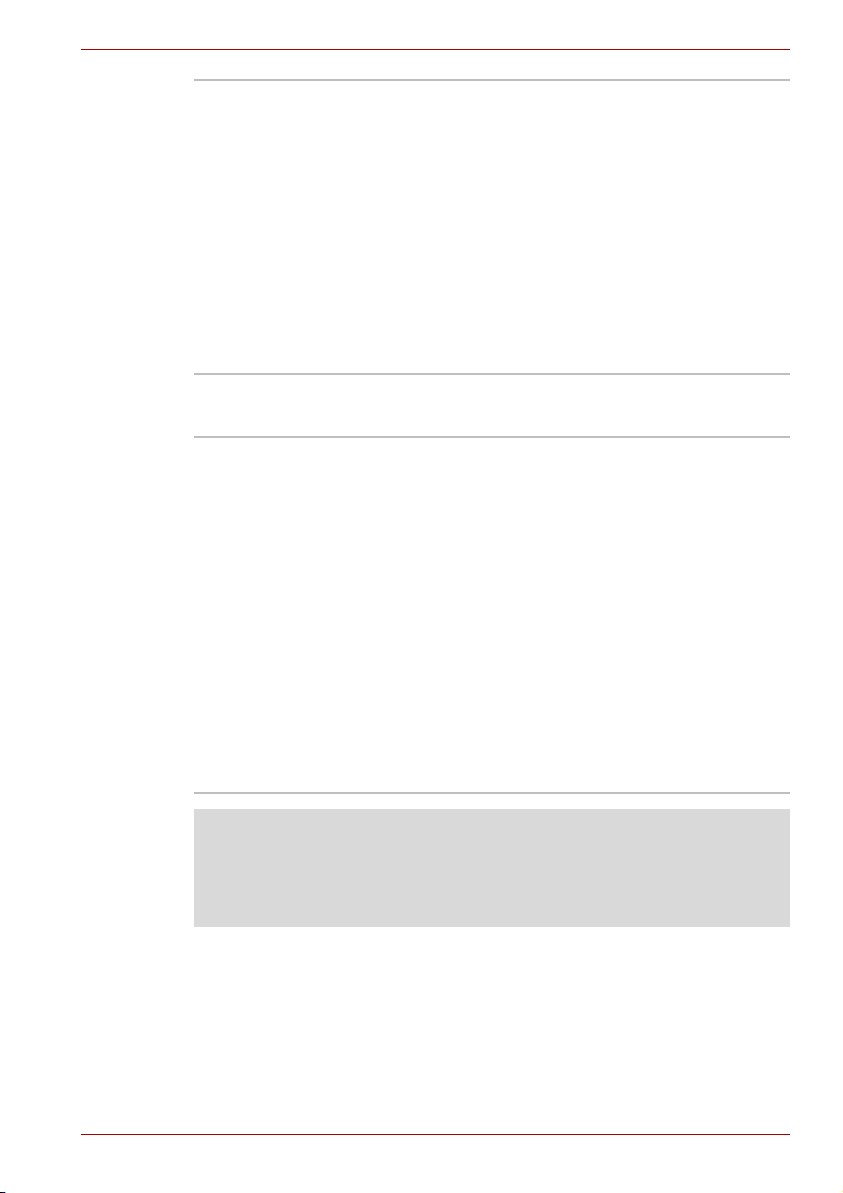
Εισαγωγή
Τροφοδοτικό Το τροφοδοτικό τροφοδοτεί το σύστημα με ρεύμα
και επαναφορτίζει τις μπαταρίες όταν η στάθμη
φόρτισής τους είναι χαμηλή. Συνοδεύεται από
ένα αποσπώμενο καλώδιο ρεύματος το οποίο
διαθέτει φις 3 ή 2 ακροδεκτών.
Επειδή το τροφοδοτικό είναι γενικής χρήσης,
μπορεί να συνδεθεί σε εναλλασσόμενες τάσεις από
100 έως 240 V. Ωστόσο, θα παρατηρήσετε ότι η
έντ
αση εξόδου διαφέρει από μοντέλο σε μοντέλο.
Η χρήση εσφαλμένου τύπου τροφοδοτικού είναι
δυνατό να προκαλέσει ζημιά στον υπολογιστή σας.
Για περισσότερες λεπτομέρειες, ανατρέξτε στην
ενότητα Τροφοδοτικό του κεφαλαίου 2,
Γνωριμία με τον υπολογιστή σας.
Δισκέτες
Μονάδα σκληρού
δίσκου ή μονάδα
στερεάς κατάστασης
Ο υπολογιστής αυτός είναι εξοπλισμένος με
τους εξής τύπους σκληρών δί
Η χωρητικότητα κάθε μοντέλου σκληρού δίσκου
είναι διαφορετική.
■ Μονάδα σκληρού δίσκου (HDD)
■ 200 GB
■ 250 GB
■ 320 GB
■ 400 GB
■ 500 GB
Λάβετε υπόψη ότι ένα μέρος της συνολικής
χωρητικότητας του σκληρού δίσκου δεσμεύεται
για διαχειριστικούς λόγους.
Στο μέλλον, ενδέχεται να χρησιμοποιηθούν άλλες
μονάδες σκληρού δίσκου.
σκων (HDD).
Νομική σημείωση (χωρητικότητα μονάδας σκληρού δίσκου
(HDD))
Για περισσότερες πληροφορίες σχετικά με τη χωρητικότητα της μονάδας
σκληρού δίσκου (HDD), ανατρέξτε στην ενότητα Νομικές σημειώσεις του
Κεφαλαίου 10 ή κάντε κλικ στο *4 παραπάνω.
*4
Εγχειρίδιο χρήσης 1-5
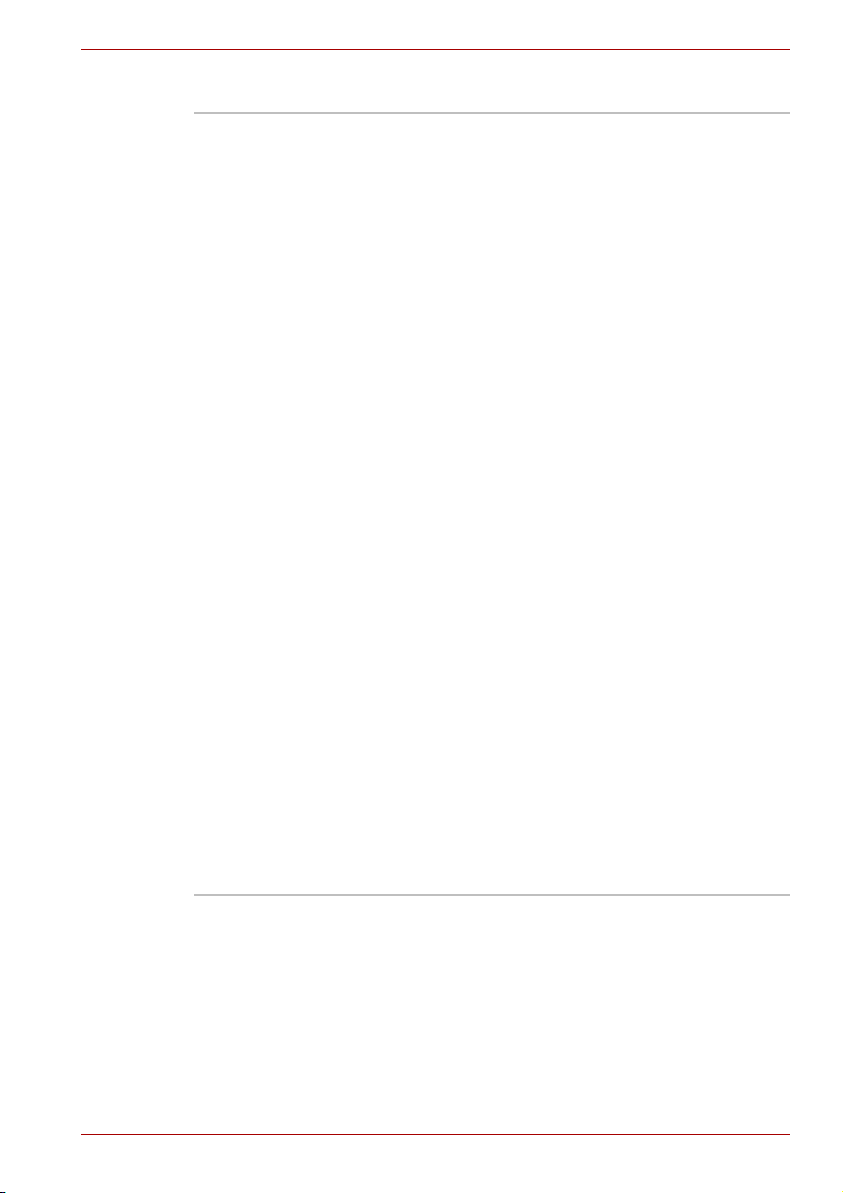
Μονάδα οπτικών μέσων αποθήκευσης
Εισαγωγή
Μονάδα DVD Super
Multi
Η μονάδα διαβάζει DVD-ROM σε μέγιστη
ταχύτητα 8x και CD-ROM σε μέγιστη ταχύτητα
24x και κάνει εγγραφή CD-R σε ταχύτητα μέχρι 16x,
CD-RW σε ταχύτητα μέχρι 10x, DVD-R και
DVD+R σε ταχύτητα μέχρι 4x, DVD-RW και
DVD+RW σε ταχύτητα μέχρι 4x, DVD-R
(διπλού στρώματος) σε ταχύτητα μέχρι 2x,
DVD+R (διπλού στρώματος) σε ταχύτητα μέχρι
2,4x και DVD-RAM σε ταχύτητα μέχρι 3x και
υποστηρίζει τις παρακάτω μορφές:
■ CD-R
■ CD-RW
■ DVD-ROM
■ DVD-Video
■ CD-DA
■ CD-Text
■ Photo CD™ (μονής/πολλαπλής περιόδου
λειτουργίας)
■ CD-ROM Mode 1, Mode 2
■ CD-ROM XA Mode 2 (Form1, Form2)
■ Enhanced CD (CD-EXTRA)
■ Μέθοδος διευθυνσιοδότησης 2
■ DVD-R
■ DVD-R (double layer)
■ DVD-RW
■ DVD+R
■ DVD+R (double layer)
■ DVD+RW
■ DVD-RAM
Ορισμένα μοντέλα είναι εξοπλισμένα με μια
αρθρωτή μονάδα DVD-R Super Multi πλήρους
μεγέθους που σας επιτρέπει να χρησιμοποιείτε
δίσκους CD ή DVD χωρίς προσαρμογέα.
Εγχειρίδιο χρήσης 1-6
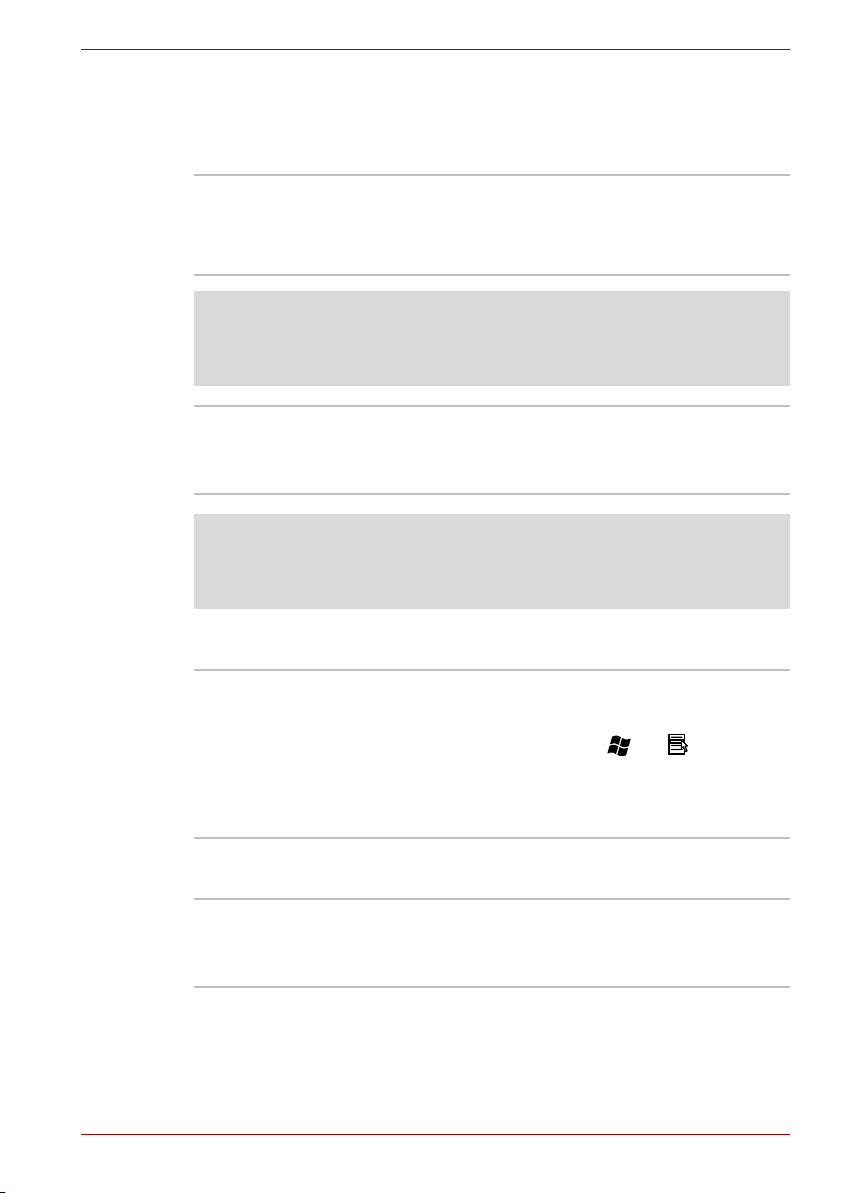
Εισαγωγή
Oθόνη, ενσωματωμένη
Η εσωτερική οθόνη του υπολογιστή υποστηρίζει γραφικά βίντεο υψηλής
ανάλυσης και μπορεί να ρυθμιστεί σε διάφορες γωνίες προβολής για
μεγαλύτερη άνεση και καλύτερη αναγνωσιμότητα.
Ενσωματωμένος Τα μοντέλα διαθέτουν τις εξής οθόνες 17" TFT
LCD 32 εκατομμυρίων χρωμάτων:
■ WXGA+ 1440 × 900
■ WSXGA+ 1680 × 1050
Νομική σημείωση (LCD)*5
Για περισσότερες πληροφορίες σχετικά με τη διάρκεια ζωής της οθόνης
LCD, ανατρέξτε στην ενότητα Νομικές σημειώσεις του Κεφαλαίου 10 ή
κάντε κλικ στο *5 παραπάνω.
Ελεγκτής γραφικών Ο ελεγκτής γραφικών μεγιστοποιεί τις επιδόσεις
της οθόνης. Για περισσότερες πληροφορίες,
ανατρέξτε στην ενότητα Ελεγκτής οθόνης και
τρόποι λειτουργίας βίντεο του Παραρτήματος Β.
Νομική σημείωση (επεξεργαστής γραφικών GPU)*6
Για περισσότερες πληροφορίες σχετικά με τον επεξεργαστή γραφικών,
ανατρέξτε στην ενότητα Νομικές σημειώσεις του Κεφαλαίου 10 ή κάντε κλικ
στο *6 παραπάνω.
Καρτέλα "Πληκτρολόγιο"
Ενσωματωμένος Το εσωτερικό πληκτρολόγιο παρέχει τα
ενσωματωμένα αριθμητικά πλήκτρα υπέρθεσης,
τα πλήκτρα αποκλειστικής χρήσης για τον έλεγχο
του δρομέα και τα πλήκτρα και .
Το πληκτρολόγιο είναι συμβατό με το πληκτρολόγιο
τύπου IBM® Εnhanced. Για περισσότερες
πληροφορίες, ανατρέξτε στο κεφάλαιο 5,
To Πληκτρολόγιο.
Συσκευή κατάδειξης
Ενσωματωμένο
Touchpad
Εγχειρίδιο χρήσης 1-7
Το ενσωματωμένο Touchpad και τα κουμπιά
ελέγχου στη θέση για τις παλάμες επιτρέπουν τον
έλεγχο του δείκτη και υποστηρίζουν λειτουργίες
όπως η κύλιση των παραθύρων στην οθόνη.

Εισαγωγή
Θύρες
Εξωτερική οθόνη Αναλογική θύρα VGA 15 ακροδεκτών.
Ενιαίος Σειριακός
Δίαυλος (USB 2.0)
Λάβετε υπόψη ότι δεν είναι δυνατό να επιβεβαιώσετε την εκτέλεση όλων
των λειτουργιών όλων των διαθέσιμων συσκευών USB. Λαμβάνοντάς το
υπόψη, πρέπει να σημειωθεί ότι μερικές λειτουργίες που έχουν σχέση με
μια συγκεκριμένη συσκευή ίσως να μην λειτουργούν σωστά.
Ο υπολογιστής υποστηρίζει πολλαπλές θύρες
Ενιαίου Σειριακού Διαύλου (Universal Serial Bus,
UBS) που συμφωνούν με το πρότυπο USB 2.0.
Οι θύρες με () διαθέτουν ένα Λειτουργία
προσωρινής απενεργοποίησης και φόρτισης
USB. Μία από τις θύρες USB διαθέτει λειτουργία
eSATA (External Serial ATA).
i.LINK™ (IEEE1394) Η θύρα αυτή επιτρέπει τη μεταφορά δεδομένων
υψηλής ταχύτητας μεταξύ του υπολογιστή και
τερικών συσκευών όπως ψηφιακές
εξω
βιντεοκάμερες.
υποδοχές καρτών
Κάρτες ExpressCard Η εσωτερική υποδοχή ExpressCard είναι γενικής
χρήσης. Αυτή η υποδοχή υποστηρίζει τις κάρτες
ExpressCard/54 και ExpressCard/34.
Υποδοχή καρτών
Bridge
Στην υποδοχή αυτή μπορείτε να εισάγετε κάρτες
μνήμης SD
miniSD
(Duo
xD-Picture Card
TM
/SDHCTM, κάρτες μνήμης
TM
/microSDTM Card, Memory Stick®
TM
/PROTM/PRO DuoTM), κάρτες μνήμης
TM
και MultiMediaCardTM.
Ανατρέξτε στο Κεφάλαιο 8, Προαιρετικές
συσκευές.
πολυμέσα
Σύστημα ήχου Το ενσωματωμένο σύστημα ήχου υποστηρίζει
εσωτερικά ηχεία και μικρόφωνο του υπολογιστή
και επίσης είναι δυνατή η σύνδεση εξωτερικών
ακουστικών και μικροφώνου μέσω των
κατάλληλων υποδοχών.
Εγχειρίδιο χρήσης 1-8

Εισαγωγή
Κάμερα web Η κάμερα web είναι μια συσκευή που σας
επιτρέπει να εγγράφετε βίντεο ή να βγάζετε
φωτογραφίες με τον υπολογιστή σας. Μπορείτε
να τη χρησιμοποιήσετε για τις λειτουργίες
οπτικής συνομιλίας ή τηλεδιάσκεψης με ένα
εργαλείο επικοινωνίας όπως το Windows Live
Messenger. Το λογισμικό Camera Assistant
Software θα σας βοηθήσει να προσθέσετε
διάφορα οπτικά εφέ στο βίντεο ή στι
ς
φωτογραφίες σας.
Ανατρέξτε στην ενότητα Κάμερα web του
κεφαλαίου 4, Βασικές αρχές λειτουργίας.
Θύρα εξόδου HDMI Στη θύρα εξόδου HDMI μπορεί να συνδεθεί
καλώδιο HDMI με βύσμα τύπου A. Το καλώδιο
HDMI μπορεί να μεταφέρει ηχητικά σήματα και
σήματα βίντεο. Επιπλέον μπορεί να λάβει και να
αποστείλει σήματα ελέγχου. Εάν συνδέσετε μία
τηλεόραση η οπο
ία υποστηρίζει έλεγχο HDMI
στην θύρα αυτή, μπορείτε να χρησιμοποιείτε το
τηλεχειριστήριο της τηλεόρασης για ορισμένες
λειτουργίες του υπολογιστή. Ανατρέξτε στην
ενότητα REGZA Link (έλεγχος PC) του
Παραρτήματος C.
Θύρα εξόδου οθόνης Η θύρα οθόνης (DP) μπορείτε να συνδέσει τον
συνδετήρα DP με καλώδιο DP. Το καλώδιο DP
μπορεί να μεταφέρει ηχητικά σήματα και σήματα
βίντεο. Επιπλέον μπορεί να λά
βει και να
αποστείλει σήματα ελέγχου.
Headphone/S/PDIF/
Υποδοχή εξόδου ήχου
στάθμης γραμμής
Στην υποδοχή αυτή μπορείτε να συνδέσετε
ψηφιακά ηχεία ή στερεοφωνικά ακουστικά
(σύνθετης αντίστασης 16 Ω κατ' ελάχιστον).
Όταν συνδέετε ψηφιακά ηχεία ή ακουστικά,
τα ενσωματωμένα ηχεία απενεργοποιούνται
αυτόματα.
Η υποδοχή αυτή είναι δυνατό να χρησιμοποιηθεί
και ως υποδοχή S/PDIF και επιτρέ
πει τη σύνδεση
εξωτερικού ηχοσυστήματος μέσω οπτικής ίνας.
Υποδοχή
Microphone/Line-in
(Μικρόφωνο/Είσοδος
γραμμής)
Η μικρή υποδοχή 3,5mm για μικρόφωνα
επιτρέπει την σύνδεση μικροφώνου τριών
πυκνωτών για μονοφωνική είσοδο και επιτρέπει
επίσης την σύνδεση μιας στερεοφωνικής
συσκευής για την είσοδο ήχου.
Εγχειρίδιο χρήσης 1-9

Εισαγωγή
επικοινωνίες
Μόντεμ Ορισμένα μοντέλα διαθέτουν ενσωματωμένο
μόντεμ. Το ενσωματωμένο μόντεμ δίνει τη
δυνατότητα επικοινωνίας δεδομένων και φαξ με
υποστήριξη προτύπων V.90 (V.92) και περιλαμβάνει
υποδοχή μόντεμ για τη σύνδεση στην
τηλεφωνική γραμμή. Παρακαλούμε λάβετε
υπόψη ότι τα πρότυπα V.90 και V. 9 2
υποστηρίζονται μόνο στις ΗΠΑ, στον Καναδά και
στην?Αυστραλία - Μόνο το πρότυπο V.90
υποστηρίζεται και σε άλλες περιο
λοιπόν να γνωρίζετε ότι η ταχύτητα μεταφοράς
δεδομένων και φαξ εξαρτάται από τις
δυνατότητες της αναλογικής τηλεφωνικής
γραμμής. Το ενσωματωμένο μοντέλο υπάρχει ως
βασικός εξπλισμός μόνο σε ορισμένες αγορές.
Προσαρμογέας
δικτύου (LAN)
Ο υπολογιστής διαθέτει ενσωματωμένη υποστήριξη
για τοπικά δίκτυα (LAN) τύπου Ethernet
(ταχύτητα μετάδοσης 10 Mbit/δευτ., σύστημα
10BASE-T), Fast Ethernet (ταχύτητα 100 Mbit/δευτ.,
σύσ
τημα 100BASE-Tx) και Gigabit Ethernet
(1000 Mbit/δευτ., 1000BASE-T). Η συσκευή
αυτή περιλαμβάνεται στο βασικό εξοπλισμό,
σε ορισμένες αγορές.
Bluetooth
TM
Ορισμένοι υπολογιστές της σειράς αυτής
προσφέρουν τη λειτουργία ασύρματης
επικοινωνίας Bluetooth, με την οποία δε
χρειάζονται πλέον καλώδια για τη σύνδεση
ηλεκτρονικών συσκευών όπως π.χ. επιτραπέζιοι
υπολογιστές και εκτυπωτές. Όταν υλοποιηθεί,
το Bluetooth παρέχει γρήγορη, αξιόπιστη και ασφαλή
ασύρματη επικοινωνία σε μικρούς χώρους.
Ασύρματο δίκτυο Μερικοί υπολογιστές της σειράς αυτής είναι
εξοπλισμένοι με κάρτα ασύρματου δικτύου,
η οποία είναι συμβατή με άλλα συστήματα
δικτύων LAN με βάση τη ραδιοτεχνολογία
Φασματικής Εξάπλωσης Άμεσης Ακολουθίας
(Direct Sequence Spread Spectrum, DSSS)/
Ορθογωνικής Πολυπλεξίας Διαίρεσης
Συχνότητας (Orthogonal Frequency Division
Multiplexing) που πληροί το πρότυπο
IEEE 802,11.
χές. Θα πρέπει
Εγχειρίδιο χρήσης 1-10

Εισαγωγή
Η ταχύτητα διαμεταγωγής μέσω του ασύρματου δικτύου και η απόσταση
στην οποία είναι δυνατό να εκτείνεται το ασύρματο δίκτυο ενδέχεται να
ποικίλλει ανάλογα με τις ηλεκτρομαγνητικές συνθήκες, τυχόν φυσικά
εμπόδια, το σχεδιασμό και τη διαμόρφωση των σημείων πρόσβασης,
καθώς και το σχεδιασμό και τις διαμορφώσεις λογισμικού και υλικού των
υπολογιστών-πελατών. Η τα
θεωρητικώς μέγιστη ταχύτητα σύμφωνα με το πρότυπο IEEE802.11
(a/b/g). Η πραγματική ταχύτητα μετάδοσης θα είναι χαμηλότερη από τη
θεωρητικώς μέγιστη ταχύτητα.
χύτητα μετάδοσης (στα X Mbit/s) είναι η
Νομική σημείωση (ασύρματο δίκτυο)*7
Για περισσότερες πληροφορίες σχετικά με το ασύρματο δίκτυο, ανατρέξτε στην
ενότητα Νομικές σημειώσεις του Κεφαλαίου 10 ή κάντε κλικ στο *7 παραπάνω.
Διακόπτης
ασύρματης
επικοινωνίας
Ασφάλεια
Υποδοχή
κλειδώματος
προστασίας
Ειδικά χαρακτηριστικά
Τ ακόλουθα χαρακτηριστικά είναι είτε μοναδικά στους υπολογιστές TOSHIBA
είτε αποτελούν προηγμένα χαρακτηριστικά, τα οποία κάνουν πιο εύχρηστη τη
χρήση του υπολογιστή.
Προσπελάστε κάθε χαρακτηριστικό ακολουθώντας τις παρακάτω διαδικασίες.
*1 Για πρόσβαση στις "Επιλογές παροχής ενέργειας", κάντε κλικ στο Start
(Έναρξη) Control Panel (Πίνακας ελέγχου) System and
Maintenance (Σϋστημα και συντήρηση) Power Options
ενέργειας).
Λειτουργία
προσωρινής
απενεργοποίησης
και φόρτισης USB
Ο διακόπτης αυτός ενεργοποιεί και απενεργοποιεί
τις λειτουργίες ασύρματου δικτύου και Bluetooth.
Λάβετε υπόψη ότι όλα τα μοντέλα διαθέτουν
διακόπτη ασύρματων επικοινωνιών και μερικά είναι
εξοπλισμένα με δυνατότητες ασύρματου δικτύου
όσο και Bluetooth.
Συνδέει μια κλειδαριά προστασίας για το
κλείδωμα του υπολογιστή σε ένα γραφείο ή άλλο
μεγάλο αντικείμενο.
(Ρυθμίσεις
Η λειτουργία αυτή σας επιτρέπει να φορτίζετε
συσκευές συμβατές με θύρα USB, όπως κινητά
τηλέφωνα ή φορητά mp3-player μέσω της θύρα
USB όταν ο υπολογιστής βρίσκεται σε λειτουργία
Sleep Mode (Λειτουργία προσωρινής
απενεργοποίησης), Hibernation Mode
(Αδρανοποίηση) ή είναι απενεργοποιημένος.
Για να εκτελέσετε το πρόγραμμα HW Setup,
επιλέξτε διαδοχικά Start All Programs
TO
SHIBA Utilities HWSetup.
Εγχειρίδιο χρήσης 1-11

Εισαγωγή
Συντομεύσεις
Οι συντομεύσεις πληκτρολογίου είναι
συνδυασμοί πλήκτρων που σας επιτρέπουν τη
γρήγορη τροποποίηση των ρυθμίσεων
παραμέτρων του συστήματος απ' ευθείας από το
πληκτρολόγιο, χωρίς την εκτέλεση κάποιου
προγράμματος συστήματος.
Αυτόματη
απενεργοποίηση της
ενσωματωμένης
οθόνης
*1
Η δυνατότητα αυτή διακόπτει αυτόματα την
τροφοδοσία ρεύματος στην ενσωματωμένη οθόνη
όταν δεν υπάρχει εισαγωγή από το πληκτρολόγιο
για μια καθορισμένη χρονική περίοδο και γίνεται
αποκατάσταση της τροφοδοσίας την επόμενη φορά
που θα πατηθεί κάποιο πλήκτρο. Η ρύθμιση αυτή
μπορεί να καθοριστεί στη βοηθητική εφαρμογή
Επιλογές ενέργειας.
Αυτόματη
απενεργοποίηση της
μονάδας σκ
δίσκου
*1
ληρού
Η δυνατότητα αυτή διακόπτει αυτόματα την
τροφοδοσία ρεύματος στη μονάδα σκληρού
δίσκου όταν δεν γίνεται πρόσβαση σε αυτήν για
ένα καθορισμένο χρονικό διάστημα και γίνεται
αποκατάσταση της τροφοδοσίας όταν υπάρξει
πρόσβαση στη μονάδα σκληρού δίσκου. Η
ρύθμιση αυτή μπορεί να καθοριστεί στη
βοηθητική εφαρμογή Επιλογές ενέργειας.
Αυτόματη μετάβαση
του συστήματος σε
κα
τάσταση
προσωρινής
απενεργοποίησης/αδ
ρανοποίησης
*1
Με τη δυνατότητα αυτή, εκτελείται αυτόματος
τερματισμός λειτουργίας του συστήματος και
μετάβαση του συστήματος σε κατάσταση
προσωρινής απενεργοποίησης ή
αδρανοποίησης, όταν δεν υπάρχει καμία
δραστηριότητα και καμία πρόσβαση στο υλικό επί
ένα καθορισμένο χρονικό διάστημα. Η ρύθμιση
αυτή μπορεί να καθοριστεί στη βοηθητική
εφαρμογή Επιλογές ενέργειας.
Κωδικός πρόσβασης
κατά την έναρξη
λ
ειτουργίας
Διατίθενται δύο επίπεδα προστασίας με κωδικό
πρόσβασης, του επόπτη και του χρήστη, για την
αποτροπή της μη εξουσιοδοτημένης πρόσβασης
στον υπολογιστή σας.
Άμεση προστασία Μια συγκεκριμένη λειτουργία πλήκτρου
συντόμευσης κλειδώνει αυτόματα το σύστημα,
παρέχοντας ασφάλεια των δεδομένων.
Ευφυές
τροφοδοτικό
*1
Ένας μικροεπεξεργαστής στο ευφυές
τροφοδοτικό του υπολογιστή ανιχνεύει τη
φόρτιση της μπαταρίας, υπολογίζει αυτόματα το
ποσοστό της χωρητικότητας της μπαταρίας που
απομένει διαθέσιμο και προστατεύει τα
ηλεκτρονικά εξαρτήματα από μη φυσιολογικές
συνθήκες, όπως π.χ. υπερφόρτωση τάσης από
τροφοδοτικό. Η ρύθμιση αυτή μπορεί να
καθοριστεί στη βοηθητική εφαρμογή Επιλογές
ενέργειας.
Εγχειρίδιο χρήσης 1-12

Εισαγωγή
Τρόπος λειτουργίας
εξοικονόμησης
ρεύματος
μπαταρίας
*1
Η δυνατότητα αυτή επιτρέπει τη ρύθμιση
παραμέτρων του υπολογιστή με σκοπό την
εξοικονόμηση ρεύματος της μπαταρίας.
Η ρύθμιση αυτή μπορεί να καθοριστεί στη
βοηθητική εφαρμογή Επιλογές ενέργειας.
Έναρξη/τερματισμός
λειτουργίας
πλαισίου
*1
Αυτή η δυνατότητα θέτει αυτόματα τον
υπολογιστή εκτός λειτουργίας όταν κλείνετε την
ενσωματωμένη οθόνη και τον επαναφέρει σε
λειτουργία όταν την ανοίγετε. Η ρύθμιση αυτή
μπορεί να καθοριστεί στη βοηθητική εφαρμογή
Επιλογές ενέργειας.
Αυτόματη μετάβαση
σε κατάσταση
αδρανοποίησης όταν
η στάθμη της
μπαταρίας είναι
χαμηλή
*1
Όταν η μπαταρία εκφορτιστεί σε σημείο που δεν
μπορεί να συνεχιστεί η λειτουργία του
υπολογιστή, το σύστημα εισέρχεται αυτόματα σε
κατάσταση αδρανοποίησης και τερματίζει τη
λειτουργία του. Η ρύθμιση αυτή μπορεί να
καθοριστεί στη βοηθητική εφαρμογή Επιλογές
ενέργειας.
Απαγωγή της
παραγόμενης
θερμότητας
*1
Για λόγους προστασίας από υπερθέρμανση,
ο επεξεργαστής διαθέτει εσωτερικό αισθητήρα
θερμοκρασίας. Μόλις η εσωτερική θερμοκρασία
του υπολογιστή φτάσει σε ένα συγκεκριμένο
επίπεδο, ενεργοποιείται ο ανεμιστήρας ψύξης ή
μειώνεται η συχνότητα λειτουργίας του επεξεργαστή.
Η ρύθμιση αυτή μπορεί να καθοριστεί στη
βοηθητική εφαρμογή Επιλογές ενέργειας.
Εάν η θερμοκρασία του επεξεργαστή φτάσει σε απαράδεκτα υψηλά
επίπεδα με οποιαδήποτε από τις δύο αυτές ρυθμίσεις, τερματίζεται
αυτόματα η λειτουργία του συστήματος για να αποτραπεί η πρόκληση
ζημιάς - στην περίπτωση αυτή θα χαθούν όλα τα δεδομένα της μνήμης
που δεν έχουν αποθηκευτεί.
Αδρανοποίηση Η δυνατότητα αυτή σας επιτρέπει να διακόψετε
την πα
ροχή ρεύματος στον υπολογιστή χωρίς να
κλείσετε το λογισμικό στο οποίο εργάζεστε.
Το περιεχόμενο της κύριας μνήμης αποθηκεύεται
αυτόματα στη μονάδα σκληρού δίσκου και την
επόμενη φορά που θα ανοίξετε τον υπολογιστή
θα μπορείτε να συνεχίσετε την εργασία σας από
το σημείο που είχατε σταματήσει. Για περισσότερες
λεπτομέρειες, ανατρέξτε στην ενό
τητα
Τερμα τ ι σ μός λειτουργίας του κεφαλαίου 3,
Ξεκινώντας.
Εγχειρίδιο χρήσης 1-13

Εισαγωγή
Λειτουργία
προσωρινής
απενεργοποίησης
Εάν πρέπει να διακόψετε την εργασία σας,
μπορείτε να χρησιμοποιήσετε αυτή τη
δυνατότητα η οποία σας επιτρέπει να θέσετε τον
υπολογιστή εκτός λειτουργίας χωρίς να κλείσετε
το λογισμικό στο οποίο εργάζεστε. Τα δεδομένα
διατηρούνται στην κύρια μνήμη το
και μόλις ξαναθέσετε τον υπολογιστή σε
λειτουργία, μπορείτε να συνεχίσετε την εργασία
σας από το σημείο που είχατε σταματήσει.
Πακέτο προστιθέμενης αξίας της TOSHIBA
Στην ενότητα αυτή περιγράφονται οι προεγκατεστημένες λειτουργίες του
TOSHIBA Component στον υπολογιστή σας.
TOSHIBA Power
Saver
TOSHIBA Button
Support
Βοηθητικό
πρόγραμμα TOSHIBA
Zooming
TOSHIBA PC
Diagnostic Tool
Βοηθητικό
πρόγραμμα TOSHIBA
Password
TOSHIBA Flash Cards Οι TOSHIBA Flash Cards παρέχουν μια σύντομη
Το TOSHIBA Power Saver σάς παρέχει τις
λειτουργίες περισσότερων συστημάτων
διαχείρισης παροχής ρεύματος.
Αυτό το βοηθητικό πρόγραμμα ελέγχει τις
ακόλουθες λειτουργίες κουμπιών του υπολογιστή.
Οι εφαρμογές που σχετίζονται με κάθε ένα από
τα κουμπιά μπορούν να αντιστοιχιστούν από το
χρήστη.
■ Πλαίσια: Αναθέστε λειτουργίες στα πλαίσια
Mute (σίγαση), Illumination On/Off
(Ενεργοποίηση/απενεργοποίηση φωτισμού),
Κάμερα, DOLBY
®
Αυτό το βοηθητικό πρόγραμμα σάς επιτρέπει να
μεγεθύνετε ή να σμικρύνετε το μέγεθος των
εικονιδίων στην επιφάνεια εργασίας των
Windows ή να αλλάζετε το συντελεστή
μεγέθυνσης που σχετίζεται με συγκεκριμένες
υποστηριζόμενες εφαρμογές.
Το TOSHIBA PC Diagnostic Tool εμφανίζει βασικές
πληροφορίες σχετικά με τη διαμόρφωση του
συστήματος και επιτρέπει τη δοκιμή μερικών από
τι
ς λειτουργίες των ενσωματωμένων συσκευών.
Το βοηθητικό πρόγραμμα TOSHIBA Password
σας επιτρέπει να ορίσετε έναν κωδικό
πρόσβασης για να περιορίσετε την πρόσβαση
στον υπολογιστή.
μέθοδο για την τροποποίηση των επιλεγμένων
λειτουργιών του συστήματος και για την εκκίνηση
των εφαρμογών.
■ Λειτουργία πλήκτρων συντόμευσης
■ Λειτουργία εκκίνησης βοηθητικών
π
ρογραμμάτων TOSHIBA
υ υπολογιστή
.
Εγχειρίδιο χρήσης 1-14

Εισαγωγή
Βοηθητικό
πρόγραμμα TOSHIBA
HW Setup
TOSHIBA
Accessibility
Αυτό το βοηθητικό πρόγραμμα σας επιτρέπει να
προσαρμόσετε τις ρυθμίσεις του υλικού σας
σύμφωνα με τον τρόπο που εργάζεστε με τον
υπολογιστή και τα περιφερειακά που
χρησιμοποιείτε.
Το βοηθητικό πρόγραμμα TOSHIBA Accessibility
παρέχει υποστήριξη σε χρήστες με κινητικές
δυσκολίες όταν πρέπει να χρησιμοποιήσουν τις
λειτουργίες πλήκτρων συντόμευσης της
TOSHIBA. Κατά τη χρήση, το βοηθητικό
πρόγραμμα σάς επιτρέπει να κάνετε το πλήκτρο
Fn ασ
ύγχρονο, δηλαδή να το πατάτε μία φορά,
να το αφήνετε και στη συνέχεια να πατάτε ένα
από τα πλήκτρα "F" για πρόσβαση σε μια
συγκεκριμένη λειτουργία. Μόλις ρυθμιστεί, το
πλήκτρο Fn θα παραμείνει ενεργό έως ότου
πατηθεί κάποιο άλλο πλήκτρο.
Βοηθητικά προγράμματα και εφαρμογές
Στην ενότητα αυτή περιγράφονται τα προεγκατεστημένα βοηθητικά
προγράμματα που συνοδεύουν τον υπολογιστή και παρουσιάζεται ο
τρόπος εκκίνησής τους. Για περισσότερες λεπτομέρειες σχετικές με τις
διάφορες εργασίες, ανατρέξτε στο ηλεκτρονικό εγχειρίδιο, τα αρχεία
βοηθείας ή το αρχείο README.TXT καθενός από τα προγράμματα αυτά.
Εγχειρίδιο χρήσης 1-15

Εισαγωγή
Βοηθητικό
πρόγραμμα
Fingerprint
Ορισμένα μοντέλα του υπολογιστή αυτού
υποστηρίζουν λογισμικό αναγνώρισης
δακτυλικών αποτυπωμάτων, που έχει
εγκατασταθεί για την καταγραφή και την
αναγνώριση δακτυλικών αποτυπωμάτων, τα
οποία μπορούν να συνδεθούν με κάποιο όνομα
χρήστη και κωδικό πρόσβασης, ώστε να μην
υπάρχει ανάγκη εισαγωγής των στοιχείων αυτών
μέσω του πληκτρολογίου. Με ένα απλό πέρασμα
το
υ δακτύλου σας πάνω στον αισθητήρα
δακτυλικού αποτυπώματος, μπορείτε να
εκτελέσετε τις ακόλουθες λειτουργίες:
■ Έναρξη σύνδεσης με τα Windows και
πρόσβαση σε ασφαλή αρχική σελίδα μέσω
του Internet Explorer.
■ Κρυπτογράφηση και αποκρυπτογράφηση
αρχείων και φακέλων και αποτροπή πρόσβασης
μη εξουσιοδοτημένων τρίτων σε αυτά.
■ Απενεργοποίηση της προστασίας οθόνης με
κωδικό πρόσβασης, κατά την επ
αναφορά
από τη λειτουργία προσωρινής
απενεργοποίησης.
■ Έλεγχος ταυτότητας του κωδικού πρόσβασης
χρήστη (και του κωδικού πρόσβασης της
μονάδας σκληρού δίσκου, αν
χρησιμοποιείται) κατά την εκκίνηση του
υπολογιστή (προστασία κατά την εκκίνηση).
■ Λειτουργία εκκίνησης με μια απλή σάρωση
Το βοηθητικό πρόγραμμα Fingerprint δεν είναι δυνατό να χρησιμοποιηθεί
σε μοντέλα που δε διαθέτουν εγκατεστημένη τη λειτουργική μονάδα
δακτυλικών αποτυπωμάτων.
Bluetooth Stack for
Windows από την
TOSHIBA
Το λογισμικό αυτό επιτρέπει την επικοινωνία του
υπολογιστή με εξωτερικές συσκευές που
υποστηρίζουν το πρωτόκολλο Bluetooth,
όπως εκτυπωτές και κινητά τηλέφωνα.
Οι λειτουργίες Bluetooth δεν είναι δυνατό να χρησιμοποιηθούν σε μοντέλα
που δε διαθέτουν εγκατεστημένη τη λειτουργική μονάδα Bluetooth.
TOSHIBA Assist Το TOSHIBA Assist είναι ένα γραφικό περιβάλλον
χρήστη που επιτρέπει την πρόσβαση σε
συγκεκριμένα εργαλεία, βοηθητικά προγράμματα
και εφαρμογές που καθιστούν ευκολότερη τη
χρήση και διαμόρφωση του υπολογιστή.
Εγχειρίδιο χρήσης 1-16

TOSHIBA ConfigFree Το TOSHIBA ConfigFree είναι μια συλλογή
βοηθητικών προγραμμάτων που διευκολύνουν και
βελτιώνουν τον έλεγχο συσκευών επικοινωνιών και
δικτυακών συνδέσεων, βοηθούν στον εντοπισμό
προβλημάτων επικοινωνίας και επιτρέπουν τη
δημιουργία προφίλ, σε περίπτωση που χρειάζεται
να αλλάξετε μεταξύ διαφορετικών τοποθεσιών και
δικτύων επικοινωνίας. Για πρόσβαση στο βοηθητικό
πρόγραμμα αυτό, κάντε κλικ στο Start (Έναρξη)
Al
l Programs (Όλα τα προγράμματα)
TOSHIBA Networking ConfigFree.
TOSHIBA Disc
Creator
Μπορείτε να δημιουργήσετε διάφορες μορφές
δίσκων CD και DVD, όπως μεταξύ άλλων CD
ήχου που είναι δυνατό να αναπαραχθούν σε
οποιαδήποτε τυπική συσκευή αναπαραγωγής
CD, καθώς και CD/DVD δεδομένων στα οποία
μπορείτε να αποθηκεύετε τα αρχεία και τους
φακέλους που διατηρείτε στη μονάδα σκληρού
δί
σκου σας.
Για πρόσβαση στο βοηθητικό πρόγραμμα αυτό,
κάντε κλικ στο Start (Έναρξη) All Programs
(Όλα τα προγράμματα) TOSHIBA
CD&DVD Applications Disc Creator.
TOSHIBA DVD-RAM
Utility
Το βοηθητικό πρόγραμμα TOSHIBA DVD-RAM
διαθέτει λειτουργία φυσικής διαμόρφωσης και
λειτουργία προστασίας από εγγραφή σε DVDRAM. Το βοηθητικό αυτό πρόγραμμα περιέχεται
στο πακέτο εγκατάστασης TOSHIBA Disc
Creator. Για πρόσβαση στ
ο βοηθητικό
πρόγραμμα αυτό, κάντε κλικ στο Start (Έναρξη)
All Programs (Όλα τα προγράμματα)
TOSHIBA CD&DVD Applications
(Εφαρμογές CD&DVD DVD-RAM Utility
(Βοηθητικά προγράμματα DVD-RAM).
Ulead DVD
MovieFactory for
TOSHIBA
Το Ulead DVD MovieFactory for TOSHIBA
επιτρέπει στους χρήστες να δημιουργήσουν
αμέσως δίσκους βίντεο DVD ή με προβολές
διαφανειών μέσω μιας φιλικής για το χρήστη
διασύνδεσης με οδηγούς, με συγκεκριμένες
δυνατότητες εργασιών.
T
OSHIBA DVD
PLAYER
Το βοηθητικό πρόγραμμα αυτό σας επιτρέπει την
εύκολη αναπαραγωγή δίσκων DVD.
Αγγίξτε το κουμπί CD/DVD στον πίνακα ελέγχου
στην πρόσοψη. Ή επιλέξτε διαδοχικά Start All
Programs TOSHIBA DVD PLAYER για
έναρξη του "TOSHIBA DVD PLAYER".
Εισαγωγή
Εγχειρίδιο χρήσης 1-17

Εισαγωγή
Windows Mobility
Center
CD/DVD Drive
Acoustic Silencer
TOSHIBA Face
Recognition
Η ενότητα αυτή περιγράφει το Κέντρο φορητότητας
των Windows. Το Κέντρο φορητότητας είναι ένα
βοηθητικό πρόγραμμα για τη γρήγορη πρόσβαση
σε αρκετές ρυθμίσεις ενός φορητού υπολογιστή
από ένα παράθυρο. Ως προεπιλογή, από το
λειτουργικό σύστημα παρέχονται έως και οκτώ
παράθυρα σε παράθεση και δύο επιπλέον
παράθυρα σε παράθεση προστίθενται στο Κέντρο
φο
ρητότητας
■ Lock Computer (Κλείδωμα υπολογιστή):
Μπορείτε να το χρησιμοποιήσετε για να κλειδώσετε
τον υπολογιστή σας χωρίς να τερματίσετε τη
λειτουργία του. Έχει την ίδια λειτουργία με το
κουμπί κλειδώματος στο κάτω μέρος του δεξιού
παραθύρου του μενού Έναρξης.
■ TOSHIBA Assist:
Μπορείτε να το χρησιμοποιήσετε για να ανοίξετε
το TOSHIBA Assist, αν είναι ή εγκατεστημένο
στ
ον υπολογιστή σας.
Το βοηθητικό πρόγραμμα CD/DVD Drive
Acoustic Silencer σάς επιτρέπει να ρυθμίζετε την
ταχύτητα ανάγνωσης στην οποία θα λειτουργεί η
μονάδα οπτικών μέσων αποθήκευσης. Στη
χρήση, μπορείτε να επιλέξετε είτε Normal Mode
(κανονικός τρόπος λειτουργίας), όπου η μονάδα
θα λειτουργεί στη μέγιστη ταχύτητά της για
γρήγορη πρόσβαση στα δεδομένα, είτε Quiet
Mode (αθόρ
υβος τρόπος λειτουργίας), όπου η
μονάδα λειτουργεί στη μονή ταχύτητα για την
αναπαραγωγή δίσκων CD ήχου με λιγότερο
θόρυβο κατά τη λειτουργία. Το βοηθητικό
πρόγραμμα αυτό δεν έχει καμία λειτουργία κατά
τη χρήση DVD.
Ορισμένα μοντέλα είναι εξοπλισμένα με το
σύστημα αναγνώρισης προσώπων της
TOSHIBA. Η εφαρμογή TOSHIBA Face
Recognition χρησιμοποιεί μια βιβλιοθήκη
επαλήθευσης προσώπου για να επ
αληθεύσει τα
δεδομένα προσώπου των χρηστών κατά τη
σύνδεσή τους στα Windows. Εάν η επαλήθευση
είναι επιτυχής, ο χρήστης συνδέεται αυτόματα
στα Windows. Έτσι, ο χρήστης μπορεί να
αποφύγει την εισαγωγή κωδικών πρόσβασης ή
παρόμοιες διαδικασίες, με αποτέλεσμα η
διαδικασία σύνδεσης να γίνεται ευκολότερη.
Εγχειρίδιο χρήσης 1-18

Προαιρετικά παρελκόμενα
Μπορείτε να προσθέσετε μια σειρά από προαιρετικά είδη και εξαρτήματα
για να βελτιώσετε την ισχύ και να διευκολύνετε τη χρήση του υπολογιστή
σας. Για αναφορά, στην παρακάτω λίστα απαριθμούνται λεπτομερώς
μερικά από τα στοιχεία που είναι διαθέσιμα από το μεταπωλητή ή τον
αντιπρόσωπο TOSHIBA:
Επέκταση μνήμης Μπορείτε εύκολα να εγκαταστήσετε δύο κάρτες
Επαναφορτιζόμενη
μπαταρία
Τροφοδοτικό γενικής
χρήσης
Κιτ μονάδας δισκέτας
USB
Εισαγωγή
επέκτασης μνήμη
ς (DDR3/1066) στον
υπολογιστή αυτό.
Μπορείτε να προμηθευτείτε μια πρόσθετη
μπαταρία για να τη χρησιμοποιήσετε ως
εφεδρική ή ως ανταλλακτική. Για περισσότερες
πληροφορίες, ανατρέξτε στο κεφάλαιο 6,
Τροφοδοσία ρεύματος.
Εάν χρησιμοποιείτε τον υπολογιστή σας σε
περισσότερες από μία τοποθεσίες συχνά, μπορεί
να σας φανεί χρήσιμο να αγοράσετε από ένα
οφοδοτικό για κάθε τοποθεσία για να μη
τρ
χρειάζεται να μεταφέρετε το τροφοδοτικό κάθε
φορά που μετακινείστε.
Η εξωτερική μονάδα δισκέτας USB δέχεται
δισκέτες χωρητικότητας 1,44 MB ή 720 ΚB και
συνδέεται σε μία από τις θύρες USB του
υπολογιστή. Στη χρήση, πρέπει να γνωρίζετε ότι,
ενώ δεν μπορείτε να διαμορφώσετε δισκέτες
720
KB στα Windows Vista
™
, μπορείτε να
διαβάσετε και να κάνετε εγγραφή σε δισκέτες
που είναι ήδη διαμορφωμένες.
Εγχειρίδιο χρήσης 1-19

Γνωριμία με τον υπολογιστή σας
Κεφάλαιο 2
Γνωριμία με τον υπολογιστή σας
Στο κεφάλαιο αυτό περιγράφονται τα διάφορα μέρη του υπολογιστή σας.
Για να μπορέσετε να χειριστείτε τον υπολογιστή σας, θα πρέπει να
εξοικειωθείτε με κάθε μέρος του.
Νομική σημείωση (εικονίδια που δεν έχουν εφαρμογή)*8
Για περισσότερες πληροφορίες σχετικά με τα εικονίδια που δεν έχουν
εφαρμογή, ανατρέξτε στην ενότητα Νομικές σημειώσεις του Κεφαλαίου 10
ή κάντε κλικ στο *8 παραπάνω.
Χειριστείτε τον υπολογιστή σας με προσοχή για να αποτρέψετε το
γρατζούνισμα ή την πρόκληση ζημιά ς στην επιφάνεια.
Πρόσοψη με την οθόνη κλειστή
Τα παρακάτω σχήματα δείχνουν την πρόσοψη του υπολογιστή με την
ενσωματωμένη οθόνη του στην κλειστή θέση.
Διακόπτης ασύρματης
επικοινωνίας
Δέκτης υπερύθρων
Μονάδα οπτικών μέσων
αποθήκευσης
Πρόσοψη του υπολογιστή με την ενσωματωμένη οθόνη κλειστή
Διακόπτης
ασύρματης
επικοινωνίας
Εγχειρίδιο χρήσης 2-1
Για να απενεργοποιήσετε τις λειτουργίες
ασύρματου δικτύου και Bluetooth, σύρετε το
διακόπτη αυτόν προς τα δεξιά. Για να τις
ενεργοποιήσετε, σύρετέ τον προς τα αριστερά.
Όλα τα μοντέλα διαθέτουν διακόπτη ασύρματων
επικοινωνιών, παρόλο που μόνο μερικά είναι
εξοπλισμένα με δυνατότητες ασύρματου δικτύου
όσο και Bluetooth.

Γνωριμία με τον υπολογιστή σας
■ Απενεργοποιήστε τις λειτουργίες Wi-Fi® και Bluetooth, όταν είστε κοντά
σε άτομο που μπορεί να έχει εμφύτευμα καρδιακού βηματοδότη ή άλλη
ιατρική ηλεκτρική συσκευή. Τα ραδιοκύματα ενδέχεται να επηρεάσουν
δυσμενώς τη λειτουργία του βηματοδότη ή της ιατρικής συσκευής και
ενδέχεται να προκαλέσουν σοβαρό πρόβλημα στην υγεία του ατόμου.
Τηρ ή σ τε την οδηγία της ιατρικής συσκευής σας, όταν χρησιμοποιείτε τη
λειτ
ουργία Wi-Fi ή Bluetooth.
■ Να απενεργοποιείτε πάντα τις λειτουργίες Wi-Fi ή Bluetooth, αν ο
υπολογιστής είναι κοντά σε εξοπλισμό ή συσκευές αυτόματου ελέγχου,
όπως αυτόματες πόρτες ή πυροανιχνευτές. Τα ραδιοκύματα ενδέχεται
να προκαλέσουν δυσλειτουργία του εξοπλισμού και ενδέχεται να
προκαλέσουν σοβαρό πρόβλημα υγείας.
■ Μην χρησιμοποιείτε τις λειτουργίες Wi-Fi ή Bluetooth κοντά σε φούρνο
μικροκυμάτων ή σε περιοχές που υπόκεινται σε ασύρματες παρεμβολές
ή μαγνητικά πεδία. Οι παρεμβολές από ένα φούρνο μικροκυμάτων ή
άλλη πηγή μπορεί να διαταράξουν τη λειτουργία Wi-Fi ή Bluetooth.
Δέκτης υπερύθρων
Μοντέλα που δεν διαθέτουν τηλεχειριστήριο, δεν διαθέτουν και αισθητήρα
υπερύθρων και δεν μπορούν συνεπώς να χρησιμοποιηθούν με
τηλεχειριστήριο.
Αριστερή πλευρά
Το παρακάτω σχήμα απεικονίζει την αριστερή πλευρά του υπολογιστή.
Θύρα eSATA/USB combo port
Υποδοχή κάρτας
ExpressCard
Αυτός είναι ένας αισθητήρας που λαμβάνει
σήματα από το τηλεχειριστήριο. (περιλαμβάνεται
στον εξοπλισμό ορισμένων μοντέλων)
Θύρα Ενιαίου Σειριακού
Διαύλου (USB 2.0)
Αριστερή πλευρά του υπολογιστή
Υποδοχή καρτών
Express Card
Η υποδοχή αυτή σάς επιτρέπει να εγκαταστήσετε
μία μόνο συσκευή ExpressCard.
Το τηλεχειριστήριο λεπτού σχήματος βρίσκεται
μέσα στην υποδοχή ExpressCard. Ορισμένα
μοντέλα του υπολογιστή διαθέτουν
τηλεχειριστήριο λεπτού σχήματος.
Εγχειρίδιο χρήσης 2-2
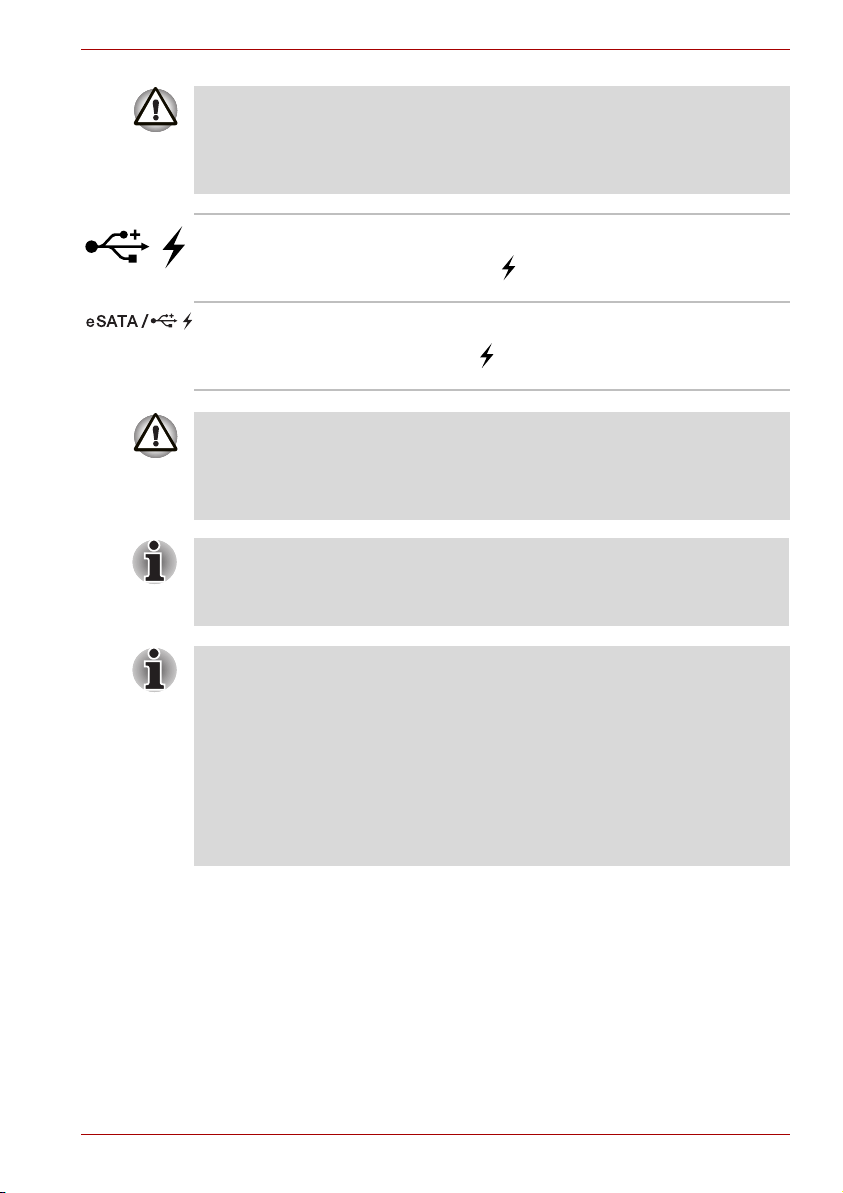
Γνωριμία με τον υπολογιστή σας
Ποτέ μην αφήνετε ξένα μεταλλικά αντικείμενα, όπως βίδες, συρραπτικά και
συνδετήρες χαρτιού, έξω από την υποδοχή καρτών ExpressCard και την
υποδοχή καρτών PC. Τα μεταλλικά ξένα μέρη είναι δυνατό να προκαλέσουν
βραχυκύκλωμα, που μπορεί να προκαλέσει με τη σειρά του ζημι ά και
πυρκαγιά με πιθανό αποτέλεσμα να προκληθεί σοβαρό πρόβλημα υγείας.
Θύρες Ενιαίου
Σειριακού Διαύλου
(USB 2.0)
Ο υπολογιστής διαθέτει θύρες USB, οι οποίες
συμφωνούν με το πρότυπο USB 2.0. Οι θύρες με
το εικονίδιο () διαθέτουν τη λειτουργία USB
Προσωρινή απενεργοποίηση και φόρτιση.
Θύρα eSATA/USB
combo port
Η θύρα eSATA/USB combo port υποστηρίζει τη
λειτουργία USB 2.0 και eSATA. Οι θύρες με το
εικονίδιο () διαθέτουν τη λειτουργία USB
Προσωρινή απενεργοποίηση και φόρτιση.
Ποτέ μην αφήνετε ξένα μεταλλικά αντικείμενα, όπως βίδες, συρραπτικά και
συνδετήρες χαρτιού, έξω από τις υποδοχές USB. Τα μεταλλικά ξένα μέρη
είναι δυνατό να προκαλέσουν βραχυκύκλωμα, που μπορεί να προκαλέσει
με τη σειρά του ζημι ά και πυρκαγιά με πιθανό αποτέλεσμα να προκληθεί
σοβαρό πρόβλημα υγείας.
Λάβετε υπόψη ότι δεν είναι δυνατό να επιβεβαιώσετε την εκτέλεση όλων
των λειτουργιών όλων των διαθέσιμων συσκευών USB. Λαμβάνοντάς το
υπόψη, πρέπει να σημειωθεί ότι μερικές λειτουργίες που έχουν σχέση με
μια συγκεκριμένη συσκευή ίσως να μην λειτουργούν σωστά.
Εάν συνδέσετε μία συσκευή eSATA αφού έχετε προηγουμένως θέσει τον
υπολογιστή σε λειτουργία, θα περάσουν 10 δευτερόλεπτα περίπου προτού
ο υπολογιστής την αναγνωρίσει.
Μην προσπαθήσετε να αποσυνδέσετε και επανασυνδέσετε τη μονάδα
προτού περάσει αυτό το διάστημα.
Μία συνδεδεμένη συσκευή eSATA ίσως να μην αναγνωριστεί όταν
συνδεθεί με τη θύρα του υπολογιστή eSATA/USB combo port ενόσω ο
υπολογιστής είναι σε κατ
άσταση προσωρινής απενεργοποίησης ή
αδρανοποίησης. Αν αυτό συμβεί, αποσυνδέστε τη συσκευή eSATA και
ξανασυνδέστε την όταν θέσετε τον υπολογιστή σε λειτουργία.
Εγχειρίδιο χρήσης 2-3

Δεξιά πλευρά
Το παρακάτω σχήμα απεικονίζει τη δεξιά πλευρά του υπολογιστή.
Ακουστικά/S/PD
IF Line Out
Γνωριμία με τον υπολογιστή σας
Θύρα Ενιαίου Σειριακού
Διαύλου (USB 2.0)
Υποδοχή
μόντεμ ή
καμία θύρα
Αναγνώστης
καρτών μνήμης
Bridge Media
Card Reader
Ρυθμιστικό έντασης
του ήχου
Ρυθμιστικό
έντασης του
ήχου
Δεξιά πλευρά του υπολογιστή
Υποδοχή
μικροφώνου
Line in
Χρησιμοποιήστε αυτό το περιστροφικό
ρυθμιστικό για να ρυθμίσετε την ένταση του ήχου
των στερεοφωνικών ηχείων ή των ακουστικών.
Υποδοχή σύνδεσης
ακουστικών
(με S/PDIF)
Μια μίνι υποδοχή ακουστικών 3,5 mm σας
επιτρέπει να συνδέετε ψηφιακά ηχεία ή
στερεοφωνικά ακουστικά (ελάχιστο 16 ohm).
Όταν συνδέετε ψηφιακά ηχεία ή ακουστικά,
τα ενσωματωμένα ηχεία απενεργοποιούνται
αυτόματα.
Η υποδοχή αυτή είναι δυνατό να χρησιμοποιηθεί
και ως υποδοχή S/PDIF και επιτρέπει τη
σύνδεση εξωτερικού ηχοσυστήματος μέσω
οπτικής ίνας.
Υποδοχή
μικροφώνου
Αυτή η μίνι υποδοχή σύνδεσης μικροφώνου των
3,5 mm επιτρέπει τη σύνδεση εισόδου ενός μίνι
βύσματος τριών ακροδεκτών ενός μονοφωνικού
μικροφώνου., και σύνδεση εισόδου μιας
στερεοφωνικής συσκευής ήχου.
Θύρα Ενιαίου
Θύρα USB σύμφωνη με το πρότυπο USB 2.0.
Σειριακού Διαύλου
(USB 2.0)
Θύρα μόντεμ Η υποδοχή του μόντεμ σάς επιτρέπει να
προσαρτήσετε ένα αρθρωτό καλώδιο για να
συνδέσετε απ' ευθείας το εσωτερικό μόντεμ με
μια τηλεφωνική γραμμή.
Ορισμένα μοντέλα διαθέτουν ενσωματωμένο
μόντεμ.
Εγχειρίδιο χρήσης 2-4

Γνωριμία με τον υπολογιστή σας
■ Η σύνδεση σε οποιαδήποτε γραμμή τηλεπικοινωνίας, διαφορετική από
μια αναλογική τηλεφωνική γραμμή μπορεί να προκαλέσει βλάβη
συστήματος του υπολογιστή.
■ Συνδέετε το ενσωματωμένο μόντεμ μόνον σε κοινές αναλογικές
τηλεφωνικές γραμμές.
■ Ποτέ μη συνδέετε το ενσωματωμένο μόντεμ σε ψηφιακή γραμμή
(ISDN).
■ Ποτέ μη συνδέετε το ενσωματωμένο μόντεμ στην ψηφιακή υποδοχή
τηλεφώνου δημόσιας χρήσης ή σε ψηφιακ
ό τηλεφωνικό κέντρο.
■ Ποτέ μη συνδέετε το ενσωματωμένο μόντεμ σε σύστημα
πληκτροτηλεφώνου για οικίες ή γραφεία.
■ Μην χρησιμοποιείτε το μόντεμ του υπολογιστή σας με συνδεδεμένο το
τηλεφωνικό καλώδιο. Υπάρχει κίνδυνος πρόκλησης ηλεκτροπληξίας
από την πτώση κεραυνού.
Υποδοχή καρτών
Bridge
Για να μπορέσετε να χρησιμοποιήσετε την υποδοχή καρτών Bridge,
την υποδοχή μόντεμ, ανοίξτε πρώτα το καπάκι της δεξιάς πλευράς.
Κουμπί BACK (Επιστροφή)
Το παρακάτω σχήμα απεικονίζει την πίσω πλευρά του υπολογιστή.
Υποδοχή DC IN 19V
Θύρα
i.LINK
(IEEE
1394)
Υποδοχή
κλειδώματος
προστασίας
Υποδοχή
κλειδώματος
προστασίας
Η υποδοχή αυτή δέχεται κάρτες μνήμης
SD/SDHC, miniSD/microSD, Memory Stick
(PRO/PRO Duo), κάρτες φωτογραφιών xD,
Memory Stick Duo και κάρτες MultiMediaCard.
Ανατρέξτε στο Κεφάλαιο 8, Προαιρετικές
συσκευές.
Θύρα εξόδου
HDMI
ΓΡΙΛΙΕΣ
ΨΥΞΗΣ
Πίσω πλευρά του υπολογιστή
Θύρα
οθόνης
Ενδεικτική λυχνία
δραστηριότητας
δικτύου (κίτρινη)
Θύρα δικτύου
(LAN)
Ενδεικτική
λυχνία
ζεύξης
δικτύου
(πράσινη)
Θύρα εξωτερικής
οθόνης
Στην υποδοχή αυτή, μπορείτε να περάσετε ένα
συρματόσκοινο ασφαλείας και μετά συνδέστε το
σε ένα γραφείο ή άλλο μεγάλο αντικείμενο για να
αποθαρρύνει τους επίδοξους κλέφτες.
Εγχειρίδιο χρήσης 2-5

Γνωριμία με τον υπολογιστή σας
Θύρα i.LINK
(IEEE1394)
Σε αυτήν τη θύρα, μπορείτε να συνδέσετε μια
εξωτερική συσκευή, όπως π.χ. μια ψηφιακή
βιντεοκάμερα, με τον υπολογιστή για μεταφορά
δεδομένων υψηλής ταχύτητας.
Υποδοχή DC IN 19 V Το τροφοδοτικό συνδέεται σε αυτή την υποδοχή
για την τροφοδοσία του υπολογιστή και τη
φόρτιση των εσωτερικών μπαταριών του. Λάβετε
υπόψη ότι πρέπει να χρησιμοποιείτε το μοντέλο
του τροφοδοτικού που παρέχεται με τον
υπολογιστή κατά την αγορά - εάν
χρησιμοποιήσετε λανθασμένο τροφοδοτικό
μπορεί να προκληθεί βλάβη στον υπολογιστή.
Γρίλιες εξαγωγής
αέρα ψύξης
Οι γρίλιες αυτές του υπολογιστή προστατεύουν
τον επεξεργαστή από υπερθέρμανση.
Μη φράσσετε τις γρίλιες ψύξης. Ποτέ μην αφήνετε ξένα μεταλλικά
αντικείμενα, όπως βίδες, συρραπτικά και συνδετήρες χαρτιού, έξω από τις
γρίλιες ψύξης. Τα μεταλλικά ξένα μέρη είναι δυνατό να προκαλέσουν
βραχυκύκλωμα, που μπορεί να προκαλέσει με τη σειρά του ζημιά και
πυρκαγιά με πιθανό αποτέλεσμα να προκληθεί σοβαρό πρόβλημα υγείας.
Θύρα εξόδου HDMI Η θύρα εξόδου HDMI out μπορεί να συνδεθεί με
καλώδιο βύσματος τύπου A HDMI. Το καλώδιο
HDMI μπορεί να αποστείλει και να λάβει σήματα
βίντεο και ηχητικά σήματα. Επιπλέον μπορεί να
λάβει και αποστείλει σήματα ελέγχου.
Θύρα οθόνης Ορισμένα μοντέλα είναι εξοπλισμένα με θύρα
οθόνης. Η θύρα οθόνης (DP) μπορεί να συνδέσει
το βύσμα DP με το καλώδιο DP. Ένα καλώδιο DP
μπορεί να στέλνει και να λαμβάνει σήματα βίντεο.
Επιπλέον μπορεί να στείλει και να λάβει σήματα
ελέγχου.
Θύρα εξωτερικής
οθόνης
Αυτή η θύρα σάς επιτρέπει να συνδέσετε μια
εξωτερική οθόνη στον υπολογιστή.
Θύρα δικτύου (LAN) Η θύρα αυτή σας επιτρέπει να συνδεθείτε με
τοπικό δίκτυο (LAN). Ο προσαρμογέας δικτύου
διαθέτει ενσωματωμένη υποστήριξη για τοπικά
δίκτυα (LAN) τύπου Ethernet (ταχύτητα
μετάδοσης 10 Mbit/δευτ., σύστημα 10BASE-T),
Fast Ethernet (ταχύτητα 100 Mbit/δευτ., σύστημα
100BASE-Tx) και Gigabit Ethernet
(1000 Mbit/δευτ., 1000BASE-T). Υπάρχουν δύο
ενδεικτικές λυχνίες δικτύου. Για περισσότερες
πληροφορίες, ανατρέξτε στο κεφάλαιο 4, Βασικές
αρχές λειτουργίας.
Εγχειρίδιο χρήσης 2-6

Γνωριμία με τον υπολογιστή σας
■ Μη συνδέετε άλλα καλώδια εκτός από καλώδια δικτύου στην υποδοχή
τοπικού δικτύου. Κάτι τέτοιο είναι δυνατό να προκαλέσει ζημι ά ή
δυσλειτουργία.
■ Μη συνδέετε εξοπλισμό που παρέχει ηλεκτρικό ρεύμα στη θύρα αυτή.
Κάτι τέτοιο είναι δυνατό να προκαλέσει ζημιά ή δυσλειτουργία.
Ενδεικτική λυχνία
ζεύξης δικτύου
(πράσινη)
Ενδεικτική λυχνία
δραστηριότητας
δικτύου (πορτοκαλί)
Κάτω πλευρά
Το παρακάτω σχήμα απεικονίζει το κάτω μέρος του υπολογιστή. Πριν να
γυρίσετε ανάποδα τον υπολογιστή, πρέπει να βεβαιωθείτε ότι η οθόνη είναι
κλειστή ώστε να αποφύγετε την πρόκληση κάποιας ζημιάς.
(υπογούφερ)
Ηχείο
Καπάκι
μονάδας
σκληρού
δίσκου
Αυτή η ενδεικτική λυχνία ανάβει πράσινη όταν ο
υπολογιστής είναι συνδεδεμένος με δίκτυο και το
δίκτυο λειτουργεί κανονικά.
Αυτή η ενδεικτική λυχνία ανάβει κίτρινη κατά την
ανταλλαγή δεδομένων μεταξύ του υπολογιστή
και του δικτύου (LAN).
Οπές ανεμιστήρα
Υποδοχές
καρτών
επέκτασης
μνήμης
Σύρτης
απασφάλισης
μπαταρίας
Ασφάλεια
επαναφορτιζ
όμενης
μπαταρίας
Επαναφορτιζόμ
Κάτω πλευρά του υπολογιστή
Εγχειρίδιο χρήσης 2-7

Γνωριμία με τον υπολογιστή σας
Παραπάνω απεικονίζεται ένα μοντέλο που διαθέτει υπογούφερ. Τα μοντέλα
χωρίς υπογούφερ διαθέτουν γρίλιες ψύξης στη θέση του υπογούφερ που
απεικονίζεται παραπάνω. Τα μοντέλα με υπογούφερ δεν διαθέτουν γρίλιες
ψύξης στη θέση του υπογούφερ που απεικονίζεται παραπάνω.
Ανεμιστήρες
αερισμού
Οι ανεμιστήρες αυτοί τραβούν τον ψυχρό αέρα
από τον χώρο γύρω από τον υπολογιστή.
Ηχείο (υπογούφερ) Το υπογούφερ αναπαράγει τους ήχους χαμηλής
συχνότητας που δημιουργούνται.
Επαναφορτιζόμενη
μπαταρία
Η επαναφορτιζόμενη μπαταρία τροφοδοτεί τον
υπολογιστή με ρεύμα όταν το τροφοδοτικό δεν
είναι συνδεδεμένο. Για πιο λεπτομερείς
πληροφορίες σχετικά με τη χρήση και τη
λειτουργία της μπαταρίας, ανατρέξτε στο
Κεφάλαιο 6, Τροφοδοσία ρεύματος.
Υποδοχές καρτών
επέκτασης μνήμης
Εδώ βρίσκονται οι υποδοχές καρτών επέκτασης
μνήμης. Οι υποδοχές αυτές επιτρέπουν την
εγκατάσταση, αντικατάσταση και αφαίρεση
πρόσθετων καρτών μνήμης. Για περισσότερες
πληροφορίες, ανατρέξτε στην ενότητα Κάρτα
επέκτασης μνήμης του κεφαλαίου 8, Προαιρετικές
συσκευές.
Σύρτης απασφάλισης
μπαταρίας
Σύρετε και κρατήστε την ασφάλεια αυτή στη θέση
απασφάλισης, για να ελευθερώσετε και να
αφαιρέσετε την μπαταρία.
Για πιο λεπτομερείς πληροφορίες σχετικά με την
αφαίρεση της μπαταρίας, ανατρέξτε στο
Κεφάλαιο 6, Τροφοδοσία ρεύματος.
Ασφάλεια
επαναφορτιζόμενης
μπαταρίας
Σύρετε την ασφάλεια αυτή στη θέση
απασφάλισης, για να ελευθερώσετε και να
αφαιρέσετε την μπαταρία.
Εγχειρίδιο χρήσης 2-8

Γνωριμία με τον υπολογιστή σας
ε
Πρόσοψη με την ενσωματωμένη οθόνη ανοικτή
Στην ενότητα αυτή απεικονίζεται ο υπολογιστής με την ενσωματωμένη
οθόνη ανοικτή. Ανασηκώστε την ενσωματωμένη οθόνη και ρυθμίστε την
στην οπτική γωνία που σας βολεύει καλύτερα.
Ενδεικτική λυχνία κάμερας web
Κεραία ασύρματου
δικτύου LAN
(δεν απεικονίζεται)
Κουμπί
ρεύματος
Διακόπτης
αισθητήρα
νσωματωμένης
οθόνης
Στερεοφωνικό
ηχείο
Κεραία
Bluetooth (δεν
απεικονίζεται)
Touch Pad
Κάμερα web
Μικρόφωνο
Κεραία ασύρματου δικτύου
LAN (δεν απεικονίζεται)
Ενσωματωμένη οθόνη
Στερεοφωνικό ηχείο υψηλών
συχνοτήτων
Πίνακας ελέγχου στην
πρόσοψη
Κουμπιά ελέγχου
του TouchPad
Αισθητήρας
δακτυλικού
αποτυπώματος
Στερεοφωνικό
ηχείο
Ενδεικτικές λυχνίες
συστήματος
Πρόσοψη του μοντέλου με Touchpad με την ενσωματωμένη οθόνη ανοικτή
Το ηχείο παράγει ένα μαγνητικό πεδίο. Μην τοποθετείτε μαγνητικές κάρτες,
όπως πιστωτικές κάρτες και κάρτες ανάληψης κοντά στα ηχεία.
Άρθρωση
ενσωματωμένης
οθόνης
Στερεοφωνικά ηχεία Τα ηχεία θα αναπαραγάγουν όλους τους ήχους
Οι αρθρώσεις της ενσωματωμένης οθόνης
συγκρατούν την οθόνη σε διάφορες βολικές
οπτικές γωνίες.
που δημιουργούνται μέσω του εγκατεστημένου
λογισμικού, μαζί με οποιεσδήποτε
προειδοποιήσεις, όπως αυτές που συνοδεύουν
την κατάσταση της μπαταρίας, οι οποίες
δημιουργούνται από το σύστημα.
Εγχειρίδιο χρήσης 2-9

Γνωριμία με τον υπολογιστή σας
Μην εισαγάγετε ξένα σώματα στα ηχεία. Ποτέ μην επιτρέπετε σε μεταλλικά
αντικείμενα, όπως π.χ. βίδες, σύρραπτρα και συνδετήρες, να εισέλθουν
μέσα στον υπολογιστή ή στο πληκτρολόγιο. Τα μεταλλικά ξένα μέρη είναι
δυνατό να προκαλέσουν βραχυκύκλωμα, που μπορεί να προκαλέσει με τη
σειρά του ζημιά στον υπολογιστή και πυρκαγιά με πιθανό απ
οτέλεσμα να
προκληθεί σοβαρό πρόβλημα υγείας.
Ηχεία (τουίτερ) Το τουίτερ αναπαράγει τους ήχους υψηλής
συχνότητας που δημιουργούνται.
Ενσωματωμένη
οθόνη
Πρέπει να γνωρίζετε ότι όταν ο υπολογιστής
λειτουργεί με το τροφοδοτικό, η εικόνα της
εσωτερικής οθόνης είναι ελαφρά φωτεινότερη
απ' ό,τι όταν λειτουργεί με την μπαταρία. Αυτή η
διαφορά στα επίπεδα φωτεινότητας έχει στόχο
την εξοικονόμηση ενέργεια κατά τη λειτουργία με
μπαταρίες. Για περισσότερες πληροφορίες
σχετικά με την οθόνη του υπ
ολογιστή,
ανατρέξτε στην ενότητα Ελεγκτής οθόνης και
τρόποι λειτουργίας βίντεο στο Παράρτημα B.
Πίνακας ελέγχου στην
πρόσοψη
(με 9 κουμπιά)
Υπάρχουν εννιά κουμπιά για τις εξής λειτουργίες:
CD/DVD, Αναπαραγωγή/Παύση, Διακοπή,
Προηγούμενο, Επόμενο, Σίγαση,
Ενεργοποίηση/απενεργοποίηση φωτισμού,
Κάμερα και DOLBY. Τα κουμπιά αυτά σας
επιτρέπουν να διαχειρίζεστε τα σήματα
ήχου/βίντεο, να εκτελείτε εφαρμογές και να
προσπελαύνετε βοηθητικά προγράμματα.
Κουμπί λειτουργίας Πατήστε το κουμπί αυτό για να θέσετε τον
υπολογιστή σε λειτουργία και εκτός λειτουργίας.
Το κουμπί ρεύματος ανάβει κόκκινο, όταν ο
υπολογιστής είναι σε λειτουργία.
Touch Pad Η συσκευή για τον έλεγχο του ποντικιού
TouchPad βρίσκεται ανάμεσα στις δύο θέσεις για
τις παλάμες και χρησιμοποιείται για τον έλεγχο
της μετακίνησης του δείκτη στην οθόνη.
Για περισσότερες πληροφορίες, ανατρέξτε στην
ενότητα Χρήση του Touch Pad του κεφαλαίου 4,
Βασικές αρχές λειτουργίας.
Κουμπιά ελέγχου του
TouchPad
Κάτω από το Touchpad, υπάρχουν τα κουμπιά
ελέγχου που σας επιτρέπουν να επιλέγετε
στοιχεία των μενού ή να χειρίζεστε το κείμενο και
τα γραφικά με το δείκτη της οθόνης.
Αισθητήρας
δακτυλικού
αποτυπώματος
Αυτός ο αισθητήρας σας επιτρέπει να
ενεργοποιήσετε τον έλεγχο ταυτότητας και
αναγνώρισης μέσω δακτυλικού αποτυπώματος.
Για περισσότερες πληροφορίες σχετικά με τον
αισθ
ητήρα δακτυλικού αποτυπώματος, ανατρέξτε
στο κεφάλαιο 4, Χρήση του αισθητήρα δακτυλικού
αποτυπώματος. Ορισμένα μοντέλα διαθέτουν
αισθητήρα δακτυλικού αποτυπώματος.
Εγχειρίδιο χρήσης 2-10

Γνωριμία με τον υπολογιστή σας
Κάμερα web Η κάμερα web είναι μια συσκευή που σας
επιτρέπει να εγγράφετε βίντεο ή να βγάζετε
φωτογραφίες με τον υπολογιστή σας. Μπορείτε
να τη χρησιμοποιήσετε για τις λειτουργίες
οπτικής συνομιλίας ή τηλεδιάσκεψης με ένα
εργαλείο επικοινωνίας όπως το Windows Live
Messenger. Το λογισμικό Camera Assistant
Software θα σας βοηθήσει να προσθέσετε
διάφορα οπτικά εφέ στο βίντεο ή στις
φω
τογραφίες σας.
Ενεργοποιεί τη μετάδοση βίντεο και τη χρήση
οπτικής συνομιλίας μέσω internet
χρησιμοποιώντας ειδικές εφαρμογές.
Ο ενεργός αριθμός εικονοστοιχείων (pixel) για
την κάμερα αυτή είναι 1,31 εκατομμύρια (μέγιστο
μέγεθος φωτογραφιών: 1280 × 1024 pixel).
Ανατρέξτε στην ενότητα Κάμερα web του
κεφαλαίου 4, Βασικές αρχές λειτουργίας.
Ορισμένα μοντέλα διαθέτουν κάμερα Web.
Ενδεικτική λυχνία
κάμερας web
Η ενδεικτική λυχνία κά
όταν η κάμερα web είναι σε λειτουργία.
μερας web Camera ανάβει
Παρακαλούμε ξεκολλήστε την προστατευτική
πλαστική μεμβράνη προτού χρησιμοποιήσετε
την κάμερα web.
Διακόπτης αισθητήρα
ενσωματωμένης
οθόνης
Ο διακόπτης αυτός αντιλαμβάνεται πότε η
ενσωματωμένη οθόνη είναι κλειστή ή ανοικτή και
ενεργοποιεί τη λειτουργία τερματισμού/έναρξης
λειτουργίας με το κλείσιμο/άνοιγμα της οθόνης.
Για παράδειγμα, όταν κλείνετε την
ενσωματωμένη οθόνη, ο υπολογιστής μεταβαίνει
σε κατάσταση αδρανοποίησης και τερματίζεται η
λειτουργία του. Όταν αργότερα ανοίξετε την
οθόνη, ο υπολογιστής να τεθεί αυτό
ματα σε
λειτουργία και θα μεταβεί στην εφαρμογή στην
οποία εργαζόσαστε προηγουμένως.
Αυτό μπορεί να οριστεί στις "Επιλογές παροχής
ενέργειας". Για πρόσβαση στις "Επιλογές παροχής
ενέργειας", κάντε κλικ στο Έναρξη Πίνακας
ελέγχου Σύστημα και Συντήρηση
Επιλογές παροχής ενέργειας.
Μην τοποθετείτε μαγνητικά αντικείμενα κοντά στο διακόπτη αυτό διότι
μπορεί να προκαλέσουν την αυτόματη μετάβαση του υπολογιστή στην
κατάσταση αδρανοποίησης και στον τερματισμό του ακόμα και αν η
δυνατότητα τερματισμού/έναρξης λειτουργίας με το κλείσιμο/άνοιγμα της
οθόνης είναι απενεργοποιημένη.
Εγχειρίδιο χρήσης 2-11

Κεραία Bluetooth Μερικοί υπολογιστές της σειράς αυτής διαθέτουν
κεραία Bluetooth.
Κεραίες ασύρματου
δικτύου LAN
Μικροφώνου Ένα ενσωματωμένο μικρόφωνο σας επιτρέπει
Ορισμένοι υπολογιστές της σειράς αυτής
διαθέτουν κεραίες ασύρματου δικτύο LAN.
να εισάγετε και να ηχογραφείτε ήχους για τις
εφαρμογές σας - για περισσότερες πληροφορίες
ανατρέξτε στην ενότητα Σύστημα ήχου στο
κεφάλαιο 4, Βασικές αρχές λειτουργίας.
Ενδεικτικές λυχνίες συστήματος
Οι ενδεικτικές λυχνίες του συστήματος για τις ειδικές λειτουργίες του
υπολογιστή ανάβουν όταν οι λειτουργίες αυτές είναι σε εξέλιξη.
Ενδεικτικές λυχνίες συστήματος
DC IN Η ενδεικτική λυχνία DC IN ανάβει κόκκινη όταν ο
υπολογιστής τροφοδοτείται σωστά από το
τροφοδοτικό. Όμως, εάν η τάση εξόδου του
τροφοδοτικού δεν είναι σωστή ή εάν το
τροφοδοτικό του υπολογιστή παρουσιάζει
δυσλειτουργία, αυτή η ενδεικτική λυχνία
αναβοσβήνει πορτοκαλί.
Τροφοδοσία
ρεύματος
Μπαταρία Η ενδεικτική λυχνία μπαταρίας παρουσιάζει την
Η ενδεικτική λυχνία λειτουργίας κανονικά ανάβει
πράσινη, όταν ο υπολογιστής είναι σε λειτουργία.
Όμως, εάν απενεργοποιήσετε τον υπολογιστή
στη λειτουργία προσωρινής απενεργοποίησης,
αυτή η ενδεικτική λυχνία θα αναβοσβήνει
πορτοκαλί -περίπου ένα δευτερόλεπτο
αναμμένη, δύο δευτερόλεπτα σβηστή- ενώ το
σύστημα τερματίζει τη λειτουργία του και ενώ
παραμένει απενεργοποιημένο.
κατάσταση φόρτισης της μπαταρίας - το πράσινο
υποδεικνύει ότι η μπαταρία είναι πλήρως
φορτισμένη, το πορτοκαλί υποδεικνύει ότι η
μπαταρία φορτίζεται και το πορτοκαλί που
αναβοσβήνει υποδεικνύει χαμηλή φόρτιση της
μπαταρίας. Για περισσότερες πληροφορίες
σχετικά με αυτή τη δυνατότητα, ανατρέξτε στο
κεφάλαιο6, Τροφοδοσία ρεύματος.
Γνωριμία με τον υπολογιστή σας
Εγχειρίδιο χρήσης 2-12

Γνωριμία με τον υπολογιστή σας
HDD/ODD/eSATA Η ενδεικτική λυχνία HDD/ODD/eSATA ανάβει με
κόκκινο χρώμα οποτεδήποτε ο υπολογιστής έχει
πρόσβαση στον ενσωματωμένο σκληρό δίσκο,
την οπτική μονάδα και την μονάδα eSATA.
Υποδοχή καρτών
Bridge
Η ενδεικτική λυχνία της υποδοχής καρτών
Bridge ανάβει μπλε όταν ο υπολογιστής
προσπελαύνει την κάρτα που βρίσκεται στην
υποδοχή καρτών Bridge.
Ενδεικτικές λυχνίες πληκτρολογίου
Στα σχήματα που ακολουθούν, φαίνονται οι θέσεις των ενδεικτικών λυχνιών
υπέρθεσης και της ενδεικτικής λυχνίας CAPS LOCK και NUM LOCK οι
οποίες υποδεικνύουν τις παρακάτω καταστάσεις:
■ Όταν η ενδεικτική λυχνία CAPS LOCK είναι αναμμένη, πληκτρολογείτε
μόνον κεφαλαία γράμματα.
■ Όταν είναι αναμμένη η λυχνία ένδειξης NUMLOCK, τα δέκα κουμπιά
σας επιτρέπουν να εισάγετε αριθμούς.
Num Lock,
ενδεικτική λυχνία
Ενδεικτική λυχνία
CAPS LOCK
Ενδεικτικές λυχνίες πληκτρολογίου
Εγχειρίδιο χρήσης 2-13

Γνωριμία με τον υπολογιστή σας
CAPS LOCK Αυτή η ενδεικτική λυχνία ανάβει πράσινη όταν τα
αλφαβητικά πλήκτρα είναι κλειδωμένα στα
κεφαλαία.
Num Lock Όταν η λυχνία ένδειξης Num Lock είναι αναμμένη,
μπορείτε να χρησιμοποιείτε το αριθμητικό
πληκτρολόγιο για την εισαγωγή αριθμών. Όταν είναι
σβησμένη μπορείτε να πλοηγηθείτε στις σελίδες.
Για περισσότερες πληροφορίες, ανατρέξτε στο
κεφάλαιο 5, To Πληκτρολόγιο.
Μονάδες οπτικών μέσων αποθήκευσης
Αυτή η μονάδα οπτικών μέσων αποθήκευσης Χρησιμοποιείται ένας
ελεγκτής διασύνδεσης Serial ATA για λειτουργία CD και DVD και έχει μια
ένδειξη στην πρόσοψή της η οποία ανάβει για να υποδείξει ότι
χρησιμοποιείται.
Κωδικοί γεωγραφικών περιφερειών για τις μονάδες και τους δίσκους
DVD
Η μονάδα DVD Super Multi και οι δίσκοι DVD κατασκευάζονται σύμφωνα
με τις προδιαγραφές έξι γεωγραφικών περιφερειών προώθησης
προϊόντων. Όταν αγοράζετε δίσκους DVD βίντεο, πρέπει να βεβαιώνεστε
ότι συμφωνούν με τις προδιαγραφές της μονάδας σας, διαφορετικά η
αναπαραγωγή τους δε θα γίνεται σωστά.
Κωδικός Γεωγραφική περιφέρεια
1 Καναδάς, Ηνωμένες Πολιτείες
2 Ιαπωνία, Ευρώπη, Νότια Αφρική, Μέση Ανατολή
3 Νοτιοανατολική Ασία, Ανατολική Ασία
4 Αυστραλία, Νέα Ζηλανδία, Νήσοι του Ειρηνικού,
Κεντρική Αμερική, Νότια Αμερική, Καραϊβική
5 Ρωσία, Ινδική Υποήπειρος, Αφρική, Βόρεια
Κορέα, Μογγολία
6 Κίνα
Εγγράψιμοι δίσκοι
Στην ενότητα αυτή περιγράφονται οι τύποι των εγγράψιμων δίσκων CD και
DVD που είναι διαθέσιμοι και πρέπει να χρησιμοποιούνται σε συνδυασμό
με τις προδιαγραφές του υπολογιστή/μονάδας οπτικών μέσων
αποθήκευσης για να κατανοήσετε τον τύπο των δίσκων που είναι δυνατό
να εγγραφούν. Για περισσότερες πληροφορίες, ανατρέξτε στο κεφάλαιο 4,
Βασικές αρχές λειτουργίας.
Εγχειρίδιο χρήσης 2-14

Γνωριμία με τον υπολογιστή σας
Δίσκοι CD
■ Τα CD-R μπορούν να εγγραφούν μόνο μία φορά -δεν είναι δυνατή η
μετέπειτα διαγραφή ή αλλαγή των δεδομένων που έχουν εγγραφεί.
■ Τα μέσα CD-RW, στους οποίους περιλαμβάνονται οι απλοί δίσκοι
CD-RW, οι δίσκοι CD-RW υψηλής ταχύτητας και οι δίσκοι CD-RW
υπερ-υψηλής ταχύτητας, είναι δυνατό να εγγραφούν περισσότερες
από μία φορές.
Δίσκοι DVD
■ Οι δίσκοι μέσων αποθήκευσης DVD-R, DVD+R, DVD-R (Dual Layer)
and DVD+R (Double Layer) μπορούν να εγγραφούν μόνο μία φορά -
δεν είναι δυνατή η μετέπειτα διαγραφή ή αλλαγή των δεδομένων που
έχουν εγγραφεί.
■ Τα μέσα DVD-RW, DVD+RW και DVD-RAM εγγράφονται περισσότερες
από μία φορές.
Φορμά εγγραφής
Οι μονάδες υποστηρίζουν τα ακόλουθα φορμά:
■ CD-ROM
■ DVD-ROM
■ DVD-R
■ DVD-R (double layer)
■ DVD-RW
■ DVD+R
■ DVD+R (double layer)
■ DVD+RW
■ DVD-RAM
■ DVD-Video
■ CD-R
Μερικοί τύποι και μορφές δίσκων DVD-R (Dual Layer) και DVD+R (Double
Layer) μπορεί να μην διαβάζονται.
■ CD-RW
■ CD-DA
■ CD-Text
■ CD-ROM XA Mode 2 (Form1,
Form2)
■ CD-ROM Mode 1, Mode 2
■ Photo CD™ (μονής/πολλαπλής
περιόδου λειτουργίας)
■ Enhanced CD (CD-EXTRA)
■ Μέθοδος διευθυνσιοδότησης 2
Εγχειρίδιο χρήσης 2-15

Μονάδα DVD Super Multi
Η μονάδα DVD-ROM πλήρους μεγέθους σας επιτρέπει να εγγράφετε δεδομένα
σε εγγράψιμα CD και DVD καθώς και την αναπαραγωγή τόσο CD, και DVD
12cm (4,72"), όσο και CD και DVD 8cm (3,15") χωρίς να χρειάζεται αντάπτορας.
Η ταχύτητα ανάγνωσης είναι μικρότερη στο κέντρο και μεγαλύτερη στην
περιφέρεια του δίσκου.
DVD, ανάγνωση 8πλή (μέγιστη)
DVD-R, εγγραφή 8πλή (μέγιστη)
DVD-R DL, εγγραφή 6πλή (μέγιστη)
DVD-RW, εγγραφή 6πλή (μέγιστη)
DVD+R, εγγραφή 8πλή (μέγιστη)
DVD-R DL, εγγραφή 6πλή (μέγιστη)
DVD+RW, εγγραφή 8πλή (μέγιστη)
DVD-RAM, εγγραφή 5πλή (μέγιστη)
CD, ανάγνωση 24πλή (μέγιστη)
CD-R, εγγραφή 24πλή (μέγιστη)
CD-RW, εγγραφή 24πλή (μέγιστη, μέσα αποθήκευσης
Τροφοδοτικό
Το τροφοδοτικό προσαρμόζεται αυτόματα σε οποιαδήποτε τάση δικτύου μεταξύ
100 και 240 V και συχνότητα 50 ή 60 Hz και έτσι μπορείτε να χρησιμοποιήσετε
τον υπολογιστή σας σε όλες σχεδόν τις χώρες και γεωγραφικές περιφέρειες.
Το τροφοδοτικό μετατρέπει το εναλλασσόμενο ρεύμα σε συνεχές και υποβιβάζει
την τάση που τροφοδοτείται στον υπολογιστή.
Για να επαναφορτίσετε την μπαταρία, απλώς συ
τον υπολογιστή και βάλτε το στην πρίζα. Για περισσότερες πληροφορίες,
ανατρέξτε στο κεφάλαιο 6, Τροφοδοσία ρεύματος.
Γνωριμία με τον υπολογιστή σας
υπερ-υψηλής ταχύτητας εγγραφής)
νδέστε το τροφοδοτικό με
Το τροφοδοτικό (φις 3 ακροδεκτών)
Εγχειρίδιο χρήσης 2-16

Γνωριμία με τον υπολογιστή σας
■ Ανάλογα με το εν λόγω μοντέλο, ένα τροφοδοτικό 3 ακίδων ή 2 ακίδων
θα συνοδεύει τον υπολογιστή.
■ Μη χρησιμοποιείτε μετατροπέα για να μετατρέψετε το φις 3 ακροδεκτών
σε 2.
■ Το παρεχόμενο καλώδιο ρεύματος συμμορφούται προς τους κανόνες
και τους κανονισμούς ασφαλείας που ισχύουν στη γεωγραφική
περιφέρεια όπου αγοράστηκε ο συγκεκριμένος υπολογιστής και δεν
πρέπει να χρησιμο
ποιείται εκτός αυτής. Για να χρησιμοποιήσετε το
τροφοδοτικό/υπολογιστή σε άλλες περιοχές, πρέπει να αγοράσετε ένα
καλώδιο ρεύματος το οποίο συμφωνεί με τους κανόνες ασφαλείας και
τις ρυθμίσεις για τη συγκεκριμένη περιοχή.
Πάντα να χρησιμοποιείτε το τροφοδοτικού AC της TOSHIBA, που
παρέχεται μαζί με τον υπολογιστή σας και το Φορτιστή Μπαταρίας της
TOSHIBA (που ενδεχομένως να παρέχεται μαζί με τον υπολογιστή σας)
ή χρησιμοποιείτε τροφοδοτικά ισχύος και φορτιστές μπαταρίας που
ορίζονται από τη TOSHIBA, για να αποτρέψετε κάθε κίνδυνο φωτιάς ή
άλλης καταστροφής του υπολογιστή. Η χρήση ενός ασ
ύμβατου τροφοδοτικού
AC ή Φορτιστή Μπαταρίας μπορεί να προκαλέσει φωτιά ή καταστροφή του
υπολογιστή, έχοντας πιθανώς ως επακόλουθο το σοβαρό τραυματισμό.
Εγχειρίδιο χρήσης 2-17

Ξεκινώντας
Το κεφάλαιο αυτό παρέχει βασικές πληροφορίες για να ξεκινήσετε με τη
χρήση του υπολογιστή σας. Καλύπτει τα ακόλουθα θέματα:
■ Εάν το η μπαταρία δεν είναι προεγκατεστημένη στον υπολογιστή που
αγοράσατε, παρακαλούμε τοποθετήστε την μπαταρία προτού αρχίσετε
να χρησιμοποιείτε τον υπολογιστή. Παρακαλούμε να ανατρέξετε στο
Κεφάλαιο 6, Αντικατάσταση της επαναφορτιζόμενης μπαταρίας για
περισσότερες πληροφορίες σχετικά με την τοποθέτηση της μπαταρίας.
■ Όλοι οι χρήστες πρέπει να βεβαιώνονται ότι έχουν διαβάσει την ενότητα
Πρώ
τη εκκίνηση.
■ Πρέπει να διαβάσετε το Εγχειρίδιο Οδηγιών για την Ασφάλεια και την
Άνεση που εσωκλείεται για πληροφορίες σχετικά με την ασφαλή και την
κατάλληλη χρήση του υπολογιστή. Έχει σκοπό να σας βοηθήσει να
είστε πιο άνετοι και πιο παραγωγικοί ενώ χρησιμοποιείτε ένα φορητό
υπολογιστή. Ακολουθώντας τις συστάσεις του παρόντος εγχε
μπορείτε να μειώσετε τις πιθανότητες επώδυνων σωματικών βλαβών
στα χέρια, στους βραχίονες, στους ώμους ή στον αυχένα.
■ Σύνδεση του τροφοδοτικού
■ Άνοιγμα της ενσωματωμένης οθόνης
■ Έναρξη λειτουργίας
■ Πρώτη εκκίνηση
■ Τερ μ ατ ισ μό ς λειτουργίας
■ Επανεκκίνηση
■ Αποκατάσταση προεγκατεστημένου λογισμικού
Ξεκινώντας
Κεφάλαιο 3
ιριδίου
Εγχειρίδιο χρήσης 3-1

■ Χρησιμοποιήστε ένα πρόγραμμα ελέγχου ιών και βεβαιωθείτε ότι
ενημερώνεται τακτικά.
■ Ποτέ μην διαμορφώνετε αποθηκευτικά μέσα, χωρίς να ελέγξετε το
περιεχόμενό τους. Η διαμόρφωση καταστρέφει όλα τα αποθηκευμένα
δεδομένα.
■ Καλό είναι να δημιουργείτε συχνά αντίγραφα ασφαλείας του σκληρού
δίσκου σας ή άλλης κύριας συσκευής αποθήκευσης, σε εξωτερικό μέσο
αποθήκευσης. Τα γενικά απ
σταθερότητα για μακρές χρονικές περιόδους και υπό ορισμένες συνθήκες
αυτό μπορεί να έχει ως επακόλουθο την απώλεια δεδομένων.
■ Πριν να εγκαταστήσετε μια συσκευή ή εφαρμογή, αποθηκεύσετε
οποιαδήποτε δεδομένα της μνήμης στη μονάδα σκληρού δίσκου ή σε
άλλα αποθηκευτικά μέσα. Διαφορετικά, ενδέχεται να συμβεί απώλεια
δεδομένων.
Σύνδεση του τροφοδοτικού
Η σύνδεση του τροφοδοτικού γίνεται όταν πρέπει να φορτιστεί η μπαταρία
ή εάν θέλετε να τροφοδοτείτε τον υπολογιστή με ρεύμα από το δίκτυο.
Αυτός είναι επίσης ο ταχύτερος τρόπος για να ξεκινήσετε διότι, για να
μπορέσετε να τροφοδοτήσετε τον υπολογιστή σας με ρεύμα από τη
μπαταρία, η μπαταρία θα πρέπει προηγουμένως να φορ
Το τροφοδοτικό συνδέεται σε οποιοδήποτε δίκτυο με τάση που κυμαίνεται
μεταξύ 90 και 260 V στα 50 ή 60 Hz. Για περισσότερες λεπτομέρειες
σχετικά με τη χρήση του τροφοδοτικού για τη φόρτιση της μπαταρίας,
ανατρέξτε στο Κεφάλαιο 6, Τροφοδοσία ρεύματος.
Ξεκινώντας
οθηκευτικά μέσα δεν έχουν διάρκεια ή
τιστεί.
Εγχειρίδιο χρήσης 3-2

Ξεκινώντας
■ Πάντα να χρησιμοποιείτε το τροφοδοτικού AC της TOSHIBA, που
παρέχεται μαζί με τον υπολογιστή σας και το Φορτιστή Μπαταρίας της
TOSHIBA (που ενδεχομένως να παρέχεται μαζί με τον υπολογιστή
σας) ή χρησιμοποιείτε τροφοδοτικά ισχύος και φορτιστές μπαταρίας
που ορίζονται από τη TOSHIBA, για να αποτρέψετε κάθε κίνδυνο
φωτιάς ή άλλης καταστροφής του υπολογιστή. Η χρήση ενός
ασ
ύμβατου τροφοδοτικού AC ή Φορτιστή Μπαταρίας μπορεί να
προκαλέσει φωτιά ή καταστροφή του υπολογιστή, έχοντας πιθανώς ως
επακόλουθο το σοβαρό τραυματισμό. Η TOSHIBA δεν αναλαμβάνει
καμία ευθύνη για τυχόν ζημίες που τυχόν προκληθούν από μη συμβατό
τροφοδοτικό ή φορτιστή μπαταρίας.
■ Ποτέ μη συνδέετε το τροφοδοτικό ή το φορτιστή σε πηγή ρεύματ
ος που
δε συμφωνεί με την ονομαστική τάση και συχνότητα που αναγράφεται
πάνω στην ετικέτα στοιχείων τους. Σε αντίθετη περίπτωση, μπορεί να
προκληθεί πυρκαγιά ή ηλεκτροπληξία, με πιθανό αποτέλεσμα να
προκληθεί σοβαρό πρόβλημα υγείας.
■ Πάντα να χρησιμοποιείτε ή να προμηθεύεστε καλώδια ρεύματος που
συμμορφούνται με τις ισχύουσες προδιαγραφές τάσης και συχνότητας
του δικτύου της χώρας όπου χρησιμοποιείτε τον υπολογιστή. Σε αντίθετη
περίπτωση, μπορεί να προκληθεί πυρκαγιά ή ηλεκτροπληξία, με πιθανό
αποτέλεσμα να προκληθεί σοβαρό πρόβλημα υγείας.
■ Το παρεχόμενο καλώδιο ρεύματος συμμορφούται προς τους κανόνες
και τους κανονισμούς ασφαλείας που ισχύουν στη γεωγραφική
περιφέρεια όπου αγοράστηκε ο συγκεκριμένος υπολογιστής και δεν
πρέ
πει να χρησιμοποιείται εκτός αυτής. Για να χρησιμοποιήσετε τον
υπολογιστή σε άλλη γεωγραφική περιφέρεια, θα πρέπει να
προμηθευτείτε καλώδια ρεύματος που συμμορφούνται με τους κανόνες
και τους κανονισμούς ασφαλείας που ισχύουν στην εν λόγω
γεωγραφική περιφέρεια.
■ Μη χρησιμοποιείτε μετατροπέα για να μετατρέψετε το φις 3 ακροδεκτών
σε 2.
■ Όταν συνδέετε το τροφοδοτικό με το
ν υπολογιστή, ακολουθείτε πάντα
τα βήματα με την ίδια σειρά που αναφέρονται στο Εγχειρίδιο χρήσης.
Η σύνδεση του καλωδίου ρεύματος στην πρίζα θα πρέπει να είναι το
τελευταίο βήμα, διαφορετικά το βύσμα εξόδου συνεχούς ρεύματος του
τροφοδοτικού ενδέχεται να διατηρεί ηλεκτρικό φορτίο και να σας
προκαλέσει ηλεκτροπληξία ή μικρές σωματικέ
ς βλάβες εάν το αγγίξετε.
Ως γενική προφύλαξη ασφαλείας, αποφεύγετε να αγγίζετε μεταλλικά
μέρη.
■ Ποτέ μην τοποθετείτε τον υπολογιστή σας ή τροφοδοτικό AC πάνω σε
ξύλινη επιφάνεια, έπιπλο ή οποιαδήποτε άλλη επιφάνεια που θα
μπορούσε να υποστεί ζημιά λόγω έκθεσης σε θερμότητα, διότι η
θερμοκρασία στη βάση του υπολογιστή και στην επ
ιφάνεια του
τροφοδοτικού AC αυξάνεται κατά την κανονική χρήση.
■ Τοποθετ ε ί τ ε πάντα τον υπολογιστή σας ή το τροφοδοτικό AC σε
επίπεδη σκληρή επιφάνεια που είναι ανθεκτική στη θερμοκρασία.
Ανατρέξτε στο Εγχειρίδιο Οδηγιών για την Ασφάλεια και την Άνεση που
εσωκλείεται για λεπτομερείς προφυλάξεις και οδηγίες χειρισμού.
Εγχειρίδιο χρήσης 3-3

Ξεκινώντας
1. Συνδέστε το καλώδιο ρεύματος στο τροφοδοτικό.
Σύνδεση του καλωδίου ρεύματος στο τροφοδοτικό (φις 3 ακροδεκτών)
Ανάλογα με το μοντέλο, ένα τροφοδοτικό/καλώδιο 2 ακίδων ή 3 ακίδων θα
συνοδεύει τον υπολογιστή.
2. Συνδέστε το βύσμα παροχής συνεχούς ρεύματος του τροφοδοτικού
στην υποδοχή DC IN 19V που βρίσκεται στο πίσω μέρος του
υπολογιστή.
Υποδοχή DC IN 19 V
Σύνδεση του τροφοδοτικού με τον υπολογιστή
3. Βάλτε το φις του καλωδίου ρεύματος στην πρίζα - οι ενδεικτικές λυχνίες
μπαταρίας και DC IN στην πρόσοψη του υπολογιστή θα πρέπει να
ανάβουν.
Άνοιγμα της ενσωματωμένης οθόνης
Η ενσωματωμένη οθόνη ανοίγεται σε διάφορες γωνίες για τη
βελτιστοποίηση της ορατότητας.
Ανοίξτε την οθόνη του υπολογιστή και τοποθετήστε την στην θέση όπου
προσφέρει κατάλληλη οπτική γωνία.
Ενώ κρατάτε πατημένη τη θέση για τις παλάμες με το ένα χέρι έτσι ώστε το
κυρίως σώμα του υπολογιστή να μην είναι ανασηκωμένο, σηκώστε αργά
την ενσ
ωματωμένη οθόνη - έτσι θα μπορείτε να ρυθμίσετε την οπτική γωνία
της οθόνης για τη καλύτερη δυνατή ευκρίνεια.
Εγχειρίδιο χρήσης 3-4

Ξεκινώντας
Οθόνη
Άνοιγμα της ενσωματωμένης οθόνης
Ανοίγετε και κλείνετε την ενσωματωμένη οθόνη με την απαιτούμενη
προσοχή. Το τυχόν βίαιο άνοιγμα ή κλείσιμο ενδέχεται να προκαλέσει ζημιά
στον υπολογιστή.
■ Καθώς η ενσωματωμένη οθόνη δεν ανοίγει μέχρι τις 180 μοίρες, προσέξτε
μην ασκήσετε υπερβολική δύναμη στην οθόνη καθώς την ανοίγετε.
■ Μην ανοίγετε την οθόνη πολύ προς τα πίσω, διότι αυτό θα μπορούσε
να επιβαρύνει τις αρθρώσεις της και να προκαλέσει βλάβη.
■ Μην πιέζετε ή πατάτε την οθόνη.
■ Μην ανασηκώνετε τον υπ
ολογιστή από την οθόνη.
■ Μην κλείνετε την οθόνη έχοντας αφήσει στυλό ή άλλα αντικείμενα
μεταξύ της οθόνης και του πληκτρολογίου.
■ Κατά το άνοιγμα ή το κλείσιμο της οθόνης, τοποθετήστε το ένα χέρι στη
θέση για τις παλάμες ώστε να κρατήσετε τον υπολογιστή στη θέση του
και χρησιμοποιήστε το άλλο χέρι για να ανο
ίξετε ή να κλείσετε αργά την
οθόνη (Μην ασκείτε υπερβολική δύναμη στο άνοιγμα ή στο κλείσιμο της
οθόνης).
Εγχειρίδιο χρήσης 3-5

Έναρξη λειτουργίας
Η ενότητα αυτή περιγράφει τον τρόπο ενεργοποίησης της τροφοδοσίας - η
ενδεικτική λυχνία ρεύματος θα υποδείξει στη συνέχεια την κατάσταση. Για
περισσότερες πληροφορίες, Ενδεικτικές λυχνίες τροφοδοσίας ρεύματος
ανατρέξτε στην ενότητα 6, Τροφοδοσία ρεύματος.
■ Εάν θέσετε τον υπολογιστή σε λειτουργία για πρώτη φορά, μην
τερματίσετε τη λειτουργία του προτού εγκατασταθεί το λειτουργικό
σύστημα. Ανατρέξτε στην ενότητα Πρώτη εκκίνηση για περισσότερες
πληροφορίες.
■ Η ένταση δεν είναι δυνατό να ρυθμιστεί κατά τη διάρκεια της
εγκατάστασης των Windows.
1. Ανοίξτε την ενσωματωμένη οθόνη του υπολογιστή.
2. Πατήσετε το κουμπί λειτουργίας του υπολογιστή.
Κουμπί λειτουργίας
Ξεκινώντας
Έναρξη λειτουργίας
Πρώτη εκκίνηση
Η οθόνη εκκίνησης των Microsoft Windows ΤΜ θα είναι η πρώτη οθόνη που
εμφανίζεται όταν θέσετε τον υπολογιστή σε λειτουργία. Ακολουθήστε τις
οδηγίες σε κάθε οθόνη για να εγκαταστήσετε σωστά το λειτουργικό
σύστημα.
Βεβαιωθείτε ότι διαβάσατε προσεκτικά τους όρους της Άδειας Χρήσης
του Λογισμικού, μόλις εμφανιστούν στην οθόνη.
Εγχειρίδιο χρήσης 3-6

Τερματισμός λειτουργίας
Ο τερματισμός λειτουργίας μπορεί να γίνει με μια από τις τρεις παρακάτω
εντολές: Σβήσιμο (Επανεκκίνηση), Αδρανοποίηση ή Προσωρινή
απενεργοποίηση.
λειτουργία "Τερματι σμός λειτουργίας"
Όταν ο υπολογιστής τίθεται εκτός λειτουργίας με αυτόν τον τρόπο, δεν
αποθηκεύονται δεδομένα και ο υπολογιστής, την επόμενη φορά που θα
τεθεί σε λειτουργία, θα εκκινήσει εμφανίζοντας την κεντρική οθόνη του
λειτουργικού συστήματος.
1. Εάν έχετε εισαγάγει δεδομένα, αποθηκεύστε τα στο σκληρό δίσκο ή σε
άλλα μέσα αποθήκευσης.
2. Βεβαιωθείτε ότι κάθε δ
έχει τελειώσει, προτού αφαιρέσετε το δίσκο CD/DVD ή τη δισκέτα από
την αντίστοιχη μονάδα.
■ Βεβαιωθείτε ότι η ενδεικτική λυχνία της μονάδας σκληρού δίσκου
είναι απενεργοποιημένη. Εάν θέσετε τον υπολογιστή εκτός λειτουργίας
ενόσω γίνεται πρόσβαση σε δίσκο, ενδέχεται να χάσετε δεδομένα ή να
προκαλέσετε ζημιά στο μέσο αποθήκευσης.
■ Ποτέ μην απενεργοποιείτε την ισχύ, ενώ εκτελείται μια εφαρμογή.
Μια τέτοια ενέργεια μπορεί να προκαλέσει απώλεια δεδομένων.
τέ μην απενεργοποιείτε την ισχύ, μην αποσυνδέετε μια εξωτερική
■ Πο
συσκευή αποθήκευσης ή μην αφαιρείτε τα αποθηκευτικά μέσα κατά τη
διάρκεια ανάγνωσης/εγγραφής δεδομένων. Μια τέτοια ενέργεια μπορεί
να προκαλέσει απώλεια δεδομένων.
Ξεκινώντας
ραστηριότητα πρόσβασης στο δίσκο ή τη δισκέτα
3. Κάντε κλικ στο κουμπί Έναρξη.
4. Κάντε κλικ στο εικονίδιο βέλους () που βρίσκεται στα κουμπιά
διαχείρισης ενέργειας () και επιλέξτε Τερματισμός
λειτουργίας από το μενού.
5. Θέστε εκτός λειτουργίας όλες τις περιφερειακές συσκευές που είναι
συνδεδεμένες με τον υπολογιστή σας.
Μην θέσετε ξανά αμέσως σε λειτουργία τον υπολογιστή ή τις περιφερειακές
συσκευές - περιμένετε λίγο για να αποφύγετε τυχόν βλάβη.
Λειτουργία προσωρινής απενεργοποίησης
Εάν πρέπει να διακόψετε την εργασία σας, μπορείτε να θέσετε τον
υπολογιστή εκτός λειτουργίας χωρίς να κλείσετε το λογισμικό στο οποίο
εργάζεστε, θέτοντας τον υπολογιστή σε κατάσταση προσωρινής
απενεργοποίησης. Σε αυτή την κατάσταση λειτουργίας, τα δεδομένα
διατηρούνται στην κύρια μνήμη του υπολογιστή ούτως ώστε μόλις
ξαναθέσετε τον υπολογιστή σε λειτουργία, μπορείτε να συνεχ
εργασία σας από το σημείο που είχατε σταματήσει.
Εγχειρίδιο χρήσης 3-7
ίσετε την

Ξεκινώντας
Εάν πρέπει να απενεργοποιήσετε τον υπολογιστή σας μέσα σε αεροπλάνο ή
σε χώρους όπου υπάρχει περιορισμός ή απαγόρευση στην χρήση
ηλεκτρονικών συσκευών, απενεργοποιείτε πάντοτε πλήρως τον υπολογιστή
σας. Η απενεργοποίηση περιλαμβάνει και την απενεργοποίηση των
διακοπτών ή των μονάδων ασύρματης επικοινωνίας, και την αναίρεση όλων
των ρυθμίσεων που επανενεργοποιούν αυτόματως τον υπ
ολογιστή, όπως η
λειτουργία χρονικά προγραμματισμένης εγγραφής. Η αποτυχία ολοκλήρωσης
της απενεργοποίησης του υπολογιστή με τον τρόπο αυτό, θα μπορούσε να
επιτρέψει στο λειτουργικό σύστημα την επανενεργοποίηση του υπολογιστή
προκειμένου να εκτελέσει προγραμματισμένες εργασίες ή να αποθηκεύσει μη
αποθηκευμένα δεδομένα, κάτι το οποίο ενδέχεται να έχει ως αποτέλεσμα
την?παρεμβολή σε συ
στήματα πολήγησης ή άλλα συστήματα, επιφέροντας
σοβαρούς τραυματισμούς.
■ Προτού μεταβείτε σε κατάσταση προσωρινής απενεργοποίησης,
βεβαιωθείτε ότι έχετε αποθηκεύσει τα δεδομένα σας.
■ Μην τοποθετείτε και μην αφαιρείτε κάρτα επέκτασης μνήμης ενόσω ο
υπολογιστής είναι σε κατάσταση προσωρινής απενεργοποίησης. Σε μια
τέτοια περίπτωση, ενδέχεται να προκληθεί ζημιά στον υπολογιστή ή
στην κάρτα μνήμης.
■ Μην αφαιρείτε την επαναφορτιζόμενη μπαταρία ενόσω ο υπ
ολογιστής
βρίσκεται σε κατάσταση προσωρινής απενεργοποίησης (εκτός εάν ο
υπολογιστής τροφοδοτείται με ρεύμα από το δίκτυο). Σε μια τέτοια
περίπτωση, τα δεδομένα στη μνήμη θα χαθούν.
Εγχειρίδιο χρήσης 3-8

Ξεκινώντας
■ Όταν το τροφοδοτικό είναι συνδεδεμένο, ο υπολογιστής θα μεταβεί στη
λειτουργία προσωρινής απενεργοποίησης σύμφωνα με τις ρυθμίσεις
στις "Επιλογές παροχής ενέργειας" (για την πρόσβαση στο στοιχείο
αυτό, επιλέξτε Έναρξη Πίνακας Ελέγχου Σύστημα και
Συντήρηση Επιλογές παροχής ενέργειας ).
■ Για να επαναφέρετε τον υπολογιστή σε κανονική κατάσταση λειτουργίας
από την κατάσταση προσωρινής απενεργοποίησης πατήστε και
κρατήστε πατημένο το κουμπί ρεύματος ή οποιοδήποτε πλήκτρο στο
πληκτρολόγιο για λίγη ώρα. Λάβετε υπόψη ότι τα πλήκτρα στο
πληκτρολόγιο μπορούν να χρησιμοποιηθούν μόνο αν η επιλογή
αφύπνισης στο πληκτρολόγιο είναι ενεργοποιημένη στο βοηθητικό
πρόγραμμα HW Setup.
■ Εάν ο υπολογιστής εισέλθει σε κατάσταση προσωρινής
απενεργοποίησης τη στι
η εφαρμογή αυτή ενδέχεται να μην αποκατασταθεί μόλις ο υπολογιστής
τεθεί σε λειτουργία και το σύστημα επανέλθει από την κατάσταση
προσωρινής απενεργοποίησης.
■ Για να εμποδίσετε τη μετάβαση του υπολογιστή σε λειτουργία
προσωρινής απενεργοποίησης, απενεργοποιήστε τη λειτουργία αυτή
μέσα από τις "Επιλογές παροχής ενέργειας" (για την πρόσ
στοιχείο αυτό, επιλέξτε Έναρξη Πίνακας Ελέγχου Σύστημα και
Συντήρηση Επιλογές παροχής ενέργειας).
■ Για να χρησιμοποιήσετε την Υβριδική λειτουργία προσωρινής
απενεργοποίησης, διαμορφώστε τις αντίστοιχες παραμέτρους στις
Επιλογές ενέργειας.
γμή που μια εφαρμογή δικτύου είναι ενεργή,
βαση στο
Πλεονεκτήματα της κατάστασης προσωρινής
απενεργοποίησης
Η κατάσταση προσωρινής απενεργοποίησης προσφέρει τα εξής
πλεονεκτήματα:
■ Επαναφορά του προηγούμενου περιβάλλοντος εργασίας πιο γρήγορα
απ' ό,τι σε κατάσταση αδρανοποίησης.
■ Με τον τερματισμό λειτουργίας του συστήματος όταν δεν υπάρχει καμία
δραστηριότητα στο πληκτρολόγιο/ποντίκι ή πρόσβαση στο υλικό για το
χρονικό διάστημα που έχει οριστεί στη ρύθμιση "Σύστημα σε κα
προσωρινής απενεργοποίησης", εξοικονομείται ρεύμα στη μπαταρία.
■ Επιτρέπει τη χρήση της δυνατότητας τερματισμού λειτουργίας με το
κλείσιμο της ενσωματωμένης οθόνης.
τάσταση
Μετάβαση σε κατάσταση προσωρινής απενεργοποίησης
Μπορείτε επίσης να ενεργοποιήσετε τη λειτουργία προσωρινής
απενεργοποίησης πατώντας το συνδυασμό πλήκτρων Fn + F3 - ανατρέξτε
στο κεφάλαιο 5, To Πληκτρολόγιο, για περισσότερες πληροφορίες.
Εγχειρίδιο χρήσης 3-9

Ξεκινώντας
Μπορείτε να μεταβείτε σε κατάσταση προσωρινής απενεργοποίησης με
έναν από τους παρακάτω τέσσερις τρόπους:
■ Κάντε κλικ στο Έναρξη και κατόπιν πατήστε το κουμπί λειτουργίας
() το οποίο βρίσκεται στα κουμπιά διαχείρισης ενέργειας
().
Σημειώστε ότι αυτή η λειτουργία πρέπει να ενεργοποιηθεί στις
"Επιλογές παροχής ενέργειας" (για πρόσβαση, επιλέξτε διαδοχικά Start
(Έναρξη) Control Panel
Maintenance (Σύστημα και συντήρηση) Power Options
(Επιλογές παροχής ενέργειας).
■ Κάντε κλικ στο Έναρξη και μετά κάντε κλικ στο κουμπί βέλους ()
και επιλέξτε Προσωρινή απενεργοποίηση από το μενού.
■ Κλείστε την ενσωματωμένη οθόνη. Σημειώστε ότι αυτή η λειτουργία
πρέπει να ενεργοποιηθεί στις "Επιλογές παροχής ενέργειας" (για
πρ
όσβαση, επιλέξτε διαδοχικά Start (Έναρξη) Control Panel
(Πίνακας ελέγχου) System and Maintenance (Σύστημα και
συντήρηση) Power Options (Επιλογές παροχής ενέργειας).
■ Πατήστε το κουμπί ρεύματος. Σημειώστε ότι αυτή η λειτουργία πρέπει
να ενεργοποιηθεί στις "Επιλογές παροχής ενέργειας" (για πρόσβαση,
επιλέξτε διαδοχικά Start (Έναρξη) Control Panel (Πίνακας
ελέγχου) System and Maintenance (Σύστημα και συν
Power Options (Επιλογές παροχής ενέργειας).
Μόλις θέσετε ξανά τον υπολογιστή σε λειτουργία, θα μπορείτε να
συνεχίσετε την εργασία σας από εκεί που την είχατε σταματήσει όταν είχατε
τερματίσει τη λειτουργία του υπολογιστή.
(Πίνακας ελέγχου) System and
τήρηση)
■ Όταν ο υπολογιστής βρίσκεται σε κατάσταση προσωρινής
απενεργοποίησης, η ενδεικτική λυχνία ένδειξης λειτουργίας
αναβοσβήνει με προτοκαλί χρώμα.
■ Εάν ο υπολογιστής λειτουργεί τροφοδοτούμενος με ρεύμα από την
μπαταρία, μπορείτε να παρατείνετε το συνολικό χρόνο λειτουργίας
τερματίζοντας τη λειτουργία του σε κατάσταση αδρανοποίησης. Στην
κατάσταση προσωρινής απενεργοποίησης, καταναλώνεται
περισσότερο ρεύμα ενώ ο υπ
ολογιστής είναι εκτός λειτουργίας.
Περιορισμοί της κατάστασης προσωρινής
απενεργοποίησης
Η λειτουργία προσωρινής απενεργοποίησης δεν ενεργοποιείται στις εξής
συνθήκες:
■ Όταν θέσετε το σύστημα σε λειτουργία αμέσως μετά από τον
τερματισμό λειτουργίας του.
■ Όταν τα κυκλώματα της μνήμης εκτεθούν σε στατικό ηλεκτρισμό ή
ηλεκτρικό θόρυβο.
Εγχειρίδιο χρήσης 3-10

Αδρανοποίηση
Όταν τερματίζετε τη λειτουργία του υπολογιστή σε κατάσταση αδρανοποίησης,
το περιεχόμενο της μνήμης αποθηκεύεται στο σκληρό δίσκο έτσι ώστε, την
επόμενη φορά που θα τεθεί ξανά σε λειτουργία, να επανέρχεται στην
κατάσταση πριν από τον τερματισμό λειτουργίας. Σημειώνεται ότι στην
κατάσταση αδρανοποίησης, δεν αποθηκεύεται η κατάσταση των
περιφερειακών συσκευών που είναι συ
■ Αποθηκεύστε τα δεδομένα σας. Κατά τη μετάβαση σε κατάσταση
αδρανοποίησης, το περιεχόμενο της μνήμης του υπολογιστή αποθηκεύεται
στη μονάδα σκληρού δίσκου. Ωστόσο, για λόγους ασφαλείας, καλύτερα να
αποθηκεύετε οι ίδιοι τα δεδομένα σας.
■ Εάν αφαιρέσετε την μπαταρία ή αποσυνδέσετε το τροφοδοτικό προτού
ολοκληρωθεί η αποθήκευση, τα δεδομένα θα χαθούν. Περιμένετε
μέ
χρις ότου σβήσει η ενδεικτική λυχνία ενσωματωμένου σκληρού
δίσκου.
■ Μην τοποθετείτε και μην αφαιρείτε κάρτα επέκτασης μνήμης ενόσω ο
υπολογιστής είναι σε κατάσταση αδρανοποίησης. Σε μια τέτοια
περίπτωση, τα δεδομένα θα χαθούν.
νδεδεμένες στον υπολογιστή.
Πλεονεκτήματα της κατάστασης αδρανοποίησης
Η εντολή Αδρανοποίηση προσφέρει τα εξής πλεονεκτήματα:
■ Όταν η στάθμη φόρτισης της μπαταρίας πέσει "επικίνδυνα" και τερματιστεί
αυτόματα η λειτουργία του υπολογιστή, τα δεδομένα αποθηκεύονται στο
σκληρό δίσκο.
■ Αμέσως μόλις θέσετε τον υπολογιστή σας σε λειτουργία, επανέρχεστε
στο προηγούμενο περιβάλλον εργασίας σας.
■ Με τον τερματισμό λειτουργίας του συστήματος όταν δεν υπάρ
δραστηριότητα στο πληκτρολόγιο/ποντίκι ή πρόσβαση στο υλικό για το
χρονικό διάστημα που έχει οριστεί στη ρύθμιση "Σύστημα σε
αδρανοποίηση", εξοικονομείται ρεύμα στη μπαταρία.
■ Επιτρέπει τη χρήση της δυνατότητας τερματισμού λειτουργίας με το
κλείσιμο της ενσωματωμένης οθόνης.
Ξεκινώντας
χει καμία
Μετάβαση σε κατάσταση αδρανοποίησης
Μπορείτε επίσης να ενεργοποιήσετε τη λειτουργία αδρανοποίησης
πατώντας το συνδυασμό πλήκτρων Fn + F4 - παρακαλούμε ανατρέξτε στο
κεφάλαιο 5, To Πληκτρολόγιο, για περισσότερες λεπτομέρειες.
Για να μεταβείτε σε κατάσταση αδρανοποίησης, ακολουθήστε τα παρακάτω
βήματα:
1. Κάντε κλικ στο κουμπί Έναρξη.
2. Κάντε κλικ στο εικονίδιο βέλους () στα κουμπιά διαχείρισης ενέργειας
() και επιλέξτε
Εγχειρίδιο χρήσης 3-11
Αδρανοποίηση από το μενού.

Ξεκινώντας
Αυτόματη μετάβαση σε κατάσταση αδρανοποίησης
Ο υπολογιστής μπορεί να ρυθμιστεί ώστε να μεταβαίνει αυτόματα σε
κατάσταση αδρανοποίησης μόλις πατήσετε το κουμπί ρεύματος ή κλείσετε
την ενσωματωμένη οθόνη. Για να καθορίσετε αυτές τις ρυθμίσεις, μπορείτε
να ακολουθήσετε τα βήματα που περιγράφονται παρακάτω:
1. Κάντε κλικ στο Έναρξη και κατόπιν στο Πίνακας Ελέγχου.
2. Κάντε κλικ στο Σύστημα και Συντήρηση και κατόπιν στο Επιλογές
ενέργειας.
3. Κάντε κλικ στο Επιλέξτε την ενέργεια που θα πραγματοποιείται
όταν πατάτε το κουμπί λειτουργίας ή Επιλέξτε την ενέργεια που θα
πραγματοποιείτε με το κλείσιμο της οθόνης.
4. Ενεργοποιήστε τις επιθυμητές ρυθμίσεις αδρανοποίησης στα Κατά το
πάτημα του κουμπιού ρεύματος και Κατά το κλείσιμο της οθόνης.
άντε κλικ στο κουμπί Αποθήκευση αλλαγών.
5. Κ
Αποθήκευση δεδομένων σε κατάσταση αδρανοποίησης
Όταν θέτετε τον υπολογιστή εκτός λειτουργίας σε κατάσταση
αδρανοποίησης, ο υπολογιστής θα αποθηκεύσει το τρέχον περιεχόμενο της
μνήμης στο σκληρό δίσκο. Κατά τη διάρκεια της εργασίας αυτής, η
ενδεικτική λυχνία της Μονάδας σκληρού δίσκου θα είναι αναμμένη.
Μόλις θέσετε τον υπολογιστή εκτός λειτουργίας και το περιεχόμενο της
μνήμης έχει πλέον αποθηκευτεί στ
ρεύματος στις τυχόν περιφερειακές συσκευές.
Μη θέτετε τον υπολογιστή ή τις συσκευές ξανά σε λειτουργία αμέσως μετά τον
τερματισμό λειτουργίας του(ς). Περιμένετε λίγο μέχρις ότου εκφορτιστούν
πλήρως όλοι οι πυκνωτές των ηλεκτρονικών κυκλωμάτων τους.
ο σκληρό δίσκο, διακόψτε την παροχή
Επανεκκίνηση
Υπό ορισμένες συνθήκες, απαιτείται η επανεκκίνηση του υπολογιστή,
για παράδειγμα αν:
■ Αλλάζετε ορισμένες ρυθμίσεις του υπολογιστή.
■ Συμβεί κάποιο σφάλμα και ο υπολογιστής πάψει να αποκρίνεται στις
εντολές σας μέσω του πληκτρολογίου.
Εάν χρειαστεί να κάνετε επανεκκίνηση του υπολογιστή, υπάρχουν τρεις τρόποι
με τους οποίους μπορεί να επιτευχθεί αυτό:
■ Κάντε κλικ στ
διαχείρισης ενέργειας () και επιλέξτε
από το μενού.
■ Πατήστε το συνδυασμό πλήκτρων CTRL, ALT και DEL ταυτόχρονα για
να εμφανιστεί το παράθυρο του μενού και κατόπιν επιλέξτε διαδοχικά
Επανεκκίνηση από την επιλογή Τερματισμός.
■ Πατήστε το κουμπί λειτουργίας και κρατήστε το πατημένο επί
5 δευτερόλεπτα. Μόλις ο υπολογιστής τεθεί εκτός λειτουργίας,
περιμένετε από δέκα έως δεκαπέντε δευτερό
ξανά σε λειτουργία πατώντας το κουμπί ρεύματος.
Εγχειρίδιο χρήσης 3-12
ο Έναρξη και μετά στο εικονίδιο βέλους () στα κουμπιά
Επανεκκίνηση
λεπτα προτού τον θέσετε

Ξεκινώντας
Επιλογές αποκατάστασης συστήματος και αποκατάσταση του προεγκατεστημένου λογισμικού
Επιλογές αποκατάστασης του συστήματος
Ένα κρυφό διαμέρισμα περίπου 1,5 GB βρίσκεται στον σκληρό δίσκο για
τις Επιλογές αποκατάστασης συστήματος.
Αυτό το διαμέρισμα αποθηκεύει αρχεία τα οποία μπορούν να χρησιμοποιηθούν
για την επισκευή του συστήματος σε περίπτωση προβλήματος.
Το χαρακτηριστικό Επιλογές αποκατάστασης του συστήματος δεν θα
μπορεί να χρησιμοποιηθεί αν το διαμέρισμα αυτό διαγραφεί.
Επιλογές αποκατάστασης του συστήματος
Το χαρακτηριστικό Επιλογές αποκατάστασης του συστήματος είναι
εγκατεστημένο στο σκληρό δίσκο κατά την αποστολή του από το
εργοστάσιο. Οι Επιλογές αποκατάστασης συστήματος περιλαμβάνουν
εργαλεία για την επιδιόρθωση προβλημάτων εκκίνησης, την εκτέλεση
διαγνωστικών ή την αποκατάσταση του συστήματος.
Για περισσότερες πληροφορίες σχετικά με την Επιδιόρθωση κατά την
εκκίνηση ανατρέξτε στο θέμα Βοήθεια και υποστήριξη των Windows.
Οι Επιλογές αποκατάστασης συστήματος μπορούν επίσης να εκτελεστούν
χειροκίνητα για την επιδιόρθωση προβλημάτων.
Η διαδικασία που πρέπει να ακολουθήσετε είναι η εξής. Ακολουθήστε τις
οδηγίες που εμφανίζονται στην οθόνη.
1. Θέστε τον υπολογιστή εκτός λειτουργίας.
2. Ενεργοποιήστε τον υπολογιστή και μόλις εμφανιστεί η οθόνη με το
λογότυπο της TOSHIBA πι
3. Θα εμφανιστεί το μενού Επιλογές εκκίνησης για Προχωρημένους.
Χρησιμοποιήστε τα πλήκτρα κατεύθυνσης για να επιλέξετε Επισκευή
του υπολογιστή σας και πατήστε το πλήκτρο ENTER.
4. Κατόπιν, ακολουθήστε τις οδηγίες που εμφανίζονται στην οθόνη.
Η λειτουργία Δημιουργία αντιγράφων ασφαλείας CompletePC των
Windows Vista
Business και Ultimate.
®
μπορεί να χρησιμοποιηθεί σε έκδοση Windows Vista®
έστε επανειλημμένα το πλήκτρο F8.
Αποκατάσταση του προεγκατεστημένου λογισμικού
Ανάλογα με το μοντέλο που αγοράσατε, παρέχονται διαφορετικοί τρόποι
για την αποκατάσταση του προεγκατεστημένου λογισμικού:
■ Δημιουργία οπτικών δίσκων αποκατάστασης.
■ Αποκατάσταση του προεγκατεστημένου λογισμικού από τους δίσκους
Αποκατάστασης που δημιουργήσατε.
■ Αποκατάσταση του προεγκατεστημένου λογισμικού από τη μονάδα
σκληρού δίσκου Αποκατάστασης.
Εγχειρίδιο χρήσης 3-13

Δημιουργία οπτικών δίσκων αποκατάστασης
Στην ενότητα αυτή περιγράφεται ο τρόπος δημιουργίας δίσκων Αποκατάστασης.
■ Όταν δημιουργείτε δίσκους αποκατάστασης, βεβαιωθείτε ότι το
τροφοδοτικό είναι συνδεδεμένο με τον υπολογιστή.
■ Βεβαιωθείτε ότι έχετε κλείσει όλα τα άλλα προγράμματα, εκτός από το
Recovery Disc Creator.
■ Μην εκτελείτε λογισμικό όπως π.χ. προφύλαξη οθόνης, που επιβαρύνει
σημαντικά τον επεξεργαστή.
■ Χειρίζεστε τον υπολογιστή σε πλήρη ισχύ.
■ Μη χρησιμοποιείτε λειτουργίες εξοικονόμησης ρεύματος.
■ Μην εκτε
προστασίας από ιούς. Περιμένετε πρώτα να τελειώσει και κατόπιν
απενεργοποιήστε όλα τα προγράμματα προστασίας από ιούς,
συμπεριλαμβανομένων εκείνων που ελέγχουν αυτόματα τα αρχεία στο
παρασκήνιο.
■ Μη χρησιμοποιείτε βοηθητικά προγράμματα, συμπεριλαμβανομένων
εκείνων που έχουν στόχο την αύξηση της ταχύτητας πρόσβασης στη
μονάδα σκληρού δί
αστάθεια στη λειτουργία, καθώς και καταστροφή των δεδομένων.
■ Μην τερματίζετε τη λειτουργία του υπολογιστή και μη μεταβαίνετε σε
κατάσταση προσωρινής απενεργοποίησης ή αδρανοποίησης, ενόσω
εκτελείτε εγγραφή ή επανεγγραφή δίσκων.
■ Τοποθετ ή σ τε τον υπολογιστή σε οριζόντια επιφάνεια και αποφύγετε την
εγγραφή σε χώρους που υπ
σε αεροσκάφη, τρένα ή αυτοκίνητα.
■ Μην τοποθετείτε τον υπολογιστή σας επάνω σε ασταθή τραπέζια ή
άλλου είδους ασταθείς επιφάνειες.
Ένα είδωλο αποκατάστασης του λογισμικού του υπολογιστή σας υπάρχει
αποθηκευμένο στον σκληρό σας δίσκο και μπορεί να αντιγραφεί σε δίσκο
DVD με τα επόμενα βήματα:
1. Ετοιμάστε έναν κενό δίσκο DVD.
2. Η εφαρμογή θα σας δώσει τη δυνατότητα να επιλέξετε από μια ποικιλία
διαφορετικών μέσων στα οποία είναι δυνατή η αντιγραφή του ειδώλου
σ
υμπεριλαμβανομένων των DVD-R, DVD-RW, DVD+R, DVD+RW.
Παρακαλούμε έχετε υπόψη σας ότι ορισμένοι από τους παραπάνω
δίσκους ενδέχεται να μην είναι συμβατοί με τη μονάδα οπτικών μέσων
αποθήκευσης που υπάρχει εγκατεστημένη στον υπολογιστή σας.
Συνεπώς, προτού προχωρήσετε, πρέπει να βεβαιωθείτε ότι η μονάδα
οπτικών δίσκων σας υποστηρίζει το κενό μέσο της επιλογής σας.
3. Ενεργοποιήστε τον υπολογιστή σας και αφήστε τον να φορτώσει ως
συνήθως από τη μονάδα σκληρού δίσκου το λειτουργικό σύστημα των
Windows Vista
4. Τοποθετήστε τον (πρώτο) κενό μέσο στη συρταρωτή υποδοχή δίσκου
της μονάδας οπτικών δίσκων αποθήκευσης.
λείτε εγγραφή δίσκων, ενόσω εκτελείται κάποιο λογισμικό
σκου. Τα προγράμματα αυτά ενδέχεται να προκαλέσουν
όκεινται σε κραδασμούς όπως π.χ.
®
.
Ξεκινώντας
Εγχειρίδιο χρήσης 3-14

Ξεκινώντας
5. Κάντε διπλό κλικ στο εικονίδιο του Recovery Disc Creator στην
επιφάνεια εργασίας των Windows Vista
το μενού Έναρξη.
6. Αφού ξεκινήσει το Recovery Disc Creator, επιλέξτε τον τύπο μέσου και
τον τίτλο που θέλετε να αντιγράψετε στο μέσο μετά κάντε κλικ στο
κουμπί Create.
7. Κατόπιν, ακολουθήστε τις οδηγίες που εμφανίζονται στην οθόνη.
Οι δίσκοι Αποκατάστασης δημιουργούνται.
®
ή επιλέξτε την εφαρμογή από
Αποκατάσταση του προεγκατεστημένου λογισμικού από τους
δίσκους Αποκατάστασης που δημιουργήσατε
Αν καταστραφούν τα προεγκατεστημένα αρχεία, θα μπορείτε να
χρησιμοποιήσετε τους δίσκους αποκατάστασης, για να επαναφέρετε τον
υπολογιστή στην κατάσταση που βρισκόταν κατά την αρχική παράδοσή
του. Για να εκτελέσετε αυτήν την αποκατάσταση, ακολουθήστε τα
παρακάτω βήματα:
Αν είναι ενεργοποιημένη η λειτουργία σίγασης ήχου με το συνδυασμό των
πλήκτρων Fn + ESC, βεβαιωθείτε ότι την έχετε απενεργοποιήσει, για να
ακούγονται οι ήχοι πριν αρχίσει η διαδικασία αποκατάστασης.
Για περισσότερες λεπτομέρειες, ανατρέξτε στο κεφάλαιο 5, To Πληκτρολόγιο.
Σε περίπτωση επανεγκατάστασης του λειτουργικού συστήματος των
Windows, ο σκληρός δίσκος θα επαναδιαμορφωθεί και όλα τα δεδομένα
που υπάρχουν σε αυτόν θα χαθούν.
1. Τοποθετήστε το δίσκο αποκατάστασης στη μονάδα οπτικών μέσων
αποθήκευσης και θέστε τον υπολογιστή εκτός λειτουργίας.
2. Κρατώντας πατημένο το πλήκτρο F12 στο πληκτρολόγιο, θέστε τον
υπολογιστή σας σε λειτουργία - όταν εμφανιστεί η οθόνη με το
λογότυπο της
3. Με τη βοήθεια των πλήκτρων κατεύθυνσης του δρομέα, επιλέξτε το
εικονίδιο της μονάδας CD-ROM στο μενού. Για περισσότερες πληροφορίες,
ανατρέξτε στην ενότητα Boot Priority (Προτεραιότητα επανεκκίνησης) του
κεφαλαίου 7, Βοηθητικό πρόγραμμα TOSHIBA HW Setup.
4. Εμφανίζεται ένα μενού, από το οποίο πρέπει να ακολουθήσετε τις
οδηγίες που εμφανίζονται στην οθόνη.
TOSHIBA, αφήστε το πλήκτρο F12.
Εγχειρίδιο χρήσης 3-15

Ξεκινώντας
Αποκατάσταση του προεγκατεστημένου λογισμικού από τη μονάδα
σκληρού δίσκου Αποκατάστασης
Στη μονάδα δεδομένων σας θα βρείτε έναν φάκελο "HDDRecovery".
Στο φάκελο αυτό περιέχονται αρχεία που μπορούν να χρησιμοποιηθούν
για την αποκατάσταση του συστήματός σας στην αρχική του εργοστασιακή
κατάσταση.
Εάν στη συνέχεια κάνετε πάλι εγκατάσταση στο σκληρό δίσκο, μην κάνετε
αλλαγή, διαγραφή ή προσθήκη διαμερίσεων κατά τρόπο διαφορετικό από
αυτόν που ορίζεται στ
ανακαλύψετε ότι δεν υπάρχει διαθέσιμος χώρος για το απαιτούμενο λογισμικό.
Επιπλέον, εάν χρησιμοποιήσετε ένα πρόγραμμα διαχείρισης διαμερίσεων
τρίτου κατασκευαστή για να κάνετε επαναδιαμόρφωση των διαμερίσεων
στη μονάδα σκληρού δίσκου, ενδέχεται να ανακαλύψετε ότι είναι αδύνατο
να ρυθμίσετε τον υπολογιστή σας.
Αν είναι ενεργοποιημένη η λειτουργία σίγασης ήχου με το συνδυασμό των
πλήκτρων Fn + ESC, βεβαιωθείτε ότι την έχετε απενεργοποιήσει, για να
ακούγονται οι ήχοι πριν αρχίσει η διαδικασία αποκατάστασης. Για
περισσότερες λεπτομέρειες, ανατρέξτε στο κεφάλαιο 5, To Πληκτρολόγιο.
Φροντίστε να έχετε συνδεδεμένο τον προσαρμογέα AC, διαφορετικά
μπορεί να εξαντληθεί η μπαταρία κατά τη διάρκεια της διαδικασίας
αποκατάστασης.
Σε περίπτωση επανεγκατάστασης του λειτουργικού συστήματος των
Windows, ο σκληρός δίσκος θα επαναδιαμορφωθεί και όλα τα δεδομένα
που υπάρχουν σε αυτόν θα χαθούν.
1. Θέστε τον υπολογιστή εκτός λειτουργίας.
2. Ενεργοποιήστε τον υπολογιστή και μόλις εμφανιστεί η οθόνη με το
λογότυπο της TOSHIBA πιέστε επανειλημμένα το πλήκτρο F8.
3. Θα εμφανιστεί το μενού Επιλογές εκκίνησης για Προχωρημένους.
Χρησιμοποιήστε τα πλήκτρα κατεύθυνσης για να επιλέξετε Επισκευή
του υπολογιστή σας και πατήστε το πλήκτρο ENTER.
4. Επιλέξτε τη διάταξη πλ
5. Για να αποκτήσετε πρόσβαση στη διαδικασία αποκατάστασης,
παρακαλούμε συνδεθείτε ως ενεργός χρήστης με επαρκή δικαιώματα.
6. Κάντε κλικ στην Αποκατάσταση μέσω της μονάδας σκληρού δίσκου της
TOSHIBA στην οθόνη με τις Επιλογές αποκατάστασης του συστήματος.
7. Ακολουθήστε τις οδηγίες που εμφανίζονται στην οθόνη στο πλαίσιο
διαλόγου Απ
TOSHIBA.
Θα γίνει επαναφορά του υπολογιστή στην εργοστασιακή του κατάσταση.
Ρυθμίστε το BIOS στην προεπιλογή πριν να επαναφέρετε τον υπολογιστή
σας στις εργοστασιακές ρυθμίσεις
ο παρόν εγχειρίδιο, διαφορετικά ενδέχεται να
ηκτρολογίου που προτιμάτε και πατήστε Next.
οκατάσταση μέσω της μονάδας σκληρού δίσκου της
Εγχειρίδιο χρήσης 3-16

Κεφάλαιο 4
Βασικές αρχές λειτουργίας
Στο κεφάλαιο αυτό περιγράφονται οι βασικές λειτουργίες του υπολογιστή,
τονίζονται οι προφυλάξεις που πρέπει να τηρείτε όταν τον χρησιμοποιείτε
και αναλύονται τα ζητήματα που πρέπει να λαμβάνετε υπόψη στο χειρισμό
των μέσων CD/DVD.
Χρήση του Touch Pad
Για να χρησιμοποιήσετε το Touchpad, απλώς αγγίξτε το με την άκρη του
δακτύλου σας και μετακινήστε το δάκτυλό σας προς την κατεύθυνση που
θέλετε να μετακινήσετε το δείκτη της οθόνης.
Βασικές αρχές λειτουργίας
TOUCHPAD
Κουμπιά ελέγχου του
TouchPad
Συσκευή κατάδειξης Touch Pad και κουμπιά ελέγχου
Τα δύο κουμπιά κάτω από το Touchpad χρησιμοποιούνται με τον ίδιο τρόπο
όπως αυτά σε ένα κοινό ποντίκι - πατήστε το αριστερό κουμπί για να
επιλέξετε ένα στοιχείο μενού ή να χειριστείτε κείμενο ή γραφικά με το δείκτη
και πατήστε το δεξί κουμπί για να εμφανίσετε ένα μενού ή μια άλλη
λειτουργία ανάλογα με το λογισμικό που χρησιμοποιείτε.
Εγχειρίδιο χρήσης 4-1

Μπορείτε να εκτελέσετε λειτουργίες παρόμοιες με εκείνες του αριστερού
κουμπιού, χτυπώντας μαλακά με την άκρη του δακτύλου σας πάνω στο
Touchpad.
Κλικ: χτυπήστε με την άκρη του δακτύλου σας το
Touchpad μία φορά
Διπλό κλικ: χτυπήστε με την άκρη του δακτύλου σας το
Touchpad δύο φορές.
Drag and drop: χτυπήστε μαλακά με την άκρη του δαχτύλου σας στα
στοιχεία που θέλετε να επιλέξετε, αφήστε το δάχτυλό
σας από το Touchpad μετά το δεύτερο χτύπημα και
ση συνέχεια μετακινήστε τα στοιχεία στο νέο
προορισμό τους.
Ελεγκτής σημάτων ήχου/βίντεο
Οι ακόλουθες λειτουργίες διατίθενται σε αυτόν τον υπολογιστή για τη
λειτουργία του Media Center.
Αυτή η ενότητα περιλαμβάνει μια επισκόπηση της κάθε λειτουργίας.
■ Πίνακας ελέγχου στην πρόσοψη
■ Τηλεχειριστήριο
Πίνακας ελέγχου στην πρόσοψη
Ο πίνακας ελέγχου στην πρόσοψη βρίσκεται πάνω από το πληκτρολόγιο.
Διατίθενται όλες οι σχετικές λειτουργίες σημάτων ήχου/βίντεο όπως, Γρήγορη
εκκίνηση, Αναπαραγωγή/Παύση, Διακοπή, Γρήγορη εκκίνηση προς τα πίσω
και προς τα εμπρός, Σίγαση, Ενεργοποίηση/απενεργοποίηση φωτισμού,
Κάμερα και DOLBY.
Βασικές αρχές λειτουργίας
Τηλεχειριστήριο
Μπορεί να ενεργοποιήσει τις σχετικές λειτουργίες σημάτων ήχου/βίντεο.
Ορισμένα μοντέλα διαθέτουν το προαιρετικό τηλεχειριστήριο.
Χρήση του αισθητήρα δακτυλικού αποτυπώματος
Ο υπολογιστής σας διαθέτει εγκατεστημένο ένα βοηθητικό πρόγραμμα
αισθητήρα δακτυλικών αποτυπωμάτων για την εγγραφή και αναγνώριση
δακτυλικών αποτυπωμάτων. Με την καταχώρηση του αναγνωριστικού και
του κωδικού πρόσβασης στη συσκευή ελέγχου ταυτότητας μέσω
δακτυλικού αποτυπώματος, δε θα χρειάζεται πλέον να πληκτρολογείτε τον
κωδικό πρόσβασης μέσω του πληκτρολογίου. Η λειτουργία αναγνώρισης
δακτυλικού αποτυπώματος επ
■ Έναρξη σύνδεσης με τα Windows και πρόσβαση σε ασφαλή αρχική
σελίδα μέσω του Internet Explorer.
■ Κρυπτογράφηση και αποκρυπτογράφηση αρχείων και φακέλων και
αποτροπή πρόσβασης μη εξουσιοδοτημένων τρίτων σε αυτά.
Εγχειρίδιο χρήσης 4-2
ιτρέπει τα εξής:

Βασικές αρχές λειτουργίας
■ Απενεργοποίηση της προστασίας οθόνης με κωδικό πρόσβασης,
κατά την επαναφορά από τη λειτουργία προσωρινής απενεργοποίησης.
■ Έλεγχος ταυτότητας του κωδικού πρόσβασης χρήστη (και του κωδικού
πρόσβασης της μονάδας σκληρού δίσκου, αν χρησιμοποιείται) κατά την
εκκίνηση του υπολογιστή (Pre-OS Authentication).
■ Λειτουργία εκκίνησης με μια απλή σάρωση
Το βοηθητικό πρόγραμμα Fingerprint δεν είναι δυνατό να χρησιμοποιηθεί
σε μοντέλα που δε διαθέτουν εγκατεστημένη τη λειτουργική μονάδα
δακτυλικών αποτυπωμάτων.
Τρόπος κίνησης του δακτύλου πάνω στον αισθητήρα
Για να περάσετε το δάκτυλό σας πάνω στον αισθητήρα για την καταχώριση
ή την αναγνώριση δακτυλικού αποτυπώματος, προκειμένου να
ελαχιστοποιήσετε τις αποτυχίες του ελέγχου ταυτότητας, ακολουθήστε τα
παρακάτω βήματα:
Ευθυγραμμίστε την πρώτη άρθρωση του δακτύλου στο μέσον του
αισθητήρα. Αγγίξτε ελαφρά τον αισθητήρα και κινήστε το δάχτυλό σας
πριζόντια προς το σώμα σας, μέχρι να γίνει ξανά ορατή η επιφάνεια του
αισθητήρα. Κατά την εκτέλεση αυτής της διαδικασίας πρέπει επίσης να
επιβεβαιώνετε ότι το κέντρο του δακτυλικού σας αποτυπώματος βρίσκεται
πάνω στον αισθητήρα.
Τα παρακάτω σχήματα δείχνουν το συνιστώμενο τρόπο με τον οποίο
πρέπει να περάσετε το δάκτυλό σας πάνω από τον αισθ
αναγνώρισης δακτυλικού αποτυπώματος.
ητήρα
Αισθητήρας
Αισθητήρας
Περάστε το δάκτυλο
Εγχειρίδιο χρήσης 4-3

Βασικές αρχές λειτουργίας
■ Αποφύγετε να κρατάτε το δάκτυλο υπερβολικά άκαμπτο ή να το πιέζετε με
υπερβολική δύναμη στον αισθητήρα και φροντίστε ώστε το κέντρο του
δακτύλου σας αγγίζει τον αισθητήρα, προτού αρχίσετε να το μετακινείτε.
Διαφορετικά, μπορεί να μην διαβαστεί το δακτυλικό αποτύπωμα.
■ Ελέγξτε το κέντρο ελίκωσης του δακτυλικού σας αποτυπώματος πριν
περάσετε το δάκτυλ
ό σας και κατόπιν μετακινήστε το κατά μήκος του
κεντρικού άξονα του αισθητήρα.
■ Υπάρχει πιθανότητα αποτυχίας του ελέγχου ταυτότητας, αν το δάκτυλο
περαστεί πολύ γρήγορα ή πολύ αργά - ακολουθήστε τις οδηγίες στην
οθόνη για να προσαρμόσετε την ταχύτητά σας.
Παρατηρήσεις σχετικά με τον αισθητήρα δακτυλικού αποτυπώματος
Πρέπει να γνωρίζετε τα παρακάτω ζητήματα όταν χρησιμοποιείτε τον
αισθητήρα δακτυλικού αποτυπώματος. Εάν δεν τηρήσετε τις παρακάτω
κατευθυντήριες οδηγίες, ενδέχεται να προκληθεί ζημιά στον αισθητήρα,
αστοχία του, προβλήματα στην αναγνώριση του δακτυλικού αποτυπώματος ή
μείωση της συχνότητας επιτυχούς αναγνώρισης δακτυλικού αποτυπώματος.
■ Μην γρατζουνάτε και μην πιέζετε τον αισθητήρα με τα νύχια σα
σκληρά ή αιχμηρά αντικείμενα.
■ Μην πιέζετε τον αισθητήρα με δύναμη.
■ Μην αγγίζετε τον αισθητήρα με βρεγμένο δάκτυλο ή υγρά αντικείμενα.
Διατηρείτε την επιφάνεια του αισθητήρα στεγνή και χωρίς υδρατμούς.
■ Μην αγγίζετε τον αισθητήρα με βρώμικο δάκτυλο, καθώς τα
μικροσκοπικά σωματίδια σκόνης και βρωμιάς ενδέχεται να
γρατζουνίσουν το
ν αισθητήρα.
■ Μην κολλάτε αυτοκόλλητα και μη γράφετε πάνω στον αισθητήρα.
■ Μην αγγίζετε τον αισθητήρα με δάκτυλο ή άλλο αντικείμενο με
συσσωρευμένο στατικό ηλεκτρισμό.
Προτού βάλετε το δάκτυλό σας πάνω στον αισθητήρα, ανεξάρτητα από το
κατά πόσον πρόκειται για καταχώρηση ή αναγνώριση δακτυλικού
αποτυπώματος, τηρείτε τα εξής:
■ Πλύντε και στεγνώστε σχ
ολαστικά τα χέρια σας.
■ Απομακρύνετε το στατικό ηλεκτρισμό από τα δάκτυλά σας, αγγίζοντας
μια γειωμένη μεταλλική επιφάνεια. Ο στατικός ηλεκτρισμός αποτελεί ένα
σύνηθες αίτιο αστοχιών αισθητήρων, ειδικά σε ξηρές κλιματικές
συνθήκες.
■ Καθαρίζετε τον αισθητήρα με ένα ύφασμα που δεν αφήνει χνούδι. Μη
χρησιμοποιείτε απορρυπαντικό ή άλλα χημικά για το
ν καθαρισμό του
αισθητήρα.
■ Αποφύγετε τις παρακάτω καταστάσεις δακτύλου για καταχώριση ή
αναγνώριση δακτυλικού αποτυπώματος, καθώς αυτές ενδέχεται να
οδηγήσουν σε σφάλματα καταχώρισης ή μείωση της συχνότητας
επιτυχούς αναγνώρισης:
■ Μουλιασμένο ή πρησμένο δάκτυλο, π.χ. μετά από μπάνιο.
■ Τραυματισμένο δάκτυλο
■ Υγρό δάκτυλο
ς ή με
Εγχειρίδιο χρήσης 4-4

Βασικές αρχές λειτουργίας
■ Βρώμικο ή λαδωμένο δάκτυλο
■ Δάκτυλο με εξαιρετικά ξηρό δέρμα
Για να βελτιώσετε τη συχνότητα επιτυχούς αναγνώρισης δακτυλικού
αποτυπώματος, τηρείτε τα εξής:
■ Καταχωρίστε δύο ή περισσότερα δάκτυλα.
■ Καταχωρήστε επιπρόσθετα δάκτυλα, μετά από συχνές αποτυχημένες
αναγνωρίσεις ήδη καταχωρημένων δακτύλων.
■ Ελέγχετε την κατάσταση του δακτύλου σας - τυχόν διαφοροποίηση από
την κατάστασή του κατά την κα
τραχύτητα, υπερβολική ξηρότητα, υγρασία, χώματα, ακαθαρσίες,
λιπαρότητα, μούλιασμα και πρήξιμο ενδέχεται να μειώσει τη συχνότητα
επιτυχούς αναγνώρισης. Επίσης, εάν το δάκτυλό σας φθαρεί στο
σημείο του αποτυπώματος ή γίνει λεπτότερο ή παχύτερο, η συχνότητα
επιτυχούς αναγνώρισης ενδέχεται να μειωθεί.
■ Καθώς το δακτυλικό αποτύπωμα του κάθε δακτύλου είναι διαφορετικό
από τα υπόλοιπα και μοναδικό, βεβαιωθείτε ότι χρησιμοποιείτε για
αναγνώριση μόνο το(α) δακτυλικό αποτύπωμα(ατα) που έχετε
καταχωρήσει.
■ Ελέγχετε τη θέση και την ταχύτητα με την οποία περνάτε το δάκτυλό
σας από τον αισθητήρα - ανατρέξτε στην παρακάτω εικόνα.
■ Πρόκειται για μια συσκευή που συγκρίνει κα
χαρακτηριστικά ενός δακτυλικού αποτυπώματος. Ωστόσο, μπορεί να
υπάρξουν περιπτώσεις κατά τις οποίες ορισμένοι χρήστες δεν μπορούν
να καταχωρήσουν το δακτυλικό τους αποτύπωμα λόγω ανεπαρκών
μοναδικών χαρακτηριστικών σε αυτό.
■ Η συχνότητα επιτυχούς αναγνώρισης ενδέχεται να διαφέρει από χρήστη
σε χρήστη.
ταχώρηση, όπως π.χ. τραυματισμός,
ι αναλύει τα μοναδικά
Διαδικασία εγκατάστασης
Την πρώτη φορά που θα χρησιμοποιήσετε τον έλεγχο ταυτότητας μέσω
δακτυλικού αποτυπώματος, ακολουθήστε την παρακάτω διαδικασία:
Καταχώρηση δακτυλικού αποτυπώματος
Πρέπει πρώτα να καταχωρήσετε τα απαραίτητα δεδομένα ελέγχου
ταυτότητας με τη βοήθεια του Fingerprint Enrollment Wizard
(Οδηγός καταχώρησης δακτυλικού αποτυπώματος).
■ Το σύστημα ελέγχου ταυτότητας μέσω δακτυλικού αποτυπώματος στην
πράξη θα χρησιμοποιήσει το ίδιο όνομα χρήστη και κωδικό πρόσβασης
όπως έχει οριστεί στο λειτουργικό σύστημα των Windows. Αν δεν έχει
οριστεί κωδικός πρόσβασης των Windows, θα πρέπει να ορίσετε έναν
προτού αρχίσετε τη διαδικασία καταχώρησης δακτυλικού
αποτυπώματος.
■ Αυτός ο αισθητήρας διαθέτει χωρητικότητα μνήμης για το
είκοσι ένα διαφορετικά δακτυλικά αποτυπώματα. Μπορείτε να
καταχωρήσετε περισσότερα δακτυλικά αποτυπώματα, ανάλογα με τη
χρήση της μνήμης του αισθητήρα.
Εγχειρίδιο χρήσης 4-5
υλάχιστον

Βασικές αρχές λειτουργίας
1. Για να εκτελέσετε αυτό το πρόγραμμα, κάντε κλικ διαδοχικά στα
Έναρξη Όλα τα προγράμματα TrueSuite Access Manager
TrueSuite Access Manager.
Μπορείτε επίσης να ξεκινήσετε τον Οδηγό καταχώρησης δακτυλικού
αποτυπώματος με τις παρακάτω μεθόδους.
■ Κάντε δεξί κλικ στο εικονίδιο του προγράμματος TrueSuite Access
Manager στην γραμμή εργαλείων και επιλέξτε Open (Άνοιγμα).
2. Θα εμφανιστεί η οθόνη Veri fy (Επαλήθευση). Πληκτρολογήστε τον
κωδικό πρόσβασης για έναρξη σύνδεσης στα Windows και κάντε κλικ
στο κουμπί Next (Επόμενο).
3. Στην οθόνη User’s Fingers (Δάκτυλα χρήστη) κάντε κλικ στο πλαίσιο
πάνω από το δάκτυλο που θέλετε να καταχωρήσετε.
Εάν επιλέξετε κάποιο από τα ήδη καταχωρημένα δακτυλικά
αποτυπώματα, οι νεότερες πληροφορίες θα αντικ
αταστήσουν τις
προηγούμενες.
4. Θα εμφανιστεί η οθόνη Fingerprint Enrollment (Καταχώρηση
δακτυλικού αποτυπώματος) και θα αρχίσει η εκμάθηση. Πρώτα κάντε
κλικ στο "Replay video" (Αναπαραγωγή βίντεο) και επιβεβαιώστε τη
σωστή κίνηση για το δάκτυλο που θέλετε να καταχωρίσετε. Κατόπιν,
επιβεβαιώστε το μήνυμα που εμφανίζεται σε αυτήν την οθόνη και
βεβαιωθείτε ότι υπάρχει ένα σημ
άδι επιλογής στο πλαίσιο Run
Interactive Tutorial (Εκτέλεση διαδραστικής εκμάθησης). Μόλις
τελειώσετε, κάντε κλικ στο κουμπί Next (Επόμενο).
5. Στην οθόνη Scanning Practice (Εξάσκηση στη σάρωση), μπορείτε να
κάνετε εξάσκηση στη σάρωση του δακτύλου σας (τρεις φορές), για να
βεβαιωθείτε ότι χρησιμοποιείτε τη σωστή μέθοδο. Κάντε κλικ στο "Try
again" (Νέα προσπάθεια) αν θέλετε να εξ
ασκηθείτε ξανά. Μόλις
τελειώσετε την εξάσκηση, κάντε κλικ στο κουμπί Next (Επόμενο).
6. Καταχωρήστε το δακτυλικό σας αποτύπωμα στην οθόνη Fingerprint
Image Capture (Λήψη εικόνας δακτυλικού αποτυπώματος).Αφήστε τον
υπολογιστή σας να διαβάσει 3 φορές το δακτυλικό αποτύπωμα που θέλετε
να καταχωρήσετε. Μια εικόνα του δακτυλικού σας αποτυπώματος θα
εμφανίζεται στην οθόνη κάθε φορά που αυτό διαβάζεται με επιτυχία.
Αφού το δακτυλικό αποτύπωμα διαβαστεί με επιτυχία και την τρίτη φορά,
το μήνυμα
Successfully combined (Επιτυχής συνδυασμός) θα
εμφανιστεί κάτω από τις εικόνες δακτυλικών αποτυπωμάτων και θα κλείσει
αυτόματα το παράθυρο.
Συνιστάται ιδιαίτερα να καταχωρίσετε 2 ή περισσότερα δακτυλικά
αποτυπώματα. Επαναλάβετε τη διαδικασία από το βήμα 3 για να
καταχωρίσετε περισσότερα δακτυλικά αποτυπώματα.
Εγχειρίδιο χρήσης 4-6

Βασικές αρχές λειτουργίας
Διαγραφή των δεδομένων δακτυλικών αποτυπωμάτων
Τα αποθηκευμένα δεδομένα δακτυλικών αποτελεσμάτων φυλάσσονται
στην ειδική μη πτητική μνήμη του αισθητήρα δακτυλικού αποτυπώματος.
Συνεπώς, αν δώσετε τον υπολογιστή σας σε κάποιον άλλον ή αν τον
απορρίψετε με κάποιον τρόπο, συνιστάται να ακολουθήσετε την παρακάτω
διαδικασία για να διαγράψετε τις πληροφορίες των δακτυλικών σας
αποτυπωμάτων.
1. Για να εκτελέσετε αυτό το πρόγραμμα, κάντε κλικ διαδοχικά στα
Έναρξη Όλα τα προγράμματα TrueSuite Access Manager
TrueSuite Access Manager.
2. Θα εμφανιστεί η οθόνη Veri fy (Επαλήθευση). περάστε το
καταχωρημένο σας δάκτυλο στα User’s Fingers (Δάκτυλα χρήστη).
3. Τότ ε , θα εμφανιστεί η οθόνη User's Fingers (Δάκτυλα χρήστη).
■ Για να διαγράψετε όλα τα καταχωρημένα δακτυλικά αποτυπώματα
1. Κάντε κλικ στο Delete All Fingerprints (Διαγραφή όλων τω
δακτυλικών αποτυπωμάτων).
2. Θα εμφανιστεί η οθόνη επιλογής χρήστη, επιλέξτε ποια δεδομένα
δακτυλικών αποτυπομάτων χρήστη θα θέλατε να διαγράψετε και
κάντε κλικ στο Ok.
■ Αν επιλέξετε "Delete current user’s fingerprints" (Διαγραφή δακτυλικών
αποτυπωμάτων τρέχοντος χρήστη), θα διαγραφούν τα δακτυλικά
αποτυπώματα του χρήστη που είναι συνδεδεμένος εκείνη τη στιγμή.
■ Αν επιλέξετε "Delete all users" fingerprints" (Διαγραφή δακτυλικών
αποτυπωμάτων όλων τω
αποτυπώματα όλων των χρηστών. Ωστόσο, το στοιχείο αυτό μπορεί
να επιλεγεί μόνο αν ο χρήστης που είναι συνδεδεμένος εκείνη τη
στιγμή διαθέτει προνόμια διαχειριστή.
3. Θα εμφανιστεί στην οθόνη το μήνυμα "Είστε βέβαιοι ότι θέλετε να
διαγράψετε το δακτυλικό αποτύπωμα αυτό?" κάντε κλικ στο Yes (Ναι).
■ Γι
α να διαγράψετε μεμονωμένα δακτυλικά αποτυπώματα
1. Κάντε κλικ στο σύμβολο δακτυλικού αποτυπώματος πάνω από το
καταχωρημένο δάκτυλο.
2. Θα εμφανιστεί στην οθόνη το μήνυμα "Είστε βέβαιοι ότι θέλετε να
διαγράψετε το δακτυλικό αποτύπωμα αυτό?" κάντε κλικ στο Yes ( Ναι).
Κατά τη χρήση, πρέπει να γνωρίζετε τους παρακάτω περιορισμούς του
αισθητήρα δα
κτυλικού αποτυπώματος:
■ Εάν η αναγνώριση δεν είναι εντός των φυσιολογικών πλαισίων ή δεν
είναι επιτυχής εντός ενός καθορισμένου χρονικού διαστήματος, στην
οθόνη θα εμφανιστεί ένα προειδοποιητικό μήνυμα.
■ Πρόκειται για μια συσκευή που συγκρίνει και αναλύει τα μοναδικά
χαρακτηριστικά ενός δακτυλικού αποτυπώματος. Ωστόσο, μπορεί να
υπάρξουν περιπτώσεις κατά τις οποίες ορισμένοι χρήστες δεν μπ
να καταχωρήσουν το δακτυλικό τους αποτύπωμα λόγω ανεπαρκών
μοναδικών χαρακτηριστικών σε αυτό.
■ Η συχνότητα επιτυχούς αναγνώρισης ενδέχεται να διαφέρει από χρήστη
σε χρήστη.
ν χρηστών), θα διαγραφούν τα δακτυλικά
ν
ορούν
Εγχειρίδιο χρήσης 4-7

Βασικές αρχές λειτουργίας
■ Η TOSHIBA δεν εγγυάται ότι η συγκεκριμένη τεχνολογία αναγνώρισης
δακτυλικού αποτυπώματος δε θα παρουσιάσει σφάλματα.
■ Η TOSHIBA δεν εγγυάται ότι ο αισθητήρας δακτυλικού αποτυπώματος
θα αναγνωρίζει τον καταχωρημένο χρήστη ή θα απορρίπτει με ακρίβεια
τους μη εξουσιοδοτημένους χρήστες σε κάθε περίπτωση. Η TOSHIBA
δε φέρει καμία ευθύνη για τυχόν αστοχίες ή ζημίες που θα οφ
στη χρήση αυτού του λογισμικού ή βοηθητικού προγράμματος
αναγνώρισης δακτυλικού αποτυπώματος.
Παρατηρήσεις σχετικά με το λογισμικό του βοηθητικού
προγράμματος Fingerprint
Μπορείτε να δημιουργήσετε αντίγραφα ασφαλείας για τα αποθηκευμένα
δεδομένα και πληροφορίες των δακτυλικών αποτυπωμάτων στο
PasswordBank, χρησιμοποιώντας τη λειτουργία Import or Export User
Data (Εισαγωγή ή εξαγωγή δεδομένων χρήστη) του λογισμικού Fingerprint
Software Management. Ωστόσο, πρέπει να γνωρίζετε ότι δεν μπορείτε να
δημιουργήσετε αντίγραφα ασφαλείας από κρυπτογραφημένα αρχεία που
βρίσκονται στο FileSafe χρησιμοποιώντας αυτήν τη λειτουργία - στις
περιπτώσεις αυτές συνιστάται να δημ
των αρχείων σε εξωτερικά μέσα, χρησιμοποιώντας τις τυπικές διαδικασίες
αντιγραφής αρχείων.
Το σύστημα κρυπτογράφησης αρχείων EFS (Encryption File System) είναι
λειτουργία των Windows Vista
χρησιμοποιώντας το EFS, το αρχείο δεν είναι δυνατό να κρυπτογραφηθεί
περαιτέρω με τη λειτουργία κρυπτογράφησης του λογισμικού αυτού.
®
ιουργείτε αντίγραφα ασφαλείας αυτών
feature. Αν ένα αρχείο έχει κρυπτογραφηθεί
είλονται
Έναρξη σύνδεσης με τα Windows με έλεγχο ταυτότητας μέσω
δακτυλικού αποτυπώματος
Εάν απαιτείται, μπορείτε να χρησιμοποιήσετε τον έλεγχο ταυτότητας μέσω
του δακτυλικού αποτυπώματος αντί για την συνήθη διαδικασία σύνδεσης
στα Windows με τη χρήση του ονόματος και του κωδικού πρόσβασης
χρήστη. Η μέθοδος αυτή είναι ιδαίτερα χρήσιμη, όταν τον υπολογιστή
χρησιμοποιούν πολλοί χρήστες, αφού δεν χρειάζεται η επιλογή χρήστη
κάθε φορά που γίνεται εν
εργοποίηση του υπολογιστή.
Διαδικασία ελέγχου ταυτότητας μέσω δακτυλικού
αποτυπώματος
1. Εκκινήστε τον υπολογιστή.
2. Στην οθόνη Welcome (Καλώς ήρθατε) των Windows, επιλέξτε κάποιο
από τα καταχωρημένα δάκτυλα και περάστε το δακτυλικό αποτύπωμα
από τον αισθητήρα - αν η διαδικασία ελέγχου ταυτότητας είναι επιτυχής,
ο χρήστης θα συνδεθεί αυτόματα στα Windows.
Εγχειρίδιο χρήσης 4-8

Βασικές αρχές λειτουργίας
Αν η διαδικασία ελέγχου ταυτότητας μέσω δακτυλικού αποτυπώματος
αποτύχει, θα χρειαστεί να συνδεθείτε στα Windows χρησιμοποιώντας το
κατάλληλο όνομα χρήστη και κωδικό πρόσβασης. Επιπλέον, πρέπει να
χρησιμοποιήσετε αυτήν τη διαδικασία μη αυτόματης έναρξης σύνδεσης αν
αποτύχει ο έλεγχος ταυτότητας μέσω δακτυλικού αποτυπώματος μετά από
τρεις διαδοχικές προσπάθειες - εάν ο έλεγχος ταυτότητας δεν είναι εντός
τω
ν φυσιολογικών πλαισίων ή δεν είναι επιτυχής εντός ενός καθορισμένου
χρονικού διαστήματος, θα εμφανιστεί ένα προειδοποιητικό μήνυμα.
Fingerprint Pre-OS Authentication
Καρτέλα "Γενικά"
Το σύστημα ελέγχου ταυτότητας μέσω δακτυλικού αποτυπώματος μπορεί
να χρησιμοποιηθεί αντί του συστήματος ελέγχου ταυτότητας μέσω
πληκτρολόγησης κωδικού πρόσβασης που χρησιμοποιείται κατά την
εκκίνηση του υπολογιστή.
Εάν δε θέλετε να χρησιμοποιήσετε το σύστημα ελέγχου ταυτότητας μέσω
δακτυλικού αποτυπώματος κατά την εκκίνηση του υπολογιστή και
προτιμάτε το σύστημα ελέγχου ταυτότητας μέσω πληκτρολόγησης κωδικού
πρόσβασης, απλά πατήστε το πλήκτρο BACK SPACE όταν εμφανιστεί η
οθόνη Fingerprint Pre-OS Authentication (Έλεγχος ταυτότητας μέσω
δακτυλικού αποτυπώματος κατά την εκκίνηση).
Χρησιμοποιώντας αυτήν τη διαδικασία, θα εμφανιστεί η οθόνη
πληκτρολόγησης του κωδικού πρόσβασης.
■ Πρέπει να βεβαιωθείτε ότι χρησιμοποιείτε το βοηθητικό πρόγραμμα
TOSHIBA Password για να καταχωρήσετε έναν κωδικό πρόσβασης
χρήστη προτού χρησιμοποιήσετε τη διαδικασία ελέγχου ταυτότητας μέσω
του Fingerprint Pre-OS Authentication και την επεκταμένη λειτουργία της,
για να μπορούν να χρησιμοποιηθούν τα δακτυλικά αποτυπώματα για την
πρόσβαση στον υπολογιστή κατά την εκκίνησή του.
■ Αν η διαδικασία ελέγχου ταυτότητας μέσω δα
αποτύχει πέντε φορές, αν παρέλθει το καθορισμένο χρονικό όριο ή αν
πατήσετε το πλήκτρο BACK SPACE, θα εμφανιστεί στην οθόνη το
μήνυμα
καταχωρήσετε είτε τον κωδικό πρόσβασης χρήστη είτε τον κωδικό
πρόσβασης επόπτη χειροκίνητα, για να εκκινηθεί ο υπολογιστής.
■ Η μετακίνηση του δακτύλου πρέπει να γίνεται αργά και με σταθερή
ταχύτητα. Αν διαπιστώσετε ότι αυτό δε βελτιώνει τη συχνότητα
επιτυχούς αναγνώρισης, πρέπει να προσπαθήσετε να προσαρμόσετε
τη
■ Εάν υπάρχουν αλλαγές στο περιβάλλον ή ρυθμίσεις που αφορούν τον
έλεγχο ταυτότητας, θα σας ζητηθ εί να δώσετε πληροφορίες ελέγχου
ταυτότητας όπως π.χ. κωδικό πρόσβασης χρήστη (και μονάδας
σκληρού δίσκου, αν χρησιμοποιείται).
[Password =] [Κωδικός πρόσβασης =] και θα πρέπει να
ν ταχύτητα κίνησης του δακτύλου σας.
κτυλικού αποτυπώματος
Εγχειρίδιο χρήσης 4-9

Βασικές αρχές λειτουργίας
Ενεργοποίηση των ρυθμίσεων του Fingerprint Pre-OS
Authentication
Για να ενεργοποιήσετε και να ρυθμίσετε τις παραμέτρους του συστήματος
ελέγχου ταυτότητας μέσω δακτυλικού αποτυπώματος κατά την ε, θα πρέπει
προηγουμένως να καταχωρήσετε το δακτυλικό σας αποτύπωμα μέσα από
το Fingerprint Application (Εφαρμογή δακτυλικού αποτυπώματος). Πρέπει
να βεβαιωθείτε ότι το δακτυλικό σας αποτύπωμα έχει καταχωρηθεί πριν
προσαρμόσετε τις ρυθμίσεις (για περισσότερες οδηγίες ανατρέξτε στ
εγχειρίδιο για την καταχώρηση του δακτυλικού αποτυπώματος).
1. Για να εκτελέσετε αυτό το πρόγραμμα, κάντε κλικ διαδοχικά στα
Έναρξη Όλα τα προγράμματα TrueSuite Access Manager
TrueSuite Access Manager with Admin Privileges.
2. Εμφανίζεται η οθόνη UserAccountControl (Έλεγχος λογαριασμού
χρήστη). Κάντε κλικ στο κουμπί Allow (Επιτρέπεται). Η ρύθμιση αυτή
μπορεί να αλλάξει μόνο αν ο χρήστης που είναι συνδεδεμένος εκείνη τη
στιγμ
ή έχει προνόμια διαχειριστή.
3. Περάστε ένα καταχωρημένο δάκτυλο από τον αισθητήρα δακτυλικού
αποτυπώματος.
4. Κάντε κλικ στο μενού Setting (Ρύθμιση) στην οθόνη
TrueSuiteAccessManager.
5. Εμφανίζεται η οθόνη Administrator Setting (Ρύθμιση διαχειριστή).
Επιλέξτε το πλαίσιο ελέγχου "Enable Pre-OS Fingerprint
Authentication" (Ενεργοποίηση ελέγχου ταυτότητας μέσω δακτυλικού
αποτυπώματος πριν το λειτουργικό σύστημα) και κάντε κλικ στο OK.
6. Κάντε κλικ στο κουμπί Exit (Έξοδος) στην οθόνη
TrueSuiteAccessManager.
ο
Λειτουργία εκκίνησης μέσω δακτυλικού αποτυπώματος με μια απλή
σάρωση
Καρτέλα "Γενικά"
Πρόκειται για μια δυνατότητα που επιτρέπει στο χρήστη να ολοκληρώνει
τον έλεγχο ταυτότητας τόσο για τον κωδικό πρόσβασης χρήστη/BIOS όσο
και για την έναρξη σύνδεσης στα Windows με μία και μόνη διαδικασία
ελέγχου ταυτότητας μέσω δακτυλικού αποτυπώματος κατά την εκκίνηση.
Για να χρησιμοποιήσετε την προστασία μέσω δακτυλικού αποτυπώματος
κατά την εκκίνηση και τη λειτ
αποτυπώματος με ένα απλό άγγιγμα, θα πρέπει προηγουμένως να έχετε
καταχωρήσει τον κωδικό πρόσβασης χρήστη/BIOS και τον κωδικό
πρόσβασης για την έναρξη σύνδεσης στα Windows. Χρησιμοποιήστε το
βοηθητικό πρόγραμμα TOSHIBA Password για να καταχωρήσετε τον
κωδικό πρόσβασης χρήστη/BIOS. Εάν δε χρησιμοποιείτε κωδικό
πρόσβασης για την έναρξη σύνδεσης με τα Wind
σχετικό εγχειρίδιο για να τον καταχωρήσετε.
Ένας μόνον έλεγχος ταυτότητας μέσω δακτυλικού αποτυπώματος
αντικαθιστά τον κωδικό πρόσβασης χρήστη/BIOS και τον κωδικό
πρόσβασης για έναρξη σύνδεσης στα Windows.
Εγχειρίδιο χρήσης 4-10
ουργία εκκίνησης μέσω δακτυλικού
ows, ανατρέξτε στο

Βασικές αρχές λειτουργίας
Ενεργοποίηση της λειτουργίας εκκίνησης μέσω δακτυλικού
αποτυπώματος με μια απλή σάρωση
Είναι σημαντικό να καταχωρίσετε πρώτα το δακτυλικό σας αποτύπωμα
μέσα από την εφαρμογή TrueSuite Access Maganer πριν να
ενεργοποιήσετε τη λειτουργία εκκίνησης μέσω δακτυλικού αποτυπώματος
με ένα απλό άγγιγμα και να ρυθμίσετε τις παραμέτρους της. Πρέπει να
βεβαιωθείτε ότι το δακτυλικό σας αποτύπωμα έχει καταχωρηθεί πριν
προσαρμόσετε τις ρυθμίσεις (για περισσότερες οδηγίες ανατρέξτε στο
εγχειρ
ίδιο για την καταχώρηση του δακτυλικού αποτυπώματος).
1. Για να εκτελέσετε αυτό το πρόγραμμα, κάντε κλικ διαδοχικά στα
Έναρξη Όλα τα προγράμματα TrueSuite Access Manager
TrueSuite Access Manager with Admin Privileges.
2. Εμφανίζεται η οθόνη UserAccountControl (Έλεγχος λογαριασμού
χρήστη). Κάντε κλικ στο κουμπί Allow (Επιτρέπεται). Η ρύθμιση αυτή
μπορεί να αλλάξει μόνο αν ο χρήστης που είναι συνδεδεμένος εκείνη τη
στιγμ
ή έχει προνόμια διαχειριστή.
3. Περάστε ένα καταχωρημένο δάκτυλο από τον αισθητήρα δακτυλικού
αποτυπώματος.
4. Κάντε κλικ στο Settings (Ρυθμίσεις) στην οθόνη
TrueSuiteAccessManager.
5. Εμφανίζεται η οθόνη Administrator Settings (Ρυθμίσεις διαχειριστή).
Επιλέξτε το πλαίσιο ελέγχου "Enable Pre-OS Fingerprint
Authentication" (Ενεργοποίηση ελέγχου ταυτότητας μέσω δακτυλικού
αποτυπώματος πριν το λειτουργικό σύστημα) και κάντε κλικ στο OK.
6. Κάντε κλικ στο κουμπί Exit (Έξοδος) στην οθόνη
TrueSuiteAccessManager.
Περιορισμοί του βοηθητικού προγράμματος Fingerprint
Η TOSHIBA δεν εγγυάται ότι η τεχνολογία του βοηθητικού προγράμματος
fingerprint θα είναι απόλυτα ασφαλής ή χωρίς σφάλματα, ή ότι θα
απορρίπτει με ακρίβεια τους μη εξουσιοδοτημένους χρήστες σε κάθε
περίπτωση. Η TOSHIBA δε φέρει καμία ευθύνη για τυχόν αστοχίες ή ζημίες
που θα οφείλονται στη χρήση του λογισμικού FingerPrint.
■ Πρόκειται για μια συσκευή που συγκρίνει και αναλύει τα μοναδικά
χαρακτηριστικά ενός δακτυλικού αποτυπώματος. Ωστόσο, μπορεί να
υπάρξουν περιπτώσεις κατά τις οποίες ορισμένοι χρήστες δεν μπορούν
να καταχωρήσουν το δακτυλικό τους αποτύπωμα λόγω ανεπαρκών
μοναδικών χαρακτηριστικών σε αυτό.
■ Η συχνότητα επιτυχούς αναγνώρισης ενδέχεται να διαφέρει από
χρήστη σε χρήστη.
Εγχειρίδιο χρήσης 4-11

Κάμερα web
Η κάμερα web είναι μια συσκευή που σας επιτρέπει να εγγράφετε βίντεο ή
να βγάζετε φωτογραφίες με τον υπολογιστή σας. Μπορείτε να τη
χρησιμοποιήσετε για τις λειτουργίες οπτικής συνομιλίας ή τηλεδιάσκεψης
με ένα εργαλείο επικοινωνίας όπως το Windows Live Messenger.
Το λογισμικό Camera Assistant Software θα σας βοηθήσει να
προσθέσετε διάφορα οπτικά εφέ στο βίντεο ή στις φω
Ενεργοποιεί τη μετάδοση βίντεο και τη χρήση οπτικής συνομιλίας μέσω
internet χρησιμοποιώντας ειδικές εφαρμογές.
Η αποτελεσματική τιμή εικονοστοιχείων (pixel) για αυτήν την κάμερα web
είναι 1,3 εκατομμύρια.
Για λεπτομέρειες ανατρέξτε στην ηλεκτρονική Βοήθεια του λογισμικού
Camera Assistant Software.
Παρακαλούμε ξεκολλήστε την προστατευτική πλαστική μεμβράνη προτού
χρησιμοποιήσετε την κάμερα web.
Βασικές αρχές λειτουργίας
τογραφίες σας.
Μικροφώνου
Ενδεικτική λυχνία
κάμερας web
Κάμερα web
Εγχειρίδιο χρήσης 4-12
Κάμερα web

Βασικές αρχές λειτουργίας
■ Μην στρέφετε την κάμερα web απευθείας στον ήλιο.
■ Μην αγγίζετε ή πιέζετε δυνατά τους φακούς της κάμερας web.
Κάτι τέτοιο ενδέχεται να μειώσει την ποιότητα εικόνας. Χρησιμοποιείτε
καθαριστικό γυαλιών (πανάκι) ή κάποιο άλλο μαλακό πανί, για να
καθαρίσετε το φακό, αν λερωθεί.
■ Αν ορίσετε τη ρύθμιση [Size] (Μέγεθος) σε τιμή μεγαλύτερη από
"800?600" θα εγγρ
δίσκου και ενδέχεται να επηρεαστεί αρνητικά η ομαλή εγγραφή.
■ Όταν εκτελείτε εγγραφή σε περιβάλλον με αμυδρό φως, μπορείτε να
ακολουθήσετε την παρακάτω διαδικασία, για να ενεργοποιήσετε την
επιλογή "Night Mode" (Νυχτερινή λειτουργία), η οποία εμφανίζει
φωτεινότερες εικόνες με λιγότερο θόρυβο.
1. Κάντε κλικ στο κουμπί Properties (Ιδιότητες) στο μενού [Web Camera]
(Κάμερα web).
2. Επιλέξτε Night Mode (Νυχτερινή λειτουργία) στην καρτέλα [Options]
(Επιλογές).
3. Κάντε κλικ στο κουμπί OK.
Ο αριθμός των πλαισίων ανά δευτερόλεπτο μειώνεται κατά την "εγγραφή
βίντεο" σε "Night Mode" (Νυχτερινή λειτουργία). Αυτό μπορεί να έχει ως
αποτέλεσμα η αναπαραγωγή του εγγεγραμμένου αρχείου βίντεο να μη
φαίνεται ομαλή.
αφούν περισσότερα δεδομένα στη μονάδα σκληρού
TOSHIBA Face Recognition (Αναγνώριση προσώπου)
Η εφαρμογή αυτή χρησιμοποιεί μια βιβλιοθήκη επαλήθευσης προσώπου
για να επαληθεύσει τα δεδομένα προσώπου των χρηστών κατά τη σύνδεσή
τους στα Windows. Έτσι, ο χρήστης μπορεί να αποφύγει την εισαγωγή
κωδικών πρόσβασης ή παρόμοιες διαδικασίες, με αποτέλεσμα η διαδικασία
σύνδεσης να γίνεται ευκολότερη.
Εγχειρίδιο χρήσης 4-13

Βασικές αρχές λειτουργίας
■ Η λειτουργία αναγνώρισης προσώπου της TOSHIBA δεν εγγυάται τη
σωστή αναγνώριση του χρήστη. Αλλαγές ομοιότητας σε καταχωρημένα
στοιχεία όπως στο στυλ των μαλλιών σας, στα γυαλιά ή στο καπέλο
που φοράτε μπορούν να δημιουργήσουν πρόβλημα στην αναγνώρισή
σας από τον υπολογιστή.
■ Η αναγνώριση προσώπου της TOSHIBA ίσως αναγνωρίσει λανθασμένα
πρόσωπα που μοιάζουν με αυτό του καταχωρημένου προσώπου.
■ Για σκοπούς μέγιστης ασφαλείας, η λειτουργία αναγνώρισης
προσώπου της TOSHIBA δεν μπορεί να υποκαταστήσει ισάξια τους
κωδικούς των Windows. Εάν η ασφάλεια αποτελεί υψηλή
προτεραιότητα, χρησιμοποιείτε τους καταχωρημένους σας κωδικούς
των Windows για να συνδεθείτε.
■ Το ίδιο πρόβλημα μπορεί να παρουσιαστεί κατά την αναγνώρισή σας
όταν στο φόντο υπ
άρχει πολύ φώς και/ή σκιές. Σε αυτή την περίπτωση
συνδεθείτε χρησιμοποιώντας τον κωδικό σας για τα Windows. Εάν η
αναγνώριση καταχωρημένου προσώπου αποτυγχάνει επανειλημμένα,
ανατρέξτε στην τεκμηρίωση του υπολογιστή σας για να μάθετε τρόπους
βελτίωσης της απόδοσης αναγνώρισης.
■ Η TOSHIBA Face Recognition (Αναγνώριση προσώπου) εγγράφει
δεδομένα προσώπου σε ένα αρχείο καταγραφής εάν αποτύχει η
αναγνώριση προσώπου. Αν ο υπολογιστής αλλάξει ιδιοκτήτη
παρακαλούμε απεγκαταστήσετε την εφαρμογή αυτή ή διαγράψετε όλα
τα αρχεία καταγραφής που δημιουργήθηκαν από αυτήν. Για
περισσότερες λεπτομέρειες ή πως μπορείτε να το κάνετε αυτό δείτε στο
Help (Βοήθεια).
Αποποίηση ευθυνών
Η TOSHIBA δεν εγγυάται ότι το βοηθητικό πρόγραμμα αναγνώρισης
προσώπου είναι απόλυτα ασφαλής ή ότι δε θα παρουσιάσει σφάλματα.
Η TOSHIBA δεν εγγυάται ότι το βοηθητικό πρόγραμμα αναγνώρισης
προσώπου θα απορρίπτει με ακρίβεια τους μη εξουσιοδοτημένους χρήστες
σε κάθε περίπτωση. Η TOSHIBA δε φέρει καμία ευθύνη για τυχόν αστοχίες
ή ζημίες που θα οφείλονται στη χρ
προγράμματος αναγνώρισης προσώπου.
Η TOSHIBA, ΟΙ ΣΥΓΓΕΝΕΙΣ ΤΗΣ ΕΤΑΙΡΕΙΕΣ ΚΑΙ ΟΙ ΠΡΟΜΗΘΕΥΤΕΣ
ΤΗΣ ΔΕΝ ΘΑ ΑΝΑΛΑΒΟΥΝ ΚΑΜΙΑ ΕΥΘΥΝΗ ΓΙΑ ΖΗΜΙΕΣ Ή ΑΠΩΛΕΙΑ
ΕΠΙΧΕΙΡΗΜΑΤΙΚΩΝ ΕΥΚΑΙΡΙΩΝ, ΚΕΡΔΩΝ, ΠΡΟΓΡΑΜΜΑΤΩΝ,
ΔΕΔΟΜΕΝΩΝ Ή ΑΦΑΙΡΟΥΜΕΝΩΝ ΜΕΣΩΝ ΑΠΟΘΗΚΕΥΣΗΣ, ΟΙ
ΟΠΟΙΕΣ ΤΥΧΟΝ ΑΝΑΚΥΨΟΥΝ Ή ΘΑ ΕΙΝΑΙ ΑΠΟΤΕΛΕΣΜΑ ΤΗΣ
ΧΡΗΣΗΣ ΤΟΥ ΠΡΟΪΟΝΤΟΣ, ΑΚΟΜΑ ΚΑΙ ΕΑΝ ΟΙ ΑΝΩΤΕΡΩ ΕΧΟ
ΕΝΗΜΕΡΩΘΕΙ ΓΙΑ ΤΗΝ ΠΙΘΑΝΟΤΗΤΑ ΑΥΤΩ Ν .
Όταν χρησιμοποιείτε τη "Log Record function" (λειτουργία σύνδεσης για
εγγραφή) του λογισμικού αναγνώρισης προσώπου Toshiba Face
Recognition, βεβαιωθείτε ότι η χρήση της είναι σύμφωνη με τους νόμους
που εφαρμόζονται στη χώρα σας για την προστασία των προσωπικών
δεδομένων και τους εσωτερικούς κανονισμούς της εταιρείας σας.
Εγχειρίδιο χρήσης 4-14
ήση αυτού του λογισμικού ή βοηθητικού
ΥΝ

Βασικές αρχές λειτουργίας
Πως να καταχωρίσετε τα δεδομένα αναγνώρισης προσώπου
Πάρτε μία φωτογραφία για επαλήθευση των δεδομένων του προσώπου
σας, και καταχωρίστε τα απαιτούμενα δεδομένα όταν συνδεθείτε. Για να
καταχωρίστε τα απαιτούμενα δεδομένα όταν συνδεθείτε, ακολουθήστε τα
βήματα όπως περιγράφονται πιο κάτω:
1. Για πρόσβαση στο βοηθητικό αυτό πρόγραμμα, κάντε κλικ στο Start
(Εναρξη) All Programs ('Ολα τα προγράμματα) TOSHIBA
Utilities (Βοηθητικά προ
(Αναγνώριση προσώπου).
■ Η Registration screen (Οθόνη καταχώρισης) εμφανίζεται για έναν
χρήστη που έχει συνδεθεί εκείνη τη στιγμή, το πρόσωπο του οποίου
δεν έχει ακόμα καταχωρηθεί.
■ Η Management screen (Οθόνη διαχείρισης) εμφανίζεται για έναν
χρήστη που έχει συνδεθεί εκείνη τη στιγμή, το πρόσωπο του οποίου
έχει ήδη καταχωρηθεί.
■ Αν θέλετε να κάνετε εξάσκηση, πατήστε το κουμπί Next (Επόμενο)
στην Registration screen (Οθόνη καταχώρισης).
■ Αν δεν θέλετε να κάνετε εξάσκηση, πατήστε το κουμπί Skip
(Παράλειψη) στην Registration screen (Οθόνη καταχώρισης).
2. Πατήστε το κουμπί Next (Επόμενο) για να ξεκινήσει ο οδηγός.
3. Πρώτα πάρτε μία φωτογραφία κουνώντας τον λαιμό σας ελαφρά προς
τα αριστερά και δεξιά.
4. Κατόπιν πάρτε μία φωτογραφία κινώντας τον λαιμό σας πάνω κάτω.
Πατήστε το κουμπί Back (Πίσω) για επαναλάβετε την εξάσκηση.
5. Πατήστε το κουμπί Next (Επόμενο) για να ξε
Ρυθμίστε τη θέση του προσώπου σας έτσι ώστε να χωράει στο
αντίστοιχο πλαίσιο
6. Μόλις τοποθετηθεί σωστά το πρόσωπό σας στο πλαίσιο ξεκινά η λήψη.
Αρχίστε κουνώντας τον λαιμό σας ελαφρά προς τα αριστερά και δεξιά
και μετά προς τα πάνω και κάτω.
7. Η καταχώριση τελε
αριστερά, δεξιά, πάνω, κάτω.
Αν η καταχώριση είναι επιτυχής εμφανίζεται στην οθόνη το μήνυμα:
"Registration successful (Καταχώριση επιτυχής). Now we’ll do the
verification test (Τώρα θα κάνουμε το τεστ επαλήθευσης). Click the
Next button." (Πατήστε το κουμπί Επόμενο).
Πατήστε το κουμπί Next (Επόμενο) για να ξεκινήσει το τεστ επαλήθευσης.
8. Ξεκινήστε το τεστ επαλήθευσης. Κοιτάτε στ
να κάνετε καταχώριση.
Αν η επαλήθευση αποτύχει πατήστε το κουμπί Back (Πίσω) και
επαναλάβετε την καταχώριση. Ανατρέξτε στο βήμα 6 από το βήμα 8.
9. Αν η επαλήθευση επιτύχει πατήστε το κουμπί Next (Επόμενο) και
δημιουργήστε ένα λογαριασμό.
γράμματα) TOSHIBA Face Recognition
κινήσετε τη διαδικασία λήψης.
ιώνει αν επανειλημμένα κινήσατε τον λαιμό σας
ην οθόνη σαν να επρόκειτο
Εγχειρίδιο χρήσης 4-15

Βασικές αρχές λειτουργίας
10. Δημιουργήστε λογαριασμό. Συμπληρώστε τα πεδία εγγραφής στο
λογαριασμό. Συμπληρώστε όλα τα πεδία.
11. Εμφανίζεται η οθόνη Management screen (Οθόνη διαχείρισης).
Εμφανίζεται το καταχωρημένο όνομα λογαριασμού. Ένα κλικ σε αυτό
θα δημιουργήσει μία εικόνα του προσώπου σας στα αριστερά.
Πως να διαγράψετε τα δεδομένα αναγνώρισης προσώπου
Διαγράψτε τα δεδομένα φωτογραφίας, τις πληροφορίες του λογαριασμού
και τα προσωπικά δεδομένα της λήψης που δημιουργήθηκαν κατά την
εγγραφή. Για να διαγράψετε τα δεδομένα αναγνώρισης προσώπου,
ακολουθήστε τα βήματα όπως περιγράφονται πιο κάτω:
1. Για πρόσβαση στο βοηθητικό αυτό πρόγραμμα, κάντε κλικ στο Start
(Έναρξη) All Programs (Όλα τα προγράμματα) TO
Utilities (Βοηθητικά προγράμματα) TOSHIBA Face Recognition.
Εμφανίζεται η Management screen (Οθόνη διαχείρισης).
2. Επιλέξτε ένα χρήστη ο οποίος διεγράφη στην Management screen
(Οθόνη διαχείρισης).
3. Πατήστε το κουμπί Delete (Διαγραφή). "You are about to delete the user
data (Θα διαγράψετε τα δεδομένα του χρήστη). Would you like to
continue?" (Θέλετε να συνεχίσετε);" θα εμφανιστεί στην οθόνη.
■ Αν δεν θέλετε να διαγραφούν τα δεδομένα πα
και θα επιστρέψετε στην Management screen (Οθόνη
διαχείρισης).
■ Αν πατήστε το κουμπί Yes θα διαγραφεί ο επιλεγμένος χρήστης από
την Management screen (Οθόνη διαχείρισης).
τήστε το κουμπί No
SHIBA
Πως να ανοίξετε το αρχείο Help (Βοήθεια)
Για περισσότερες πληροφορίες δείτε το αρχείο βοήθειας.
1. Για πρόσβαση στο βοηθητικό αυτό πρόγραμμα, κάντε κλικ στο Start
(Εναρξη) All Programs ('Ολα τα προγράμματα) TOSHIBA
Utilities (Βοηθητικά προγράμματα) TOSHIBA Face Recognition
(Αναγνώριση προσώπου).
Έναρξη σύνδεσης με τα Windows μέσω της αναγνώρισης
προσώπου TOSHIBA Face Recognition
Αυτή η παράγραφος εξηγεί πως θα συνδεθείτε με τα Windows με την
αναγνώριση προσώπου TOSHIBA Face Recognition. Παρέχονται δύο
τρόποι λειτουργίας ελέγχου ταυτότητας.
■ AUTO Mode Login screen (Αυτόματος τρόπος σύνδεσης οθόνης):
Αν έχει επιλεγεί ο φάκελος ελέγχου ταυτότητας μέσω προσώπου με
εργοστασιακή ρύθμιση, μπορείτε να συνδεθείτε χωρίς να κάνετε χρήση
του πληκτρολογίου ή του ποντικιού.
Εγχειρίδιο χρήσης 4-16

Βασικές αρχές λειτουργίας
■ 1:1 Mode Login screen (Τρόπος σύνδεσης οθόνης): Αυτός ο τρόπος
είναι ουσιαστικά ίδιος με τον αυτόματο, αλλα θα εμφανισθεί πρώτα η
οθόνη Select Account (Επιλέξτε λογαριασμό) πριν από την οθόνη
Display Captured Image (Εμφάνιση τραβηγμένης φωτογραφίας),
και θα πρέπει να επιλέξετε τον λογαριασμό του χρήστη για να
ξεκινήσετε τη διαδικασία ελέγχου ταυτότητας.
AUTO Mode Login screen (Αυτόματος τρόπος σύνδεσης
οθόνης)
1. Θέστε τον υπολογιστή σε λειτουργία.
2. Τότ ε θα εμφανιστεί η Select Tiles (Οθόνη επιλογής παραθύρων).
3. Επιλέξτε Start face recognition (Έναρξη αναγνώρισης προσώπου) ( ).
4. "Please turn your face to the camera" (Στρέψτε το πρόσωπό σας
προς την κάμερα) θα εμφανιστεί στην οθόνη.
5. Θα ξεκινήσει η επαλήθευση. Αν ο έλεγχος ταυτότητας είναι επιτυχής,
τα δεδομένα εικόνας που λήφθησαν στο βήμα 4 θα εμφανιστούν το ένα
άνω στο άλλο.
επ
Αν ο έλεγχος ταυτότητας δεν είναι επιτυχής, θα επιστρέψετε στην Select
Tiles (Οθόνη επιλογής παραθύρων).
6. Η οθόνη Windows Welcome θα εμφανισθεί, και θα γίνει αυτομάτως
σύνδεση με τα Windows.
1:1 Mode Login screen (τρόπος σύνδεσης οθόνης)
1. Θέστε τον υπολογιστή σε λειτουργία.
2. Τότ ε θα εμφανιστεί η Select Tiles (Οθόνη επιλογής παραθύρων).
3. Επιλέξτε Start face recognition (Έναρξη αναγνώρισης προσώπου) ( ).
4. Τότ ε θα εμφανιστεί η Select Account (Οθόνη επιλογής λογαριασμού).
5. Επιλέξτε το λογαριασμό, και πατήστε το κουμπί arrow (βέλος).
6. "Please turn your face to the camera" (Στρέψτε το πρόσωπό σας
προς την κάμερα) θα εμφανισθεί.
7. Θα ξεκινήσει η επαλήθευση. Αν ο έλεγχ
δεδομένα εικόνας που λήφθησαν στο βήμα 6 θα εμφανιστούν το ένα
επάνω στο άλλο.
Αν ο έλεγχος ταυτότητας δεν είναι επιτυχής, θα επιστρέψετε στην Select
Tiles (Οθόνη επιλογής παραθύρων).
8. Η οθόνη Windows Welcome θα εμφανισθεί, και θα γίνει αυτομάτως
σύνδεση με τα Windows.
ος ταυτότητας είναι επιτυχής, τα
Εγχειρίδιο χρήσης 4-17

Βασικές αρχές λειτουργίας
Χρήση της μονάδας οπτικών μέσων αποθήκευσης
Αυτή η μονάδα πλήρους μεγέθους επιτρέπει την υψηλής απόδοσης εκτέλεση
προγραμμάτων που βασίζονται σε δίσκους CD/DVD-ROM. Μπορείτε να
χρησιμοποιήσετε δίσκους CD/DVD των 12 cm (4,72") ή των 8 cm (3,15") χωρίς
προσαρμογέα. Για τη λειτουργία CD/DVD-ROM χρησιμοποιείται ελεγκτής
διασύνδεσης ATAPI. Όταν ο υπολογιστής προσπελαύνει ένα δίσκο CD/DVD,
ανάβει η ενδεικτική λυχνία LED της μονάδας.
Για να προβάλετε δίσκους DVD βίντεο, χρησιμοποιήστε την εφαρμογή
TOSHIBA DVD Player.
Εισαγωγή δίσκων
Για να εισαγάγετε ένα δίσκο CD/DVD, ακολουθήστε τα παρακάτω βήματα
και ανατρέξτε στα Σχήματα 4-4 έως 4-6.
1. Με τον υπολογιστή σε λειτουργία, πατήστε το κουμπί εξαγωγής δίσκου
για να ανοίξει η συρταρωτή υποδοχή της μονάδας.
Κουμπί εξαγωγής δίσκου
Πάτημα του κουμπιού εξαγωγής
2. Πιάστε προσεκτικά τη συρταρωτή υποδοχή και τραβήξτε την προς τα
έξω μέχρι να ανοίξει τελείως.
Εγχειρίδιο χρήσης 4-18

Βασικές αρχές λειτουργίας
Συρταρωτή
υποδοχή δίσκου
Τράβηγμα της συρταρωτής υποδοχής μέχρι να ανοίξει
3. Τοποθετήστε το δίσκο CD/DVD στη συρταρωτή υποδοχή, με την
τυπωμένη πλευρά προς τα επάνω.
Φακός λέιζερ
Εισαγωγή ενός δίσκου CD/DVD
Όταν η συρταρωτή υποδοχή δίσκων είναι τελείως ανοικτή, το άκρο του
υπολογιστή προεξέχει ελαφρά πάνω από αυτήν όπου εισαγάγετε το μέσο.
Συνεπώς, θα χρειαστεί να στρέψετε λίγο το δίσκο CD, DVD ή υπό γωνία
όταν τον τοποθετείτε στη συρταρωτή υποδοχή. Μετά την τοποθέτηση του
δίσκου CD/DVD, πρέπει να βεβαιωθείτε ότι είναι σωστά τοποθετημένος
στον κεντρικ
Εγχειρίδιο χρήσης 4-19
ό άξονα και ότι έχει εδραστεί οριζόντια μέσα στο δίσκο.

Βασικές αρχές λειτουργίας
■ Μην αγγίζετε το φακό λέιζερ ή την περιοχή αμέσως γύρω από αυτόν -
κάτι τέτοιο μπορεί να προκαλέσει λανθασμένη ευθυγράμμιση και βλάβη
στη μονάδα.
■ Ελέγξτε ότι δεν υπάρχουν ξένα αντικείμενα στο εσωτερικό ή εισαχθεί με
άλλο τρόπο μέσα στη μονάδα.
Ελέγξτε τη συρταρωτή υποδοχή δίσκου, ειδικά την περιοχή πίσω από
το εμπρός άκρο της, για να βε
βαιωθείτε ότι δεν υπάρχουν ξένα σώματα
ή υλικά, προτού κλείσετε τη μονάδα.
4. Πιέστε προσεκτικά στο κέντρο του δίσκου CD/DVD μέχρις ότου τον
αισθανθείτε να "κουμπώνει" στον κεντρικό άξονα με ένα "κλικ". Ο δίσκος
θα πρέπει να βρίσκεται λίγο χαμηλότερα από την κορυφή του
περιστρεφόμενου άξονα, σε πλήρη επαφή με τη βάση του άξονα.
5. Πιέστε το κέντρο της συρταρωτής υποδοχής δίσκου για να την κλείσετε η υποδοχή θα ασφαλίσει στη θέση της όταν κλειδώσει.
Εάν ο δίσκος CD/DVD δεν έχει εδραστεί σωστά όταν κλείσετε τη συρταρωτή
υποδοχή δίσκου, ενδέχεται να διαπιστώσετε ότι έχει υποστεί ζημιά το ίδιο το
μέσο ή/και η συρταρωτή υποδοχή δίσκου ενδέχεται να μην ανοίγει τελείως
όταν πατήσετε το κουμπί εξαγωγής δίσκου την επόμενη φορά.
Αφαίρεση δίσκων
Για να αφαιρέσετε ένα δίσκο CD/DVD, ακολουθήστε τα παρακάτω βήματα.
Μην πατάτε το κουμπί εξαγωγής δίσκου ενώ ο υπολογιστής προσπελαύνει
το μέσο στη μονάδα, αλλά περιμένετε ώστε να σβήσει η ένδειξη πριν
ανοίξετε τη συρταρωτή υποδοχή δίσκου. Επίσης, εάν ο δίσκος CD/DVD
περιστρέφεται ακόμη όταν ανοίξετε τη συρταρωτή υποδοχή, περιμένετε να
σταματήσει τελείως προτού επιχειρήσετε να τον αφαιρέσετε.
1. Με τον υπολογιστή σε λειτουργία, πατήστε το κουμπί εξαγωγής δίσκου
για να ανοίξει η συρταρωτή υποδοχή της μονάδας και κατόπιν τραβήξτε
την προσεκτικά έξω από το σύστημα μέχρι να ανοίξει τελείως.
Αφού η συρταρωτή υποδοχή δίσκου έχει ανοίξει ελαφρά, πρέπει να
περιμένετε λίγο για να βεβαιωθείτε ότι το μέσο CD/DVD έχει σταματήσει να
περιστρέφεται πριν ανοίξετε τελείως τη συρταρωτή υποδοχή.
2. Ο δίσκος CD/DVD θα προεξέχει ελαφρά από τις πλευρές της
συρταρωτής υποδοχής, για να μπορείτε να τον πιάσετε. Πιάστε τον
προσεκτικά από τις άκρες του και ανασηκώστε τον κατακόρυφα ώστε
να βγει από τον κεντρικό άξονα και από τη συρταρωτή υποδοχή.
Εγχειρίδιο χρήσης 4-20

Βασικές αρχές λειτουργίας
υ
Αφαίρεση ενός δίσκου CD/DVD
3. Πιέστε το κέντρο της συρταρωτής υποδοχής δίσκου για να την κλείσετε η υποδοχή θα ασφαλίσει στη θέση της όταν κλειδώσει.
Πώς να αφαιρέσετε ένα δίσκο CD/DVD εάν η συρταρωτή υποδοχή δεν
ανοίγει
Εάν πιέσετε το κουμπί εξαγωγής δεν θα ανοίξει η συρταρωτή υποδοχή
δίσκου κατά την απενεργοποίηση του υπολογιστή και σε αυτή την
περίπτωση μπορείτε να την ανοίξετε εισάγοντας ένα μακρύ και λεπτό
αντικείμενο, όπως π.χ. έναν ισιωμένο συνδετήρα μήκους περίπου 15mm
μέσα στην οπή εξαγωγής δίσκου που βρίσκεται στα δεξιά του κουμπιού
εξ
αγωγής δίσκου.
Ενδεικτική λυχνία
συρταρωτής
υποδοχής δίσκο
Κουμπί
εξαγωγής
δίσκου
Μη αυτόματο άνοιγμα από την οπή εξαγωγής δίσκου
Εγχειρίδιο χρήσης 4-21
Οπή
εξαγωγής

Βασικές αρχές λειτουργίας
Προτού χρησιμοποιήσετε την οπή εξαγωγής δίσκου, πρέπει να θέσετε το
σύστημα εκτός λειτουργίας. Εάν ο δίσκος CD/DVD περιστρέφεται ακόμη
όταν ανοίξετε τη συρταρωτή υποδοχή, ο δίσκος ενδέχεται να αποσπαστεί
από τον άξονα και να σας τραυματίσει.
Εγγραφή CD/DVD σε μονάδες DVD Super Multi
Η μονάδα οπτικών μέσων αποθήκευσης που είναι εγκατεστημένη σε αυτόν
τον υπολογιστή δεν εκτελεί εγγραφή πολλαπλής περιόδου λειτουργίας σε
δίσκο DVD-R διπλού στρώματος. Ο δίσκος που εγγράφεται μία φορά
οριστικοποιείται. Αφού οριστικοποιηθεί, δεν είναι δυνατή η επανεγγραφή
στο δίσκο αυτό ανεξάρτητα από τη χωρητικότητα δίσκου που
χρησιμοποιήθηκε.
Με τη μονάδα DVD-R μπορείτε να εγγράφετε δεδομένα σε δίσκους CD-R,
CD-RW, DVD-R, DVD-RW, DVD+R, DVD+R (Double Layer), DVD-RAM,
DVD-R ή DVD-R (Dual Layer).
Το λογισμικό εγγραφής TOSHIBA Disc Creator και Ulead DVD
MovieFactory παρέχονται με αυτόν τον υπολογιστή.
Το Ulead DVD MovieFactory μπορεί να χρησιμοποιηθεί για την εγγραφή
αρχείων σε φορμά βίντεο. Το TOSHIBA Disc Creator μπορεί να
χρησιμοποιηθεί για την εγγραφή δεδομένων.
■ Για λεπτομέρειες σχετικά με τους διάφορους τύπους εγγράψιμων
δίσκων CD και DVD που υποστηρίζονται από τον υπολογιστή,
ανατρέξτε στην ενότητα Εγγράψιμοι δίσκοι του κεφαλαίου 2.
■ Μη διακόπτετε την παροχή ρεύματος στη μονάδα οπτικών μέσων
αποθήκευσης ενόσω ο υπολογιστής προσπελαύνει τη μονάδα, διότι
μπορεί να προκληθεί απώλεια δεδομένων.
■ Δεν είναι δυνατή η προσπέλαση σε μέσα απ
χρησιμοποιώντας την επιλογή Create CD/DVD του Media Center.
■ Για εγγραφή δεδομένων σε μέσα CD-R/RW, χρησιμοποιήστε τη
δυνατότητα TOSHIBA Disc Creator που είναι εγκατεστημένη στον
υπολογιστή σας.
οθήκευσης CD-R/RW
Κατά την εγγραφή δίσκων με μονάδα οπτικών μέσων αποθήκευσης,
πρέπει να συνδέετε πάντα το τροφοδοτικό με τον υπολογιστή και βάζετέ το
στην πρίζα. Εάν εγγράψετε δεδομένα με τον υπολογιστή να λειτουργεί με
ρεύμα από την επαναφορτιζόμενη μπαταρία, ενδέχεται να προκληθεί
αστοχία της εγγραφής και επακόλουθη απώλεια δεδομένων λόγω
εξαντλημένης μπαταρίας.
Εγχειρίδιο χρήσης 4-22

Βασικές αρχές λειτουργίας
Σημαντικό μήνυμα
Για να μπορέσετε να εγγράψετε ή να επανεγγράψετε μέσα που
υποστηρίζονται από τη μονάδα DVD Super Multi Drive, θα πρέπει
προηγουμένως να διαβάσετε και να εφαρμόσετε όλες τις οδηγίες
προετοιμασίας και χρήσης που περιλαμβάνονται στην ενότητα αυτή.
Σε αντίθετη περίπτωση, μπορεί να διαπιστώσετε ότι η μονάδα DVD Super
Multi Drive ενδέχεται να μη λειτουργεί σωστά και συνεπώς να μην
μπ
ορέσετε να εγγράψετε ή να επανεγγράψετε με επιτυχία - αυτό μπορεί να
οδηγήσει σε απώλεια δεδομένων ή πρόκληση άλλης βλάβης στη μονάδα ή
στα μέσα αποθήκευσης.
Αποποίηση ευθυνών
Η TOSHIBA δε φέρει καμία ευθύνη για τα ακόλουθα:
■ Ζημιά σε δίσκους CD-R, CD-RW, DVD-R, DVD-R (Dual Layer), DVD-RW,
DVD+R, DVD+R (Double Layer), DVD+RW ή DVD-RAM που ενδέχεται
να οφείλεται στην εγγραφή ή επανεγγραφή με τη συσκευή αυτή.
■ Αλλοίωση ή απώλεια του περιεχομένου εγγραφής δίσκων CD-R, CD-RW,
DVD-R, DVD-R (Dual Layer), DVD-RW, DVD+R, DVD+R (Double Layer),
DVD+RW ή DVD-RAM που ενδέχεται να οφείλεται στην εγγραφή ή την
επανεγγραφή με τη συσκευή αυτή, ή απώλεια επιχειρηματικών κε
αναστολή των επιχειρηματικών δραστηριοτήτων που ενδέχεται να οφείλεται
στην αλλοίωση ή την απώλεια του περιεχομένου εγγραφής των δίσκων.
■ Ζημιές που ενδέχεται να οφείλονται στη χρήση υλικού ή λογισμικού
τρίτων κατασκευαστών.
Δεδομένων των τεχνολογικών περιορισμών των σημερινών μονάδων
εγγραφής οπτικών δίσκων, ενδέχεται να αντιμετωπίσετε απροσδόκητα
σφάλματα εγγραφής ή επανεγγραφής λό
προβλημάτων με τις χρησιμοποιούμενες συσκευές. Λαμβάνοντάς το
υπόψη, συνιστάται να δημιουργείτε δύο ή περισσότερα αντίγραφα των
σημαντικών δεδομένων σας, για την περίπτωση τυχόν ανεπιθύμητης
αλλοίωσης ή απώλειας του εγγεγραμμένου περιεχομένου των δίσκων.
γω κακής ποιότητας δίσκων ή
ρδών ή
Πριν από την εγγραφή ή επανεγγραφή
■ Σύμφωνα με τις περιορισμένες δοκιμές συμβατότητας της TOSHIBA,
συνιστούμε τους κατασκευαστές δίσκων CD-R, CD-RW, DVD-R, DVD-R
(Dual Layer), DVD-RW, DVD+R, DVD+R (Double Layer), DVD+RW ή
DVD-RAM που αναφέρονται κατωτέρω. Ωστόσο, πρέπει να σημειωθεί
ότι η ποιότητα των δίσκων μπορεί να επηρεάσει την ταχύτητα επιτυχούς
εγγραφής ή επανεγγραφής. Επίσης, πρέπει να γνωρίζετε ότι σε καμία
περίπτωση η TOSHIBA δεν εγγυάται τη λειτουργία, την ποιότητα ή την
απόδ
οση κάποιων δίσκων.
Εγχειρίδιο χρήσης 4-23

Βασικές αρχές λειτουργίας
CD-R:
TAIYO YUDEN CO., LTD.
MITSUBISHI KAGAKU MEDIA CO., LTD.
Ricoh Co., Ltd.
Hitachi Maxell Ltd.
CD-RW (πολλαπλών ταχυτήτων και υψηλής ταχύτητας εγγραφής):
MITSUBISHI KAGAKU MEDIA CO., LTD.
Ricoh Co., Ltd.
CD-RW (υπερ-υψηλής ταχύτητας εγγραφής):
MITSUBISHI KAGAKU MEDIA CO., LTD.
DVD-R:
Προδιαγραφές DVD εγγράψιμων δίσκων για γενική χρήση, έκδοση 2.0
TAIYO YUDEN Co.,Ltd. (για ταχύτητες μέσων 8x και 16x)
MITSUBISHI KAGAKU MEDIA CO., LTD. (για ταχύτητες μέσων 4x, 8x και 16x)
Hitachi Maxell,Ltd. (για ταχύτητες μέσων 8x και 16x)
DVD-R (διπλού στρώματος):
MITSUBISHI KAGAKU MEDIA CO., LTD. (για ταχύτητες μέσων 4x και 8x)
DVD+R:
MITSUBISHI KAGAKU MEDIA CO., LTD. (για ταχύτητες μέσων 4x, 8x και 16x)
Ricoh Co., Ltd. (για ταχύτητες μέσων 8x και 16x)
TAIYO YUDEN CO., Ltd. (για ταχύτητες μέσων 8x και 16x)
DVD+R (διπλού στρώματος):
MITSUBISHI KAGAKU MEDIA CO., LTD. (για ταχύτητες μέσων 2,4x και 8x)
DVD-RW:
Προδιαγραφές DVD επανεγγράψιμων δίσκων, έκδοση 1.1 ή έκδοση 1.2
Victor Company of Japan, Ltd. (JVC) (για ταχύτητες μέσων 2x, 4x και 6x)
MITSUBISHI KAGAKU MEDIA CO., LTD. (για ταχύτητες μέσων 2x, 4x και 6x)
DVD+RW:
Ricoh Co., Ltd. (για ταχύτητες μέσων 2,4x, 4x και 8x)
MITSUBISHI KAGAKU MEDIA CO., LTD. (για ταχύτητες μέσων 2,4x,
4x και 8x)
DVD-RAM:
Προδιαγραφές DVD για δίσκους DVD-RAM, έκδοση 2.0, έκδοση 2.1 ή
έκδοση 2.2
Matsushita Electric Industrial Co.,Ltd. (για ταχύτητες μέσων 3x και 5x)
Hitachi Maxell,Ltd. (για ταχύτητες μέσων 3x και 5x)
Εγχειρίδιο χρήσης 4-24

Βασικές αρχές λειτουργίας
■ Αυτή η μονάδα δεν μπορεί να χρησιμοποιήσει δίσκους που επιτρέπουν
την εγγραφή με ταχύτητα μεγαλύτερη από την 16πλή (δίσκοι DVD-R
και DVD+R), την 8πλή (DVD-R (Dual Layer), δίσκοι DVD+RW και
DVD+R (Double Layer)), την 6πλή (δίσκος DVD-RW), την 5πλή
(δίσκος DVD-RAM).
■ Μερικοί τύποι και μορφές δίσκων DVD-R (Dual Layer) και DVD+R
(Double Layer) μπορεί να μην διαβάζονται.
■ Δεν είναι δυνατή η ανάγνωση ή η εγγραφή μέσων D
VD-RAM 2,6 GB
και 5,2 GB.
■ ΔΙΣΚΟΣ που δημιουργήθηκε σε φορμά DVD-R (Dual Layer) 4 (Layer
Jump Recording) δεν μπορεί να διαβαστεί.
■ Εάν ο δίσκος είναι κακής ποιότητας ή βρώμικος ή έχει υποστεί ζημιά,
ενδέχεται να ανακύψουν σφάλματα εγγραφής ή επανεγγραφής.
Ελέγχετε το δίσκο για τυχόν ακαθαρσίες ή ζημιές, προτού τον
χρησιμοποιήσετε.
■ Ο πραγματικός αριθμός επανεγγραφών σε δίσκους CD-RW, DVD-RW,
DVD+RW ή DVD-RAM θα εξαρτηθεί από την ποιότητα του δίσκου και
τον τρόπο που τον χρησιμοποιείτε.
■ Υπ
άρχουν δύο είδη δίσκων DVD-R: δίσκοι για δημιουργία (authoring)
και για γενική χρήση. Μην επιχειρήσετε να χρησιμοποιήσετε δίσκους για
δημιουργία (authoring), καθώς μόνο δίσκοι για γενική χρήση είναι
δυνατό να εγγραφούν από μονάδες δίσκου εγκατεστημένες σε
υπολογιστές.
■ Μπορείτε να χρησιμοποιήσετε δίσκους DVD-RAM που έχουν αφαιρεθεί
από την κασέτα τους, καθώς και δίσκους DVD-RAM που έχουν
σχεδιαστεί για χρήση χωρίς κασέτα.
■ Ενδέχεται να διαπιστώσετε ότι άλλες μονάδες δίσκων DVD-ROM για
υπολογιστές ή άλλες συσκευές αναπαραγωγής δίσκων DVD ενδέχεται
να μην μπορούν να διαβάσουν δίσκους DVD-R, DVD-R (Dual Layer),
DVD-RW, DVD+R, DVD+R (Double Layer) ή DVD+RW.
■ Τα δεδομένα που έχουν εγγραφεί σε δίσκους CD-R, DVD-R, DVD-R
(Dual Layer), DVD+R ή DVD+R (Double Layer) δε διαγράφονται ούτε
ολόκληρα ούτε κατά ένα μέρος αυτών.
■ Τα δεδομένα που δια
γράφετε από δίσκους CD-RW, DVD-RW,
DVD+RW και DVD-RAM δεν είναι δυνατό να ανακτηθούν. Πρέπει να
ελέγξετε προσεκτικά το περιεχόμενο του δίσκου πριν το διαγράψετε,
προσέχοντας ότι, εάν έχουν συνδεθεί πολλές μονάδες οι οποίες
μπορούν να κάνουν εγγραφή δεδομένων σε δίσκους, δεν διαγράφετε
δεδομένα από το λάθος δίσκο.
■ Κατά την εγγραφή δίσκου DVD-R, DVD-R (Dual Layer), DVD-RW,
DVD+R, DVD+R (Double Layer), DVD+RW ή DVD-RAM, μέρος το
υ
διαθέσιμου χώρου δεσμεύεται για τη διαχείριση των αρχείων, συνεπώς
δεν μπορείτε να αξιοποιήσετε ολόκληρη τη χωρητικότητα του δίσκου.
Εγχειρίδιο χρήσης 4-25
